
KL-C500
Bedienungsanleitung
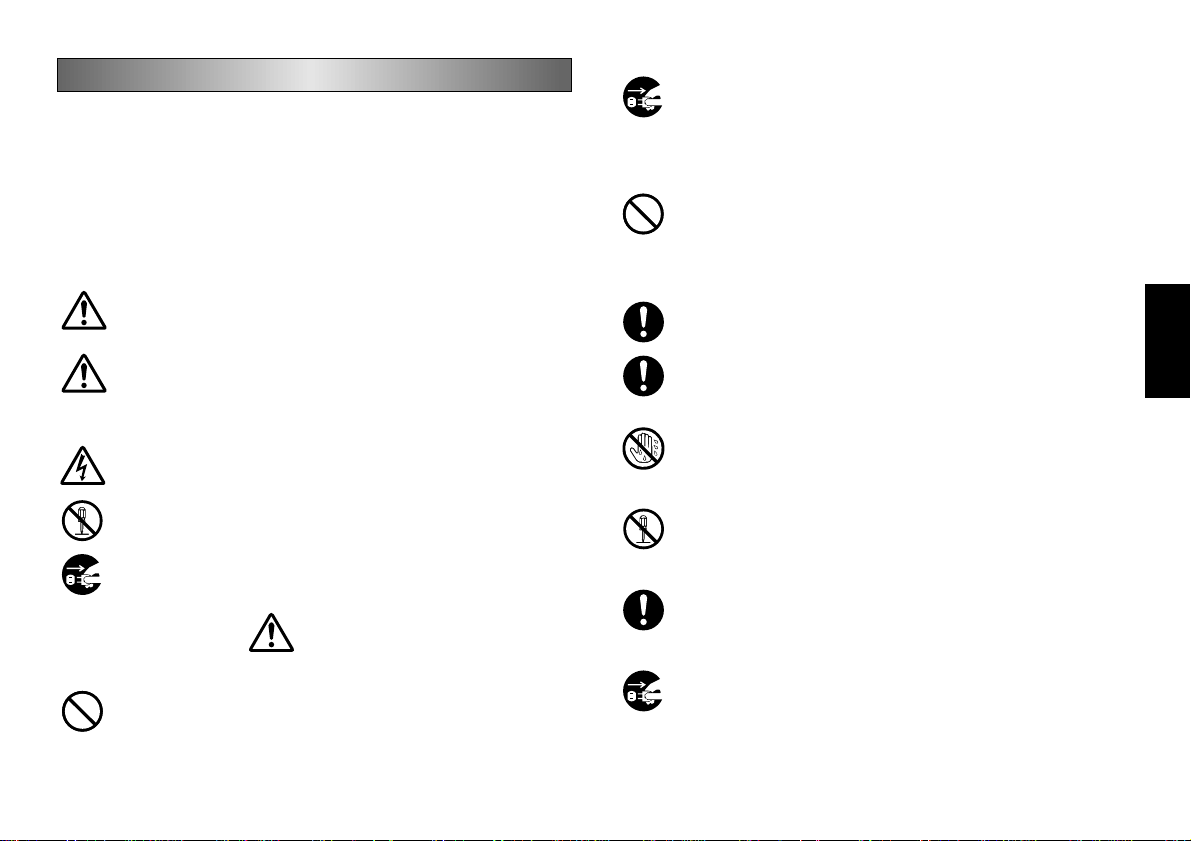
Wichtige Sicherheitsmaßnahmen
Achten Sie auf die folgenden Sicherheitsmaßnahmen, bevor Sie den Etik ettendrucker
erstmalig verwenden. Bewahren Sie diese Sicherheitsmaßnahmen und die
Bedienungsanleitung für spätere Nachschlagzwecke sorgfältig auf .
Über die Symbole für Sicherheitsmaßnahmen
Die folgenden Symbole werden in dieser Anleitung und an dem Produkt
verwendet, um Sie und andere auf das Risiko von persönlichen Verletzungen
und Sachschäden hinzuweisen.
Warnung
Dieses Symbol bezeichnet einen Punkt, der zum T ode oder zu ernsthaften
persönlichen Verletzungen führen kann, wenn er ignoriert wird.
Vorsicht
Dieses Symbol bezeichnet einen Punkt, der zu ernsthaften persönlichen
Verletzungen oder zu Sachschäden führen kann, wenn er ignoriert wird.
Beispiele
Ein Dreieck gibt an, dass Vorsicht geboten ist. Dieses Symbol warnt
gegen elektrische Schläge.
Ein Kreis gibt ein Verbot an. Dieses Symbol zeigt an, dass Sie kein
Zerlegen versuchen dürfen.
Ein schwarzer Kreis gibt an, dass Sie etwas ausführen müssen. Dieses
Symbol weist Sie darauf hin, dass der Netzstecker gezogen werden muss.
Warnung
Stromversorgung und Spannung
• Verwenden Sie nur eine Stromversorgung, deren Kapazität den
Nenndaten entspricht, die auf einem Schild an der Unterseite des
Etikettendruckers angegeben sind. Vermeiden Sie auch den
Anschluss von mehrerer Verbrauchern an das gleiche
Verlängerungskabel. Falsche Spannung oder Überlastung einer
Netzdose führt zu Feuer- und Stromschlaggefahr.
Ernsthafter Fehlbetrieb
• Kontinuierliche V erwendung des Etikettendruckers, w enn Rauch oder
abnormaler Geruch austritt, führt zu Stromschlaggefahr. Schalten Sie
die Stromversorgung unverzüglich aus und ziehen Sie den
Netzstecker. Wenden Sie sich danach zur Wartung an Ihren
Fachhändler.
Netzkabel
• Achten Sie darauf, dass das Netzkabel nicht beschädigt, gebrochen,
modifiziert, übermäßig abgebogen oder verdreht wird. Ziehen Sie auch
nicht an dem Netzkabel. Stellen Sie niemals schwere Gegenstände
auf dem Netzkabel ab und setzen Sie das Netzkabel keiner direkten
Wärme aus. Ein beschädigtes Netzkabel führt zu Feuer- und
Stromschlaggefahr.
• Verwenden Sie nur das für diesen Etikettendrucker spezifizierte
Netzkabel. Die V erwendung eines anderen Netzkabels führt zu Feuerund Stromschlaggefahr.
• Falls das Netzkabel ernsthaft beschädigt werden sollte (freiliegende
oder unterbrochene innere Drähte), wenden Sie sich zur W artung an
Ihren Fachhändler. Die Verwendung eines beschädigten Netzkabels
führt zu Feuer- und Stromschlaggefahr.
• Berühren Sie das Netzkabel niemals mit nassen Händen. Anderenf alls
besteht Stromschlaggefahr.
Versuchen Sie niemals ein Zerlegen des Etikettendruckers
• Versuchen Sie niemals, den Etikettendrucker zu zerlegen oder zu
modifizieren. Anderenf alls kommt es zu Stromschlag-, Verbrenn ungsoder Verletzungsgefahr.
Verpackung
• Halten Sie den Plastikbeutel, in dem der Etikettendrucker verpackt
ist, außerhalb der Reichweite von Kleinkindern. Plastikbeutel kreieren
Erstickungsgefahr für Kleinkinder.
Vermeiden Sie ein Fallenlassen
• Falls der Etikettendrucker jemals fallen gelassen und beschädigt wird,
schalten Sie unverzüglich die Stromversorgung aus und ziehen Sie
den Netzstecker von der Netzdose ab. Wenden Sie sich danach zur
Wartung an Ihren Fachhändler . Die Verwendung eines beschädigten
Etikettendruckers führt zu Feuer- und Stromschlaggefahr.
Deutsch
G-1
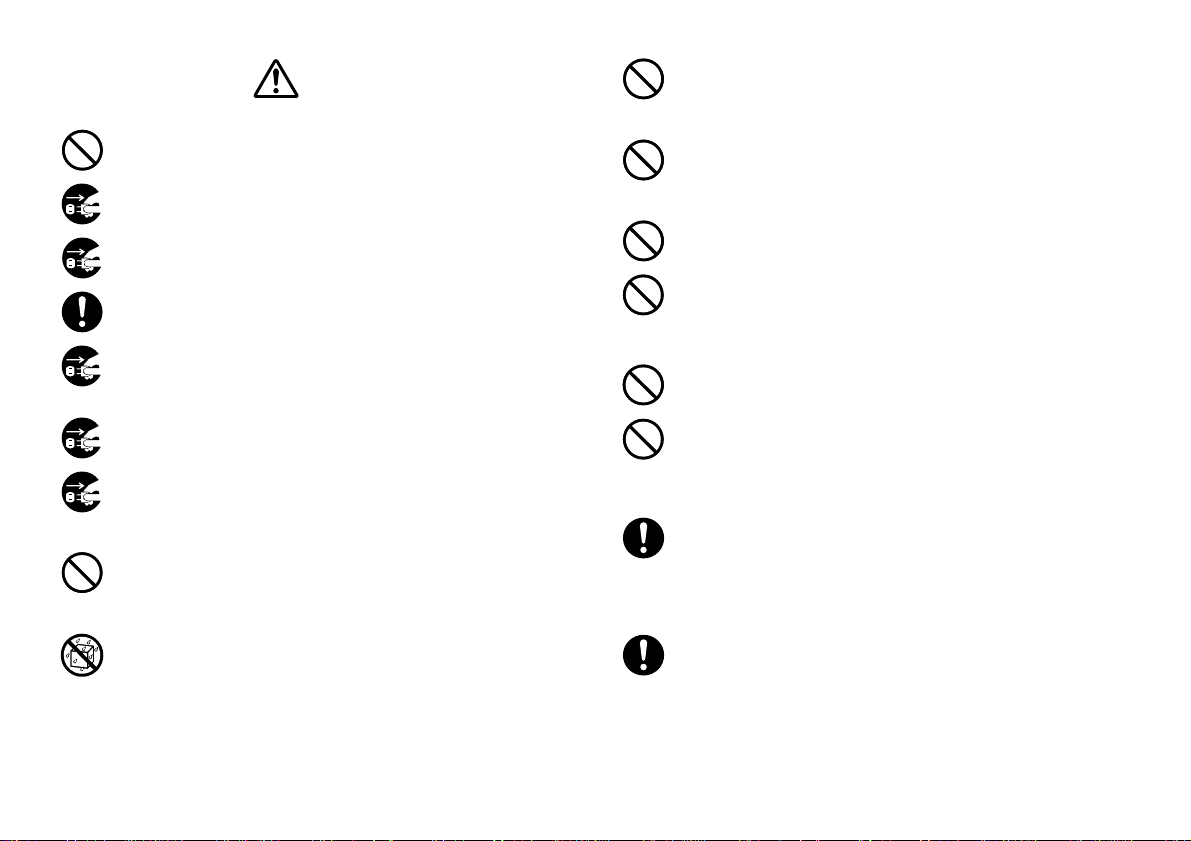
Vorsicht
Netzkabel
• Belassen Sie niemals das Netzkabel in der Nähe von Öfen oder
anderen Wärmequellen. Anderenfalls kann die Isolierung des
Netzkabels schmelzen, was zu Feuer- und Stromschlaggefahr führt.
• Wenn Sie den Netzstecker v on der Netzdose abziehen, ziehen Sie immer
am Stecker und niemals am Kabel. Anderenfalls kann das Netzkabel
beschädigt werden, was zu Feuer- und Stromschlaggefahr führt.
• Wenn der Etikettendrucker für längere Zeit unbeaufsichtigt bleibt,
ziehen Sie immer den Netzstecker von der Netzdose ab.
• Ziehen Sie mindestens einmal im Jahr den Netzstecker von der
Netzdose ab und reinigen Sie den Bereich um die Steckerkontakte.
An den Steckerkontakten angesammelter Staub führt zu Feuergefahr .
• Wenn der Etikettendrucker an einen anderen Ort transportiert werden
soll, ziehen Sie immer den Netzstecker von der Netzdose ab.
Anderenfalls kann das Netzkabel beschädigt werden, was zu Feuerund Stromschlaggefahr führt.
• Wenn Sie den Etikettendrucker reinigen, ziehen Sie immer vorher
den Netzstecker von der Netzdose ab.
• Nach Verwendung des Etikettendruckers, schalten Sie die
Stromversorgung mit dem Netzschalter aus und ziehen Sie danach
den Netzstecker von der Netzdose ab.
Instabile Aufstellungsorte vermeiden
• Stellen Sie den Etikettendrucker niemals auf einem wack elnden Tisch
oder einem hohen Regal ab. Der Etikettendrucker könnte herunter
fallen und zu persönlichen Verletzungen führen.
Wasser und Fremdkörper
• Achten Sie darauf, dass Kaffee, Juice oder andere Getränke bzw.
Wasser aus Blumenvasen und dgl. nicht auf den Etikettendrucker
verschüttet werden. Auf den Etikettendrucker verschüttete
Flüssigkeiten führen zu Feuer- und Stromschlaggefahr. Falls jemals
eine Flüssigkeit auf den Etikettendrucker verschüttet werden sollte,
schalten Sie sofort die Stromversorgung aus und ziehen Sie den
Netzstecker von der Netzdose ab. Wenden Sie sich danach zur
Wartung an Ihren Fachhändler.
• Achten Sie darauf, dass keine Metallgegenstände oder brennbaren
Materialien in die Belüftungsschlitze des Etikettendruckers gelangen.
Anderenfalls kommt es zu Feuer- und Stromschlaggefahr.
Hohe Temperatur
• Der Druckkopf und andere Metallteile des Druckwerks werden bei
normalem Betrieb sehr heiß. Falls Sie diese Komponenten berühren,
besteht Verbrennungsgefahr.
Aufstellungsort
• Vermeiden Sie die Verwendung des Etikettendruckers an Orten mit
hoher Luftfeuchtigkeit und starker Staubentwicklung. Solche
Bedingungen führen zu Feuer- und Stromschlaggefahr.
• Vermeiden Sie die Verwendung des Etikettendruckers auf einem
Küchentisch, in der Nähe eines Luftbefeuchters oder an einem
anderen Bereich, an dem er in Kontakt mit ölhaltigen Gases oder
Dampf kommen kann. Solche Bedingungen führen zu Feuer- und
Stromschlaggefahr.
• Stellen Sie niemals schwere Gegenstände auf dem Etikettendrucker
ab. Anderenf alls kann der Etik ettendrucker umfallen und persönliche
Verletzungen verursachen.
• Belassen Sie den Etikettendrucker niemals auf einem beheizten
T eppich. Unbeabsichtigtes Abdeck en des Etikettendruckers mit einer
Decke, während dieser auf einem beheizten Teppich abgestellt ist,
führt zu interner Überhitzungs- und Feuergefahr.
Automatische Bandschere
• Die automatische Bandschere arbeitet bei eingeschalteter
Stromversorgung und während des Druckens. Halten Sie dabei Ihre
Finger entfernt von dem Druckkopf und den Bandkanälen. Der Betrieb
der automatischen Bandschere kreiert die Gefahr von persönlichen
Verletzungen.
Speicher
• Fertigen Sie immer schriftliche Kopien aller im Speicher des
Etikettendruckers abgelegten Informationen an. Die im Speicher
gespeicherten Daten können durch unerwarteten Fehlbetrieb,
Reparatur, verbrauchte Batterie usw. gelöscht werden.
G-2
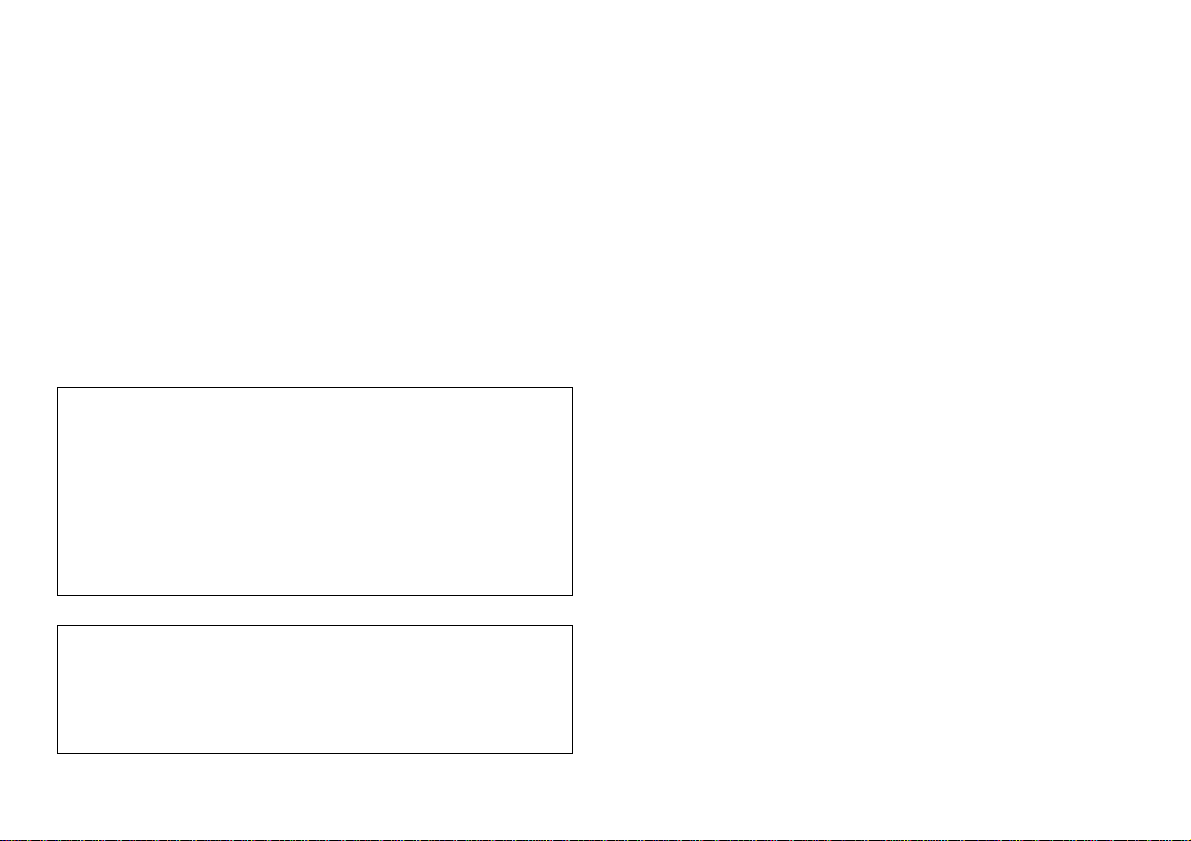
Einleitung
Herzlichen Glückwunsch zur Wahl dieses Produktes. Dieser Etikettendrucker
ermöglicht das Ausdrucken von Etiketten auf Klebeband für vielseitige Anwendungen,
wie zum Beispiel: Namenanhänger , Etiketten für Cassettenbänder , Disketten, Ordner
und andere Applikationen.
Dank der folgenden Merkmale können Sie attraktive Etiketten erzeugen:
• Verschiedene Bandbreiten (6 mm, 9 mm, 12 mm, 18 mm, 24 mm, 36 mm, 46 mm)
• 10 Schriftarten
• 10 Zeichenstile (Normalschrift, Fettschrift, Schrift mit Umrisslinie, Schattenschrift,
hochgesetzter Schrift, Kursivschrift, Kursiv-Fettschrift, Kursivschrift mit Umrisslinie,
Kursiv-Schattenschrift, hochgesetzte Kursivschrift)
• Verschiedene Schriftarteneffekte
• Ausdrucken von Strichcode
Drucken von Te xt mit bis zu 180 mm Höhe (Verwendung von 4 Stüc k von 46 mm Band)
•
• Rahmen
• Te xtspeicher
• Unterstützt das Drucken auf farbigem Band unter Verwendung der PC Link Software
Sie können sogar Daten im Speicher abspeichern und danach bei Bedarf jederzeit abrufen.
Wichtig!
• Falls Wartungsarbeiten erforderlich sein sollten, wenden Sie sich bitte an Ihren
Fachhändler .
• Der Hersteller kann nicht verantwortlich gemacht werden für Verluste und
Ansprüche Dritter, die auf die Verwendung dieses Produkts zurüc kzuführen sind.
• Der Hersteller kann nicht verantwortlich gemacht werden für Schäden, die auf
Datenverluste auf Grund von Fehlbetrieb, Reparatur oder Unterbrechung der
Stromversorgung zurückzuführen sind.
• Dem Anwender wird empfohlen, Schutzkopien von allen wichtigen Daten
anzufertigen.
• Bewahren Sie diese Bedienungsanleitung für spätere Nachschlagzwecke
sorgfältig auf.
■ Sind alle folgenden Posten in Ihrem Etikettendrucker enthalten?
Enthaltene Posten
• Netzkabel
• Bandkassette XR-18WE
• PC Link Kabel
• PC Link Software (CD-ROM)
• Abziehvorrichtung (Ermöglicht einfaches Abziehen der Schutzfolie von dem
gedruckten Etikett. Siehe Seite G-34.)
Falls etwas fehlt, wenden Sie sich bitte an Ihren Einzelhändler oder an einen
Fachhändler in Ihrer Nachbarschaft.
Inhalt
Wichtige Sicherheitsmaßnahmen ........................................................... G-1
Teil 1 Einführung ......................................................................................G-5
Wichtige Vorsichtsmaßnahmen................................................................ G-5
Allgemeine Anleitung................................................................................G-6
Verwendung des Tragegriffs ..................................................................... G-6
Etikettendrucker-Menüs ...........................................................................G-7
Teil 2 Wollen wir beginnen ...................................................................... G-7
Netzkabel .................................................................................................G-7
Anschließen des Netzkabels ................................................................ G-7
Datenspeicherung .................................................................................... G-8
Ein- und Ausschalten der Stromversorgung............................................. G-8
Aufruffunktion beim Einschalten der Stromversorgung ............................ G-8
Rückstellung des Speichers ..................................................................... G-8
Rückstellen des Speichers ................................................................... G-8
Ausschaltautomatik .................................................................................. G-8
Bandkassetten.......................................................................................... G-8
Einsetzen der Bandkassette ................................................................ G-8
Entfernen der Bandkassette................................................................. G-9
Über das SET UP-Menü........................................................................... G-9
Sprache der Meldungen ......................................................................... G-10
Ändern der Sprache der Meldungen .................................................. G-10
Anzeigekontrast...................................................................................... G-10
Ändern des Anzeigekontrasts ............................................................ G-10
Kontrollton .............................................................................................. G-10
Ein- und Ausschalten des Kontrolltons............................................... G-10
Maßeinheit.............................................................................................. G-10
Einstellen der Maßeinheit................................................................... G-10
Demoausdruck .......................................................................................G-10
Anfertigen eines Demoausdrucks ...................................................... G-10
Teil 3 Eingabe von Zeichen und Symbolen.......................................... G-11
Displaysymbole und Indikatoren ............................................................ G-11
Grundlegende Eingabe von alphanummerischen Zeichen .................... G-13
Eingeben von alphanummerischen Zeichen ...................................... G-13
Über die CODE-Taste ............................................................................G-14
Eingabe von Symbolen, Dingbats, Sondernummern, Griechischen
Zeichen, Russischen Zeichen und hochgestellten/tiefgestellten Zeichen...
Verwendung des SYMBOL-Menüs .................................................... G-14
Eingabe von Piktogrammen ................................................................... G-15
Eingeben von Piktogrammen ............................................................. G-15
G-14
G-3

Teil 4 Löschen und Einfügen von Zeichen...........................................G-15
Verschiebung des Cursors .....................................................................G-15
Verschieben des Cursors...................................................................G-15
Löschen von einzelnen Zeichen.............................................................G-15
Löschen von Zeichen unter Verwendung der BS-Taste ..................... G-16
Löschen von Zeichen unter Verwendung der DEL-Taste................... G-16
Löschen des Displays ............................................................................ G-16
Löschen des gesamten Textes...........................................................G-16
Löschen eines Teils des Textes .......................................................... G-16
Editieren von Text...................................................................................G-16
Umschalten zwischen Überschreiben und Einfügen .......................... G-17
Teil 5 Zeichenattribute und Texteffekte ................................................ G-17
Schriftarten ............................................................................................. G-17
Ändern der Vorgabeeinstellung der Schriftart .................................... G-18
Ändern der Schriftart für den angezeigten Text.................................. G-18
Änderen der Schriftart für den gesamten Text ................................... G-18
Ändern der Schriftart für Blöcke von Text...........................................G-18
Änderen der Schriftart für Zeilen von Text .......................................... G-18
Ändern der Schriftart für bestimmte Zeichen ..................................... G-18
Bestimmung der gegenwärtig eingestellten Schriftart ........................ G-19
Zeichenstile ............................................................................................ G-19
Ändern des Zeichenstils ..................................................................... G-19
Bestimmen des gegenwärtig eingestellten Zeichenstils..................... G-19
Texteffekte ..............................................................................................G-20
Über die Texteffektbereiche ................................................................ G-20
Zuordnen von Texteffekten................................................................. G-20
Ändern der Texteffekte für Blöcke von Text........................................ G-20
Ändern des Texteffektes für Zeilen von Text ...................................... G-21
Ändern des Texteffektes für bestimmte Zeichen ................................ G-21
Ändern des Texteffektes für einen Bereich von Text .......................... G-21
Teil 6 Zeichengröße ................................................................................ G-22
Über die automatische Größeneinstellung ............................................. G-22
Manuelle Größeneinstellung .................................................................. G-22
Direkte Spezifikation der Zeichengröße ............................................. G-23
Ändern der Zeichengröße unter Verwendung der direkten
Spezifikation ....................................................................................... G-24
Spezifizieren der Zeichengröße für Zeilen von Text unter Verwendung
der voreingestellten Formate ............................................................... G-24
Über das Formatmenü ....................................................................... G-25
Spezifizieren der Zeichengrößen für Zeilen von Text unter
Verwendung der voreingestellten Formate ........................................G-25
Bestimmung der Zeichengrößen der voreingestellten Formate ......... G-25
G-4
Teil 7 FORM-Menü-Funktionen ............................................................. G-26
Grundlagen für das Etikett-Layout.......................................................... G-26
Verwendung des Layout-Displays .......................................................... G-26
Anzeigen des Layout-Displays ........................................................... G-26
Kreiern und Löschen von Blöcken.......................................................... G-26
Kreieren eines Blockes ...................................................................... G-27
Löschen einer Blockmarkierung ......................................................... G-27
Blockoperationen ................................................................................... G-27
Anzeigen des BLOCK FORMAT-Menüs............................................. G-27
Operationen für den gesamten Text ....................................................... G-29
Anzeigen des OVERALL FORMAT-Menüs ........................................ G-29
Teil 8 Drucken ......................................................................................... G-31
Vorsichtsmaßnahmen beim Drucken ..................................................... G-31
Drucken eines Bandes ........................................................................... G-31
Drucken eines Bandes ....................................................................... G-31
Drucken von mehreren Kopien des gleichen Etiketts............................. G-32
Einschalten des Druckens mehrerer Kopien ...................................... G-32
Abschneiden des Bandes ...................................................................... G-32
Automatische Bandschere ................................................................. G-32
Manuelles Abschneiden des Bandes ..................................................... G-34
Anbringen eines Etiketts an einer Oberfläche ........................................ G-34
Verwendung der Abziehvorrichtung oder des Abziehwerkzeuges zum
Entfernen der Schutzfolie ..................................................................... G-34
Entfernen der Schutzfolie mit eingebauter Abziehvorrichtung ........... G-34
Entfernen der Schutzfolie mit dem Abziehwerkzeug.......................... G-34
Vorsichtsmaßnahmen beim Anbringen eines Etiketts........................G-35
Druckdichte ............................................................................................ G-35
Einstellen der Druckdichte ................................................................. G-35
Verwendung des Bilddisplays ................................................................ G-35
Anzeigen des Bilddisplays ................................................................. G-35
Teil 9 Rahmen ......................................................................................... G-36
Spezifizieren eines Rahmens um den Druckbereich.............................. G-36
Teil 10 PRESETS-Menü-Funktionen ...................................................... G-36
Anzeigen des PRESETS-Menüs............................................................G-36
Vergrößern ............................................................................................. G-36
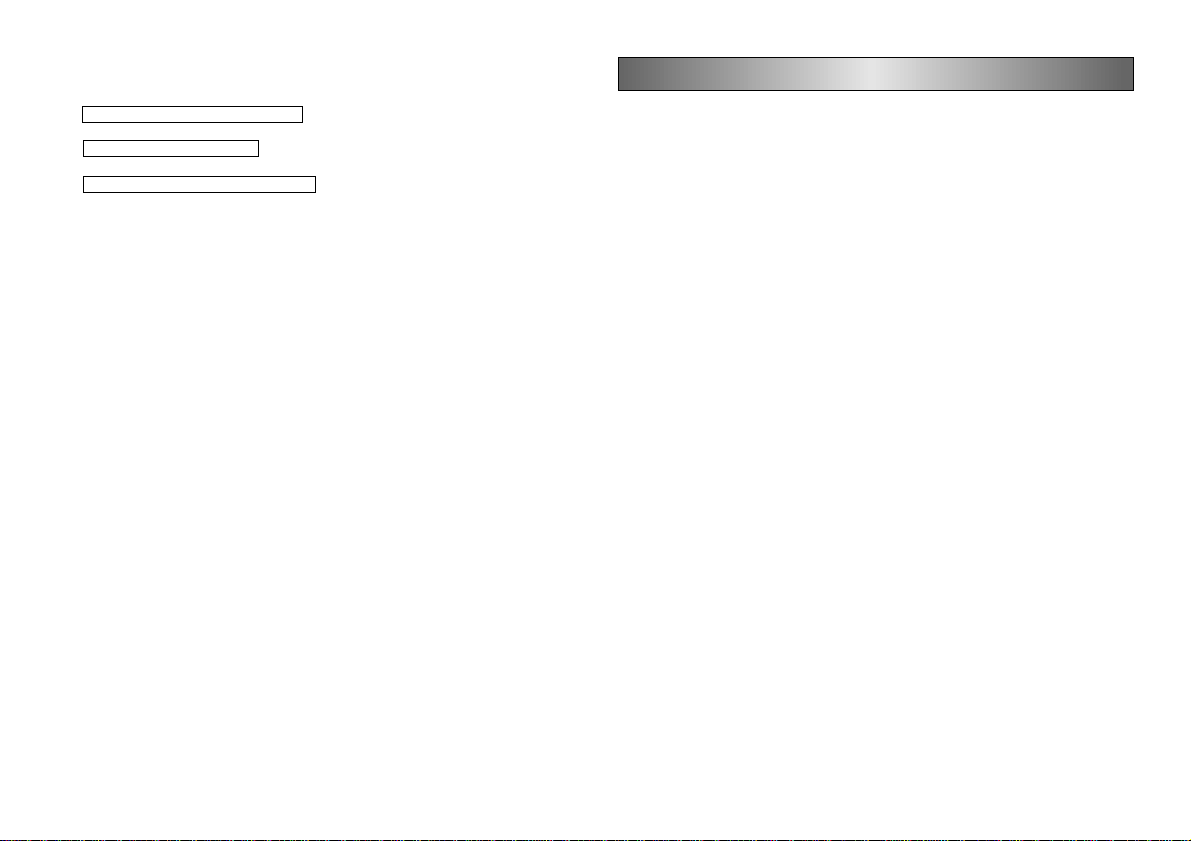
Drucken eines großen Etiketts ........................................................... G-37
BAR CODE (Strichcode) ........................................................................ G-37
Bänder für Strichcode ........................................................................ G-37
EAN-13, EAN-8, UPC-A, UPC-E........................................................ G-38
Drucken eines Strichcode .................................................................. G-38
ITF, CODE39, CODABAR .................................................................. G-38
Drucken eines Strichcode .................................................................. G-38
Allgemeine Strichcodeoperationen .................................................... G-39
Speichern eines Strichcode ............................................................... G-39
Aufrufen eines Strichcode aus dem Speicher .................................... G-39
Löschen eines Strichcode aus dem Speicher .................................... G-39
Teil 11 Speicher ...................................................................................... G-39
Speichern von Daten..............................................................................G-39
Aufrufen von Text aus dem Speicher ..................................................... G-39
Aufrufen von Text aus dem Speicher unter Verwendung der
sequenziellen Suche .......................................................................... G-39
Aufrufen von Text aus dem Speicher unter Verwendung der
Zeichensuche ..................................................................................... G-40
Löschen von Text aus dem Speicher. ................................................ G-40
Teil 12 Herunterladen von Daten von Ihrem Computer ....................... G-41
Systemanforderungen ............................................................................ G-41
Senden von Daten von Ihrem PC .......................................................... G-41
Anschließen des PC an den Etikettendrucker.................................... G-41
Senden von Daten von dem PC an den Etikettendrucker.................. G-41
Teil 13 Referenz ...................................................................................... G-42
Reinigung des Druckkopfes und der Rolle ............................................. G-42
Reinigen des Druckkopfes und der Rolle ........................................... G-42
Anfängliche Einstellungen ...................................................................... G-42
Initialisierung des Etikettendruckers.......................................................G-43
Initialisieren des Etikettendruckers..................................................... G-43
Format-Indikator ..................................................................................... G-43
Bandlängen-Indikator ............................................................................. G-44
Piktogramme .......................................................................................... G-44
Symbole, Dingbats und Sonderzeichen ................................................. G-44
Rahmen..................................................................................................G-45
Schriftarten ............................................................................................. G-46
Abmessungen eines vergrößerten Etiketts ............................................ G-46
Strichcode-Spezifikationen.....................................................................G-46
Störungsbeseitigung............................................................................... G-47
Fehlermeldungen ................................................................................... G-48
Voreingestellte For mate ......................................................................... G-52
Techische Daten ..................................................................................... G-54
Teil 1 Einführung
Dieser Teil der Bedienungsanleitung enthält wichtige Informationen, die Sie
wissen müssen, um das volle Potenzial des Etikettendruckers voll ausschöpfen
zu können. Bitte lesen Sie diesen Teil vor erstmaliger Inbetriebnahme des
Etikettendruckers besonders aufmerksam durch.
Wichtige Vorsichtsmaßnahmen
• Halten Sie Ihren Etikettendrucker entfernt von Orten mit extremen
Temperaturen, hoher Luftfeuchtigkeit und direktem Sonnenlicht. Der
empfohlene Temperaturbereich reicht von 10°C bis 35°C.
• Achten Sie darauf, dass Kaffee, Juice oder andere Flüssigkeiten nicht auf
den Etikettendrucker verschüttet werden.
• Achten Sie darauf, dass Papierklammern, Nadeln und andere Fremdkörper
nicht in den Bandauslassschlitz oder Drucker des Etikettendruckers gelangen.
• Stellen Sie niemals schwere Gegenstände auf dem Etikettendrucker ab.
• Versuchen Sie niemals den Etikettendrucker zu zerlegen oder selbst
Wartungsarbeiten auszuführen.
• Lassen Sie den Etikettendrucker nicht fallen und setzen Sie ihn keinen starken
Stößen aus.
• Ziehen Sie niemals an dem Band und versuchen Sie es auch nicht zurück in
den Etikettendrucker zu drücken.
• Berühren Sie niemals den Druckkopf mit Ihren Fingern.
• Verwenden Sie niemals Waschbenzin, Verdünner oder andere flüchtige
Chemikalien für das Reinigen der Außenseite des Etikettendruck ers. Ben utzen
Sie einfach ein weiches, trockenes oder in einer schwachen Lösung aus
mildem, neutralem Waschmittel und Wasser angefeuchtetes Tuch. Wr ingen
Sie das Tuch gut aus, um alle überschüssige Feuchtigkeit zu entfernen.
• Ein verschmutzter Druckkopf kann zu verschmierter Druckausgabe führen.
Falls dies eintritt, reinigen Sie den Druckkopf, indem Sie diesen mit einem in
Alkohol angefeuchteten Wattbausch abwischen (Seite G-42).
• Die Verwendung des Etikettendruckers neben einem Fernseher oder Radio
kann zu Interferenz mit dem Empfang führen.
G-5
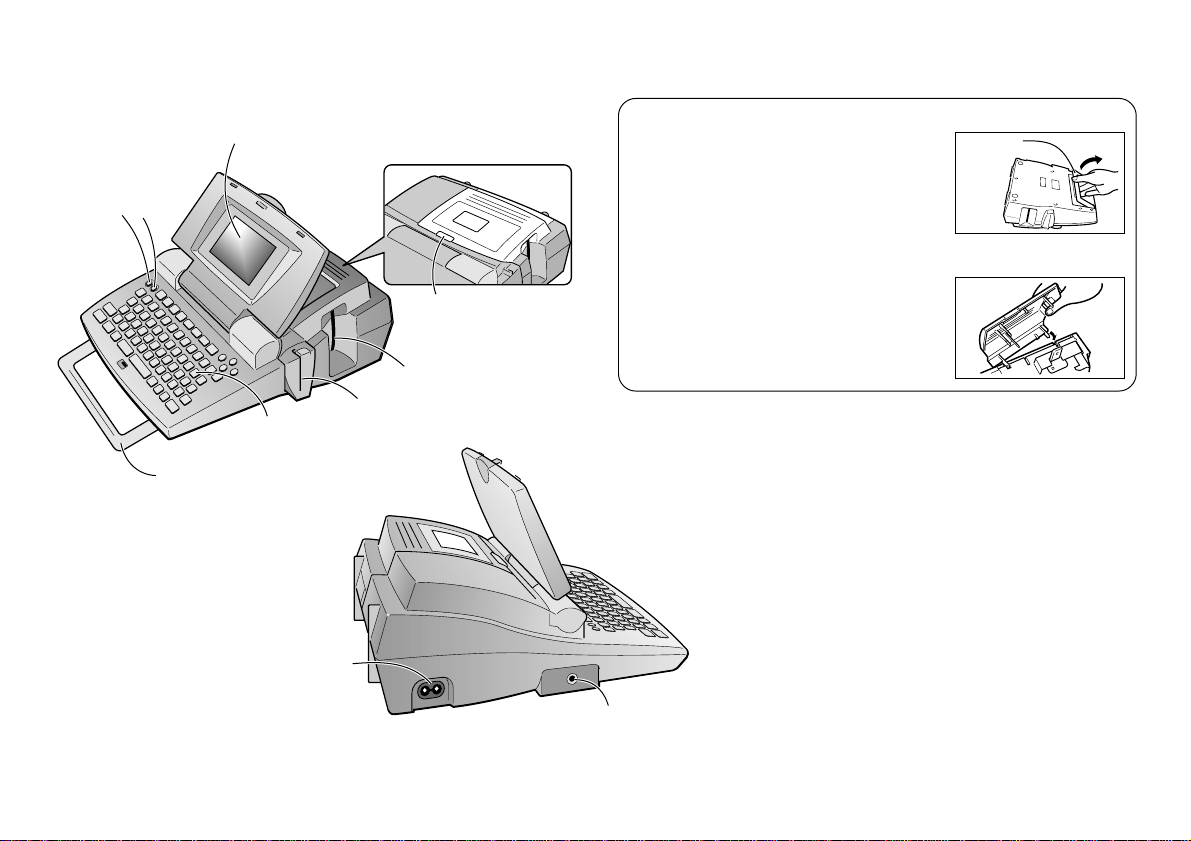
Allgemeine Anleitung
V order seite
Stromtasten
Damit wird die
Stromversorgung
ein- oder ausgeschaltet.
Flüssigkristallanzeige
(LCD)
Buchstabentasten
Handgriff
Anschluss für Netzkabel
Schließen Sie hier das
mitgelieferte Netzkabel an.
Bandkassettenfach
(Seite G-8)
Deckelentriegelung
Hier drücken, um den
Deckel zu öffnen.
Bandauslass
Abziehvorrichtung (Seite G-34)
Verwendung des Tragegriffs
Ziehen Sie den Tragegriff gemäß Abbildung
nach oben, sodass Sie den Etikettendrucker
daran tragen können.
Anbringen des Deckels, wenn sich dieser löst
Falls sich der Deckel löst, bringen Sie diesen
gemäß nebenstehender Abbildung wieder an.
Achten Sie darauf, dass die Laschen und
Scharniere nicht beschädigt werden, wenn Sie
den Deckel anbringen.
3-polige Buchse
Schließen Sie hier das
Kommunikationskabel
an (Seite G-41).
Tragegriff
G-6

Etikettendrucker-Menüs
Dank On-Screen-Menüs ist die Bedienung des Etikettendruckers möglichst
einfach ausgelegt, wodurch Sie die benötigten Einstellungen auswählen können.
Jedes Menü ist in den folgenden Abschnitten dieser Bedienungsanleitung in
allen Einzelheiten beschrieben; beachten Sie jedoch die folgenden allgemeinen
Punkte bei der Verwendung der Menüs.
• Der in einem Menü hervorgehobene Posten,
ist der gegenwärtig gewählte Posten.
Teil 2 Wollen wir beginnen
Dieser Teil der Bedienungsanleitung teilt Ihnen mit, wie Sie die Bandkassette
einsetzen und andere grundlegende Einstellungen für den Etikettendrucker
ausführen können.
Wichtig! Bitte lesen Sie diesen Abschnitt aufmerksam durch, bevor sie den
Etikettendrucker zu verwenden versuchen.
Gegenwärtig gewählter
Posten
• Verwenden Sie die u und i-Tasten, um den jeweils gewählten Posten
aufwärts oder abwärts zu ändern.
• Drücken Sie die SET-Taste, um den hervorgehobenen Posten auszuführen,
oder die ESC-Taste, um das angezeigte Menü zu verlassen (und an das
vorhergehende Menü oder die vorhergehende Bildschirmanzeige
zurückzukehren) ohne etwas zu wählen.
• Wenn Sie die SET-T aste drück en, um einen Menüposten auszuführen, schaltet
der Etikettendrucker entweder auf das nächste Menü oder führt die gewählte
Funktion aus und kehrt an die Texteingabe-Bildschirmanzeige zurück, mit
der Sie begonnen hatten.
Netzkabel
Beachten Sie die folgenden wichtigen Vorsichtsmaßnahmen hinsichtlich des
Netzkabels.
• Verwenden Sie nur das mit dem Etikettendrucker mitgelieferte Netzkabel.
Die Verwendung eines falschen Netzkabels kann zu Beschädigung Ihres
Etikettendruckers führen.
• Schalten Sie unbedingt den Etikettendrucker aus, bevor Sie das Netzkabel
anschließen. Schalten Sie die Stromversorgung des Etikettendruckers nicht
ein, bis Sie das Netzkabel an den Etikettendrucker angeschlossen und an
eine Netzdose angesteckt haben.
Anschließen des Netzkabels
Schließen Sie das Netzkabel gemäß
nebenstehender Abbildung an den Etikettendrucker
an. Stecken Sie den am anderen Ende des
Netzkabels angebrachten Netzstecker in eine
Netzdose.
Nach der Verwendung des Etikettendruckers,
schalten Sie die Stromversorgung aus und ziehen
Sie den Netzstecker.
• Wenn Sie das Netzkabel abtrennen, ziehen Sie immer an dem Netzstecker
und niemals an dem Kabel.
G-7
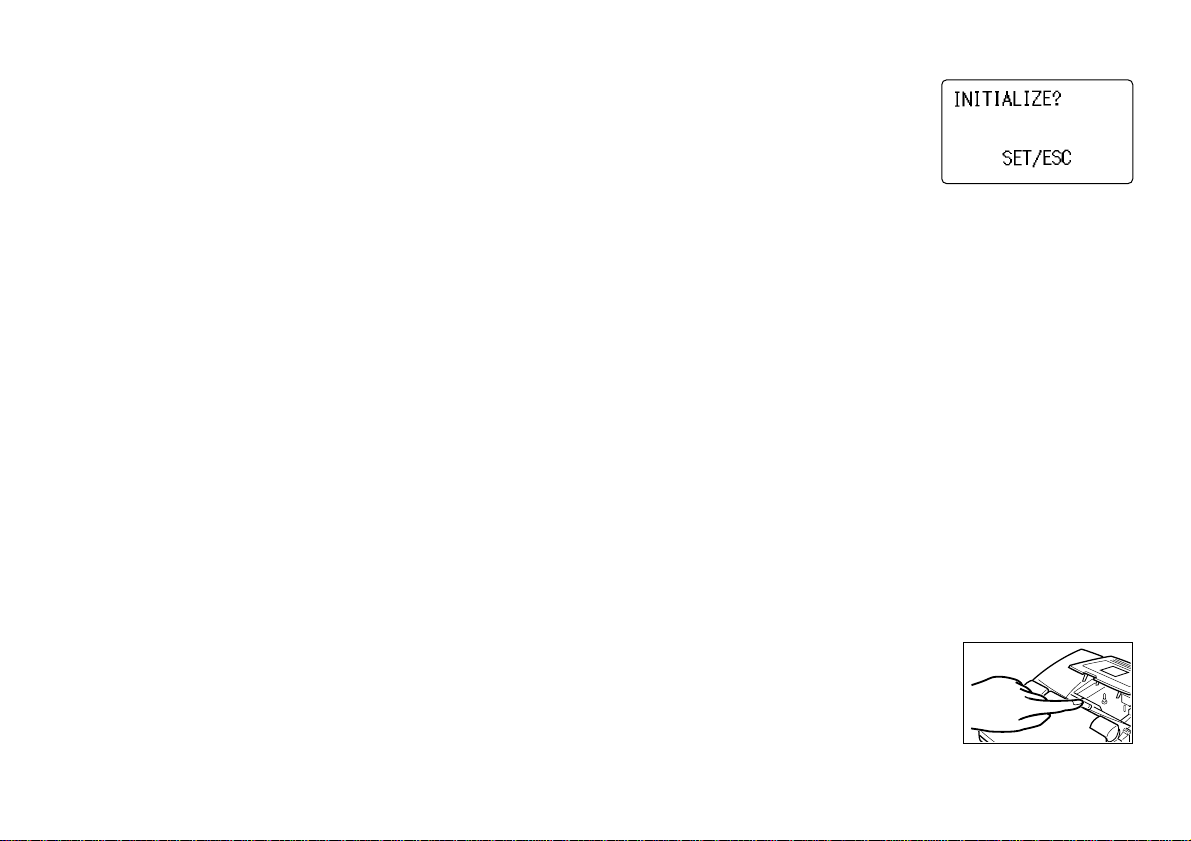
Datenspeicherung
• Der Etikettendrucker verfügt über eine eingebaute Speicherschutzbatterie,
welche den erforderlichen Strom für den Schutz des Textes und der anderen
Daten im Speicher liefert.
Ein an der Rückseite des Etikettendruckers angebrachtes Etikett zeigt an,
wann die Speicherschutzbatterie ausgetauscht werden muss. Falls die
Speicherschutzbatterie verbraucht ist, werden die im Speicher abgelegten
Daten korrumpiert oder vollständig gelöscht. Sobald sich das an dem
genannten Etikett aufgeführte Datum für den Batterieaustausch nähert, bringen
Sie bitte den Etikettendrucker zu Ihrem Fachhändler, damit dieser die
Speicherschutzbatterie austauschen kann. Achten Sie darauf , dass für diesen
Austausch eine Gebühr erhoben wird.
• Fertigen Sie schriftliche Schutzkopien aller im Speicher des Etikettendruckers
abgelegten Textdaten an.
Ein- und Ausschalten der Stromversorgung
Drücken Sie die ON- oder OFF-Taste, um die Stromversorgung ein- bzw.
auszuschalten.
Wichtig! Falls Sie den Etikettendrucker erstmalig verwenden, sollten Sie
diesen zuerst zurückstellen.
Aufruffunktion beim Einschalten der Stromversorgung
Wenn Sie die Stromversorgung ausschalten, wird die am Display angezeigte
Eingabe automatisch im Speicher abgespeichert. Wenn Sie das nächste Mal
die Stromversorgung einschalten, erscheint die Meldung „PRESS [SET] TO
RECALL“ am Display. Durch Drücken der SET-Taste, während diese Meldung
am Display angezeigt wird, wird wiederum der Text aufgerufen, der beim letzten
Ausschalten der Stromversorgung am Display angezeigt wurde.
• Durch Drücken einen anderen als der SET-, FUNCTION-, SHIFT- oder CODETaste wird der Text aus dem Speicher gelöscht.
Rückstellung des Speichers
Sie sollten den Speicher des Etikettendruckers zurückstellen, bevor Sie diesen
zum ersten Mal verwenden, nachdem Sie diesen für längere Zeit nicht benutzt
haben oder wenn nichts passiert, wenn Sie die Stromversorgung einschalten.
Wichtig! Durch die Rückstellung des Speichers des Etikettendruckers werden
alle in den Speicher eingegebenen Daten gelöscht.
G-8
Rückstellen des Speichers
1. Achten Sie darauf, dass die Stromversorgung
des Etikettendruckers ausgeschaltet ist.
2. Halten Sie die PRINT- und ESC-Tasten
gedrückt und betätigen Sie die ON-T aste, um
die Stromversorgung einzuschalten.
3. Drücken Sie die SET-Taste, um den Etikettendrucker zu initialisieren, oder
die ESC-Taste, um den Rückstellvorgang abzubrechen ohne etwas zu
initialisieren.
• Für Informationen über die anfänglichen Vorgabeeinstellungen des
Etikettendruckers nach der Rückstellungsoperation siehe „Anfängliche
Einstellungen” auf Seite G-42.
Ausschaltautomatik
Falls Sie für etwa 30 Minuten keine der Tasten drücken, schaltet der
Etikettendrucker die Stromversorgung automatisch aus. Um danach die
Stromversorgung wieder herzustellen, drücken Sie die ON-Taste.
Bandkassetten
Verwenden Sie die nachfolgenden beschriebenen Vorgänge, um eine
Bandkassette in den Etikettendrucker einzusetzen. Der Etikettendrucker stellt
automatisch die Größe des eingesetzten Bandes fest.
Wichtig! Versuchen Sie niemals , das Band zurück in die Kassette zu drück en.
Sobald das Band aus der Kassette gespult wird, kann es nicht mehr
zurückgespult werden. Falls Sie dies trotzdem versuchen, kann es zu
Betriebsproblemen mit dem Etikettendrucker kommen.
Einsetzen der Bandkassette
1. Achten Sie darauf, dass der Etikettendrucker ausgeschaltet ist.
2. Drücken Sie die Deckelentriegelung und öffnen
Sie den Deckel.
• Falls sich bereits eine Kassette in dem
Etikettendrucker befindet, entfernen Sie diese,
indem Sie die Kassette an beiden Seiten mit
Ihrem Daumen und Zeigefinger erfassen und
gerade herausheben.
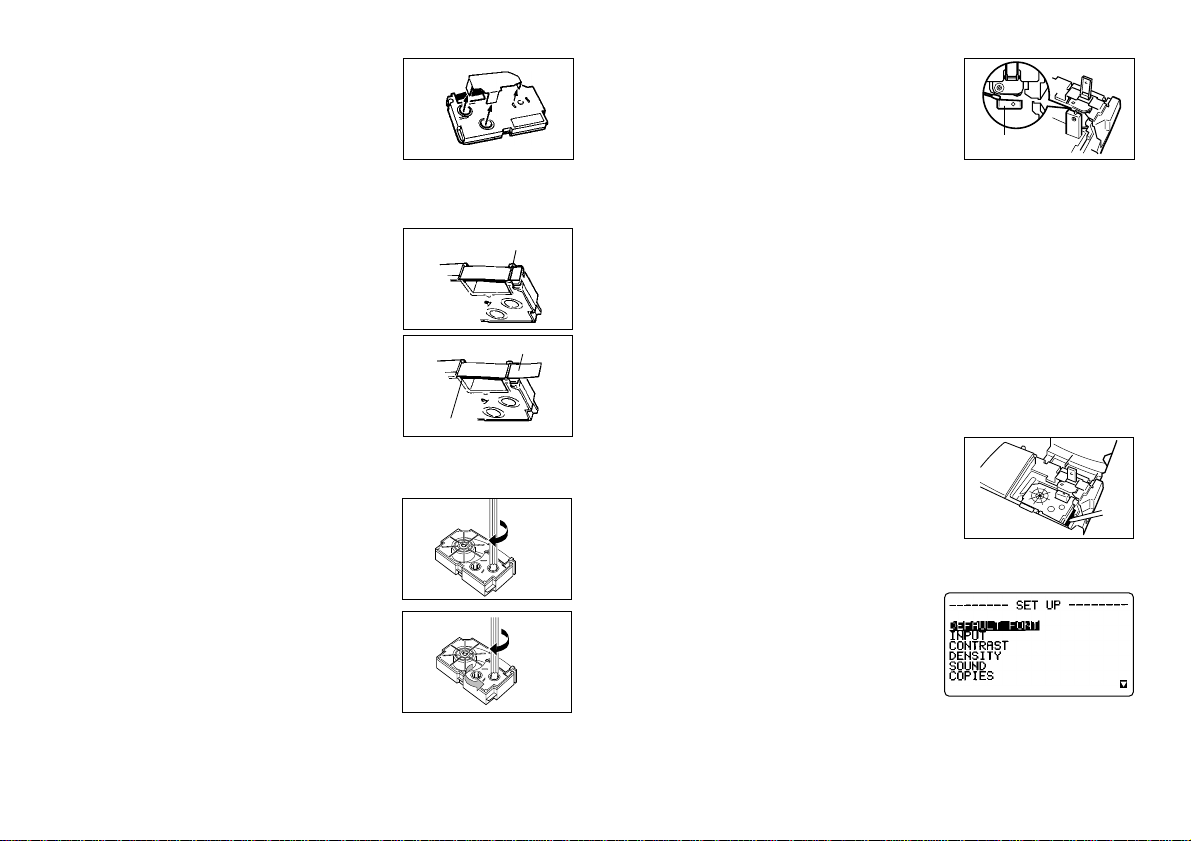
3. Entfernen Sie den Anschlag von einer neuen
Bandkassette und achten Sie darauf, dass das
Band bereit für die Verwendung ist.
4. Achten Sie darauf, dass das Bandende nicht abgebogen it.
• Falls das Bandende abgebogen ist, schneiden Sie den abgebogenen Abschnitt
mit einer Schere ab.
5. Achten Sie darauf, dass das Band unter der
Bandführung angeordnet und nicht
abgebogen oder verdreht ist.
• Achten Sie darauf, dass das Band durch die
Bandführung geführt wird. Ist dies nicht der Fall,
führen Sie das Band durch die Bandführung, wie
es in der Abbildung gezeigt ist.
6. Ziehen Sie das Band um etwa 3 cm heraus.
• Sobald das Band herausgezogen wurde,
versuchen Sie niemals es wieder in die Kassette
zurück zu drücken.
• Ziehen Sie nicht zu stark an dem Band.
Anderenfalls kann das Farbband abgerissen
werden, sodass es zu Fehlbetrieb kommt.
7. Verwenden Sie einen Bleistift oder an anderes
dünnes Objekt, um das Farbband gemäß
Abbildung zu spannen. Achten Sie dabei darauf ,
dass das Band nicht bewegt wird.
• Falls das Farbband eine Schleife aufweist, wenn
Sie dieses in den Etikettendrucker einsetzen,
kann es reißen oder zu anderen Problemen
führen.
• Drehen Sie die Spule für die Aufnahme des
Farbbandes nur in die durch den Pfeil (a)
angegebene Richtung.
• Drehen Sie die Spule, bis sich die andere Spule
(b) in die durch einen Pfeil angegebene Richtung
zu drehen beginnt. Dadurch wird angezeigt, dass
das Farbband gespannt ist.
Farbband
Bandführung
Band
(a)
(b)
8. Setzen Sie die Bandkassette in den
Etikettendrucker ein, wobei das Band und das
Farbband zwischen dem Druckkopf und der
Rolle durchgeführt werden müssen.
• Senken Sie die Bandkassette unbedingt gerade
nach unten in den Etikettendrucker ab und drücken
Sie diese danach nieder, bis sie einrastet.
9. Schließen Sie den Deckel.
10. Schalten Sie die Stromversorgung des Etikettendruckers ein und drücken
Sie die FUNCTION-Taste und danach die PRINT (FEED)-Taste zwei- oder
dreimal, sodass das Band ohne Probleme herauskommt.
• Falls das Band nicht normal herauskommt, schalten Sie die Stromversorgung
aus und beginnen Sie nochmals ab dem obigen Schritt 1.
11.Stellen Sie sicher, dass das Band richtig aus dem Bandauslass herauskommt,
und drücken Sie die FUNCTION-T aste und danach die IMA GE (CUT)-Taste,
um das Band abzuschneiden.
Druckkopf
Entfernen der Bandkassette
• Erfassen Sie die Bandkassette mit Ihren Fingern und heben Sie sie gerade
nach oben aus dem Etikettendrucker.
• Um eine schmale Bandkassette (6 mm, 9 mm)
leichter entfernen zu können, führen Sie einen
Bleistift oder einen anderen dünnen, spitzen
Gegenstand gemäß Abbildung unter der rechten
Seite der Bandkassette ein und heben Sie die
Bandkassette heraus.
Über das SET UP-Menü
Das SET UP-Menü lässt sie verschiedene
grundlegende Einstellungen schnell und einfach
ändern. Um das SET UP-Menü anzuzeigen,
drücken Sie die SET UP-Taste.
G-9

Verwenden Sie die u- und i-Tasten, um den zu wählenden Posten
hervorzuheben, und drücken Sie danach die SET-Taste. Drücken Sie die ESCT aste , um das SET UP-Menü zu löschen ohne etw as zu wählen. Die folgenden
Abschnitte beschreiben, wie die meisten Posten des SET UP-Menüs zu
verwenden sind. Für Einzelheiten über DEFAULT FONT (Vorgabe-Schriftart)
siehe Seite G-17, die Verwendung von INPUT (Eingabe) siehe Seite G-16,
COPIES (Druck mehrerer Kopien) siehe Seite G-32 und für DENSITY (Dichte)
siehe Seite G-35.
Sprache der Meldungen
Sie können den folgenden Vorgang verwenden, um eine von fünf verschiedenen
Sprachen (Englisch, Deutsch, Französisch, Italienisch, und Spanisch) für die
Anzeige des Meldungstextes zu wählen.
• Alle Anzeigebeispiele in dieser Bedienungsanleitung verwenden Englisch als
die Anzeigesprache.
Ändern der Sprache der Meldungen
1. In dem SET UP-Menü verwenden Sie die
u- und i-Tasten, um „LANGUAGE“
hervorzuheben, und drücken dann die SETT aste.
2. Verwenden Sie die u- und i-Tasten, um
die gewünschte Sprache hervorzuheben,
und drücken Sie danach die SET-Taste.
Anzeigekontrast
Verw enden Sie den folgenden V organg, um die am Display angezeigten Zeichen
dunkler oder heller zu machen.
Ändern des Anzeigekontrasts
1. In dem SET UP-Menü heben Sie „CONTRAST“ her vor, und drücken Sie
danach die SET-Taste.
2. Verwenden Sie die t- und y-Tasten, um den Kontrast heller oder dunkler
zu machen.
3. Nach der Einstellung des Kontrasts, drücken Sie die SET-Taste.
Kontrollton
Der Etikettendrucker ist mit einer Kontrolltonfunktion ausgestattet, die ein
akustisches Signal ausgibt, wenn die Stromversorgung eingeschaltet oder eine
illegale Operation versucht wird. Normalerweise wird dieser Kontrollton mit dem
Einschalten der Stromversorgung aktiviert; Sie können aber auch den folgenden
Vorgang verwenden, um den Kontrollton ein- oder auszuschalten.
Ein- und Ausschalten des Kontrolltons
1. In dem SET UP-Menü heben Sie „SOUND“ hervor, und drüc ken Sie danach
die SET-T aste.
2. Verwenden Sie die u- und i-Tasten, um die gewünschte Einstellung (ON
oder OFF) hervorzuheben, und drücken Sie danach die SET-Taste.
Maßeinheit
Dieser Etikettendrucker verwendet entweder Zentimeter (cm) oder Zoll (inch)
als die Maßeinheit.
Einstellen der Maßeinheit
1. In dem SET UP-Menü heben Sie „cm/inch“ hervor, und drüc ken Sie danach
die SET-T aste .
2. Verwenden Sie die u- und i-Tasten, um die gewünschte Einstellung (cm
oder inch) hervorzuheben, und drücken Sie danach die SET-Taste.
Demoausdruck
Nachdem der Etikettendrucker eingestellt wurde, können Sie einen
Demoausdruck anfertigen, um sicherzustellen, dass alles richtig arbeitet.
Anfertigen eines Demoausdrucks
1. Drücken Sie die ON-Taste, um die Stromversorgung einzuschalten.
2. Drücken Sie die Tasten PRINT, und drücken Sie danach die SET-Taste.
Achten Sie darauf, dass der Inhalt des Demoausdrucks von der Breite des in
den Etikettendrucker eingesetzten Bandes abhängt.
G-10
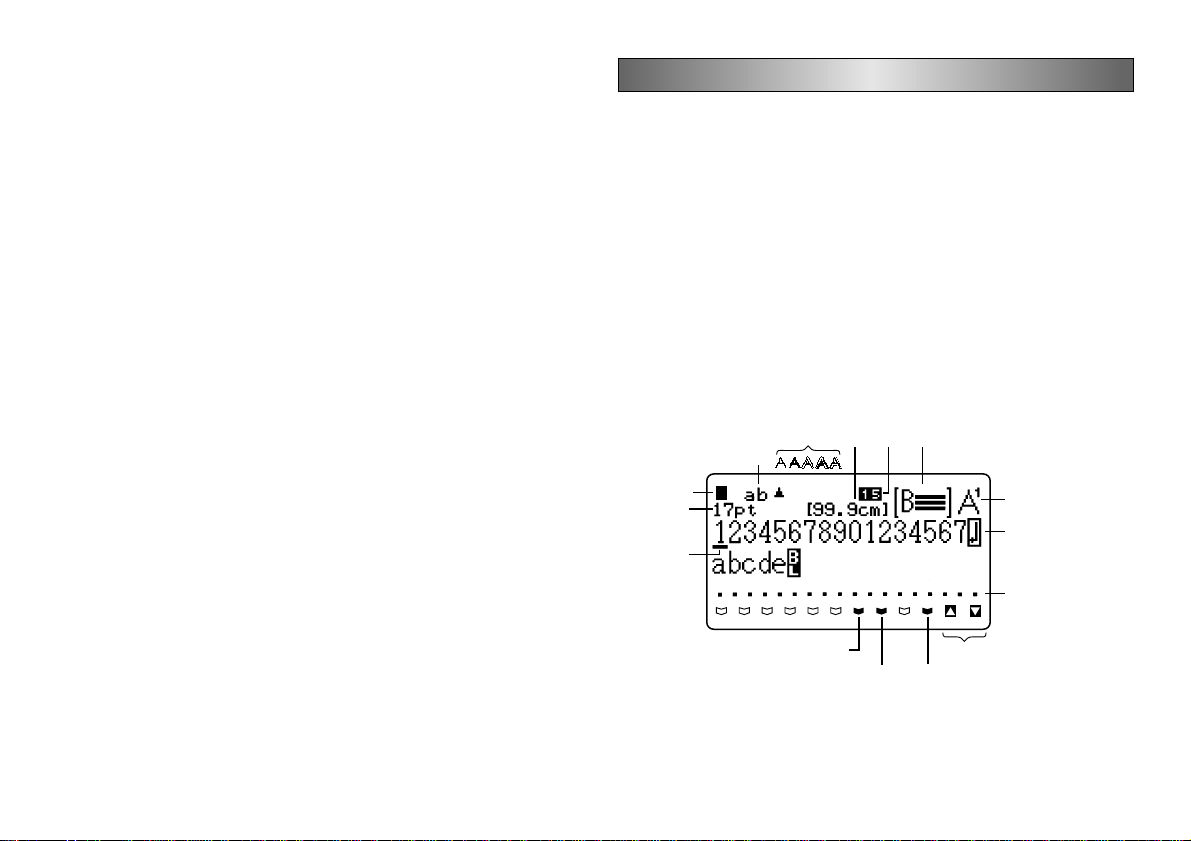
Wichtig!
• Sie können einen Demoausdruck nur unmittelbar nach dem Einschalten der
Stromversorgung anfertigen, wenn die Texteingabeanzeige leer ist. Auch wenn
Sie Text eingeben und diesen danach löschen, wird durch das Drücken der
PRINT-Taste kein Demoausdruck angefertigt.
• Falls Probleme mit dem Ausdrucken auftreten sollten, kontrollieren Sie die
Bandkassette und die Stromversorgung, und versuchen Sie danach nochmals.
• Für den Demoausdruck können Sie die Anzahl der Kopien nicht spezifizieren.
• Sie können den Demoausdruck nicht auf Farbband mit einer Breite von 46
mm oder 36 mm ausführen.
Teil 3 Eingabe von Zeichen und Symbolen
Dieser Teil der Bedienungsanleitung teilt Ihnen mit, wie Sie Zeichen eingeben
können. Für einfacherer Verständnis bezeichnen wir alle einzugebenden
Buchstaben, Ziffern oder Symbole als Zeichen. Alle hier aufgeführten
Erläuterungen verwenden die Vorgabeeinstellungen, die auf der anfänglichen
Bildschirmanzeige nach dem Einschalten der Stromversorgung wirksam sind.
Für Informationen über die Verwendung anderer Schriftarten, Stile, Effekte und
Zeichengrößen siehe Seiten G-17 bis G-22.
Wichtig! Sie können bis zu 511 Zeichen pro Etikett eingeben. Weitere Eingabe
wird unmöglich, nachdem Sie das 511. Zeichen eingegeben haben.
Displaysymbole und Indikatoren
Bevor Sie mit der eigentlichen Eingabe beginnen, sollten Sie sich mit den
Symbolen und Indikatoren vertraut machen, die am Display des
Etikettendruckers erscheinen.
q
7
6FORMAT
5
1
S
3
4
2FONT
0
9
8
wVERT
eMIRROR
t
rM.FEED
G-11
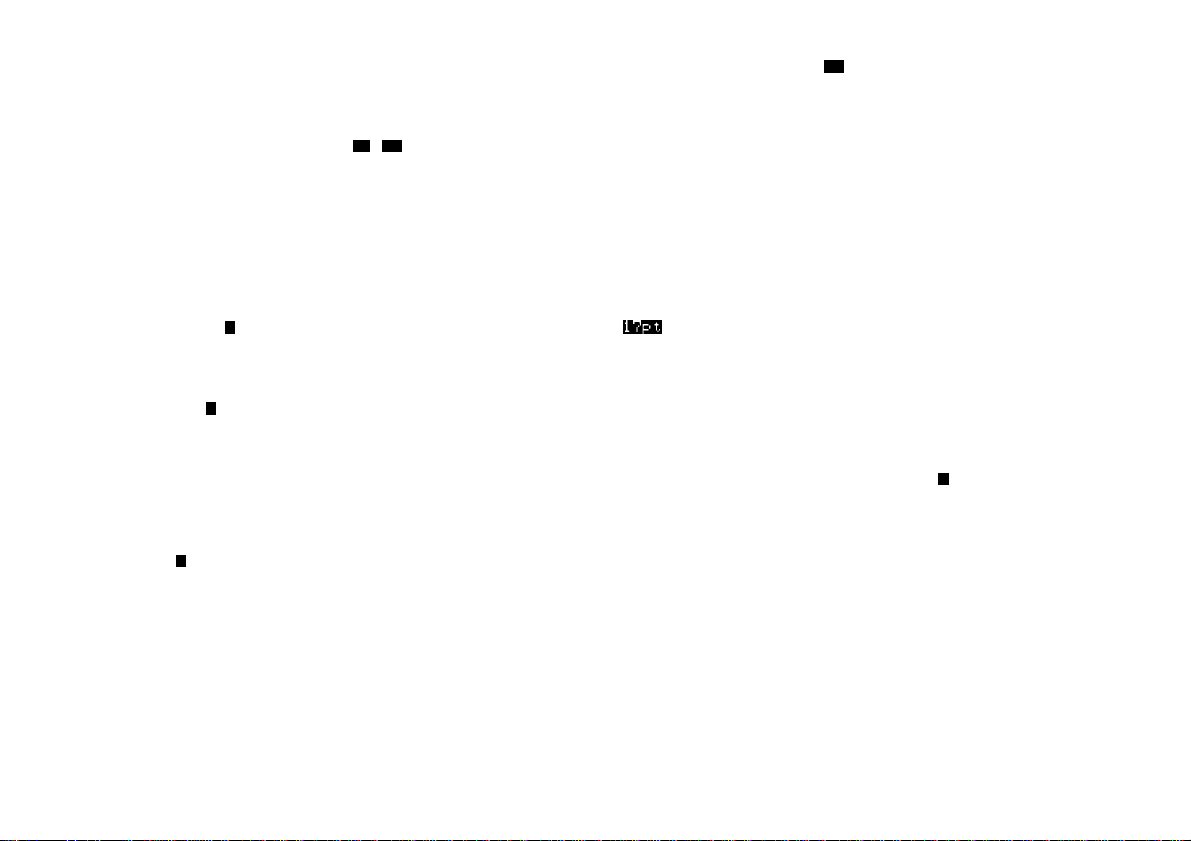
11
1CAPS OFF/ON-Indikator (ab/AB)
11
Mit jedem Drücken der CAPS-Taste schaltet dieses Indikator zwischen „ab“
(Kleinbuchstaben) und „AB“ (Großbuchstaben) um. Die Vorgabeeinstellung ist
Kleinbuchstaben (ab).
Einfüge/Überschreibungsmodus (ab AB/ ab AB)
Der Einfügemodus ist spezifiziert, wenn weder „ab“ noch „AB“ angezeigt wird.
Der Überschreibungsmodus ist spezifiziert, wenn „ab“ oder „AB“ angezeigt wird.
Die Vorgabeeinstellung ist der Einfügemodus.
Für Informationen über das Umschalten zwischen dem Einfügemodus und dem
Überschreibungsmodus siehe „Editieren von Text“ auf Seite G-16.
22
2Schriftarten-Indikator
22
Dieser Indikator zeigt die Schriftarteneinstellung (Seite G-17) für das Zeichen
an, an dem der Cursor positioniert ist.
33
3Funktions-Indikator (F)
33
Dieser Indikator erscheint, wenn Sie die FUNCTION-Taste drücken. Falls Sie
eine Taste drücken, während dieser Indikator am Display angezeigt wird, wird
die über der gedrückten Taste markierte Funktion ausgeführt.
Umschalt-Indikator (S)
Dieser Indikator erscheint, wenn Sie die SHIFT-Taste drücken. Während dieser
Indikator am Display angezeigt wird, ist die Tastatur umgeschaltet, sodass die
Buchstabentasten die entgegengesetzten Buchstaben zu der Großbuchstaben/
Kleinbuchstaben-Einstellung eingeben. Die Zifferntasten geben die
Interpunktionszeichen ein, die in den rechten oberen Ecken der Tasten
angegeben sind. Die Umschaltung der Tastatur wird automatisch freigegeben
(und der Umschalt-Indikator verschwindet), sobald Sie ein Zeichen eingeben.
Code-Indikator (C)
Dieser Indikator erscheint, wenn Sie die CODE-Taste drücken. Während dieser
Indikator am Display angezeigt wird, geben die Zifferntasten die über diesen
T asten markierten Akzente ein, und die Tasten U, O, P, A, S, J, K, L, Z, C und N
geben die Sonderzeichen ein, die in ihren rechten unteren Ecken markiert sind.
Die Tastatur kehrt automatisch auf den normalen Zustand zurück (und der CodeIndikator verschwindet), so bald Sie einen Akzent eingegeben haben.
Umschalt & Code-Indikator (SC)
Dieser Indikator erscheint, wenn Sie die SHIFT-Taste und die CODE-Taste
gemeinsam drücken. Während dieser Indikator am Display angezeigt wird, ist
die Tastatur umgeschaltet, sodass die Buchstabentasten die entgegengesetzten
Sonderzeichen zu der gegenwärtigen Großbuchstaben/KleinbuchstabenEinstellung eingeben.
Die Tastatur kehrt automatisch auf den normalen Zustand zurück (und der
Umschalt & Code-Indikator verschwindet), so bald Sie ein Zeichen eingegeben
haben.
44
4Indikator für Zeichengröße
44
Dieser Indikator zeigt die Größe des Zeichens an, an dem sich der Cursor
gegenwärtig befindet. Wenn es zu einem Größenfehler kommt, stellt der
Etikettendrucker die Zeichengröße automatisch so ein, dass sie auf das
verwendete Band passt. Der Indikator für die Zeichengröße wird hervorgehoben
( ), wenn mit dem Drucken begonnen werden darf.
Der Wert des Zeichengrößen-Indikators wird durch Bindestriche (--pt) ersetzt,
wenn das Drucken nicht möglich ist, da keine Bandkassette eingesetzt ist oder
zu viele Zeilen vorhanden sind.
55
5Blocknummer
55
Dieser Wert erscheint, wenn 2-16 Blöcke im Text vorhanden sind. Sie zeigt die
Sequenznummer des Blockes an, an dem sich der Cursor gegenwärtig befindet
(Seite G-26).
Die Blocknummer ändert auf einen Bindestrich (--), wenn keine Bandkassette
eingesetzt ist.
66
6Format
66
Dieser Indikator zeigt an, wie viele Zeilen von Text eingegeben wurden. Für
wichtige Informationen darüber, wie die verschiedenen Formatbedingungen
angezeigt werden, siehe Seite G-43.
77
7Bandlänge
77
Dieser Wert zeigt die Länge des gedruckten Bandes an. Für wichtige
Informationen darüber, wie die verschiedenen Bandlängenbedingungen
angezeigt werden, siehe Seite G-44.
Sie können das SET UP-Menü verwenden, um Zoll oder Zentimeter als die
Maßeinheit zu wählen.
88
8Markierungen der Zeichenpositionen
88
Diese Markierungen zeigen an, wo die eingegebenen Zeichen erscheinen
werden.
G-12
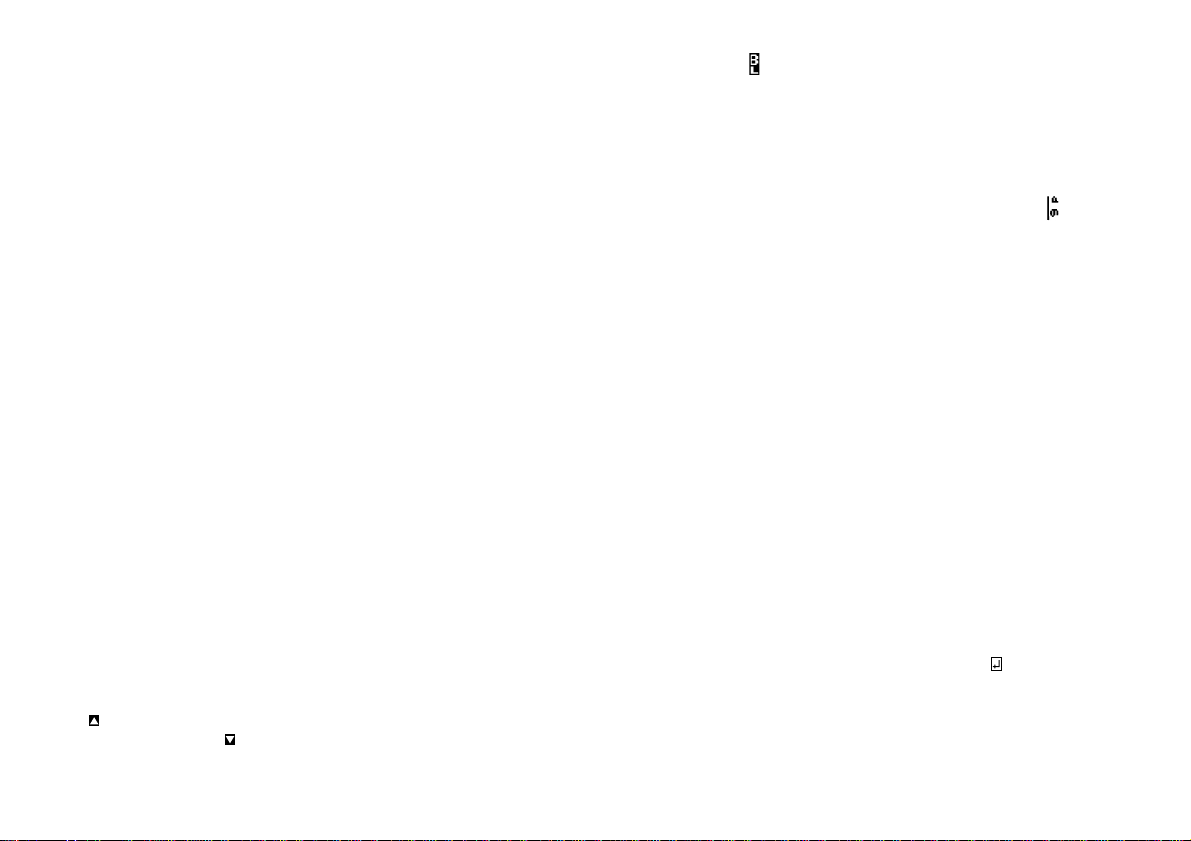
99
9Cursor
99
Der Cursor zeigt die nächste Eingabeposition an. Jedes von Ihnen eingegeben
Zeichen erscheint an der Position, an der sich der Cursor befindet.
00
0Neuzeilensymbol
00
Das Neuzeilensymbol zeigt an, wo auf eine neue Zeile gewechselt wurde. Für
wichtige Informationen über die Eingabe des Neuzeilensymbols siehe „Eingeben
von alphanummerisohen Zeichen“.
qq
qZeichenstil-Indikatoren
qq
Diese Indikatoren zeigen auf den Zeicheneffekt, der dem Zeichen zugeordnet
ist, an dem sich der Cursor gegenwärtig befindet. Sie können zwischen
Normalschrift, Fettschrift, Schrift mit Umrisslinie, Schattenschrift, hochgesetzter
Schrift und Kursivschrift wählen. Die Verwendung von Kursivschrift in
Kombination mit anderen Zeichenstilen (Kursiv-Fettschrift, Kursivschrift mit
Umrisslinie, Kursiv-Schattenschrift, hochgesetzte Kursivschrift) wird durch œ
gekennzeichnet.
ww
wIndikator für vertikalen Druck
ww
Dieser Indikator erscheint, wenn der Etikettendrucker für vertikalen Druck
eingestellt ist. Normaler (horizontaler) Druck wird ausgeführt, wenn dieser
Indikator nicht angezeigt wird.
ee
eIndikator für spiegelbildlichen Druck
ee
Dieser Indikator erscheint, wenn der Etikettendrucker für spiegelbildlichen Druck
eingestellt ist. Normaler (nicht spiegelbildlicher) Druck wird ausgeführt, wenn
dieser Indikator nicht angezeigt wird.
rr
rIndikator für manuellen Vorschub
rr
Dieser Indikator erscheint, wenn Sie den manuellen Vorschub an Stelle des
automatischen Vorschubs verwenden. Der automatische Vorschub ist wirksam,
wenn dieser Indikator nicht angezeigt wird.
Wichtig! Nachdem Sie den Druckvorgang mit manuellem Vorschub
ausgeführt haben, drücken Sie immer die FUNCTION-Taste gefolgt von der
IMAGE (CUT)-Taste. Dadurch wird das Band vorgeschoben und
abgeschnitten. Für Einzelheiten siehe „Abschneiden des Bandes“ auf Seite
G-32.
tt
tIndikatoren für Aufwärts/Abwärtsscrollen
tt
Der -Indikator bedeutet, dass sich weitere Daten über der Bildschirmanzeige
befinden, wogegen der -Indikator anzeigt, dass weitere Daten unter der
Bildschirmanzeige vorhanden sind. Scrollen Sie die Bildschirmanzeige durch,
um die restlichen Daten betrachten zu können.
Blockmarkierung ( )
Blockmarkierungen innerhalb des Textes definieren, wo ein Block endet und
der nächste Block beginnt, und wo Formatänderungen vorhanden sind.
Texteffekte
Der Text erscheint in einer Anzeige am Display, welche die zugeordneten Effekte
reflektiert.
Druckgrößen-Markierungen
Die Druckgröße jedes Zeichens wird durch Druckmarkierungen wie „ “ angezeigt.
Grundlegende Eingabe von alphanummerischen Zeichen
Die folgende Operation zeigt Ihnen die grundlegenden V orgänge für die Eingabe
von Buchstaben und Ziffern. Wir möchten den Vorgang durch Eingabe der
folgenden Zeichen unter V erwendung der anfänglichen Bildschirmanzeige nach
dem Einschalten der Stromversorgung erläutern.
ABXYZ Computer Company
1234567890
Eingeben von alphanummerischen Zeichen
1. Schalten Sie die Stromversorgung ein.
2. Geben Sie die erste Zeile von Zeichen ein.
• Um Großbuchstaben einzugeben, können Sie entweder die SHIFT- oder die
CAPS-Taste verwenden. Mit der SHIFT-Taste müssen Sie die Tastatur für
jedes Zeichen umschalten. Mit der CAPS-Taste verbleibt die Tastatur in der
jeweiligen Großbuchstaben/Kleinbuchstaben-Einstellung, bis Sie wiederum
die CAPS-Taste drücken.
• Drücken Sie die SPACE-Taste, um Leerstellen einzugeben.
• Falls Sie ein falsches Zeichen eingegeben haben, drüc k en Sie die BS-Taste,
um dieses zu löschen, und geben Sie danach das richtige Zeichen ein. Für
andere Einzelheiten über das Editieren von Text siehe Seite G-15.
3. Wenn Sie das Ende einer T e xtzeile erreichen, drüc ken Sie die B-Taste, um
ein Neuzeilensymbol einzugeben.
• Eine Neuzeilenoperation wird am Display durch das -Symbol angezeigt.
Dieses Symbol zeigt an, wo Sie die Zeile gewechselt haben.
• Die maximale Anzahl von Zeilen, die Sie eingeben können, hängt von der
Breite des in den Etikettendrucker eingesetzten Bandes ab.
Die maximale Anzahl von Zeilen wird auch davon betroffen, ob Sie den
Normaldruck oder den Rahmendruck verwenden, wie es in der folgenden
Tabelle angegeben ist.
G-13
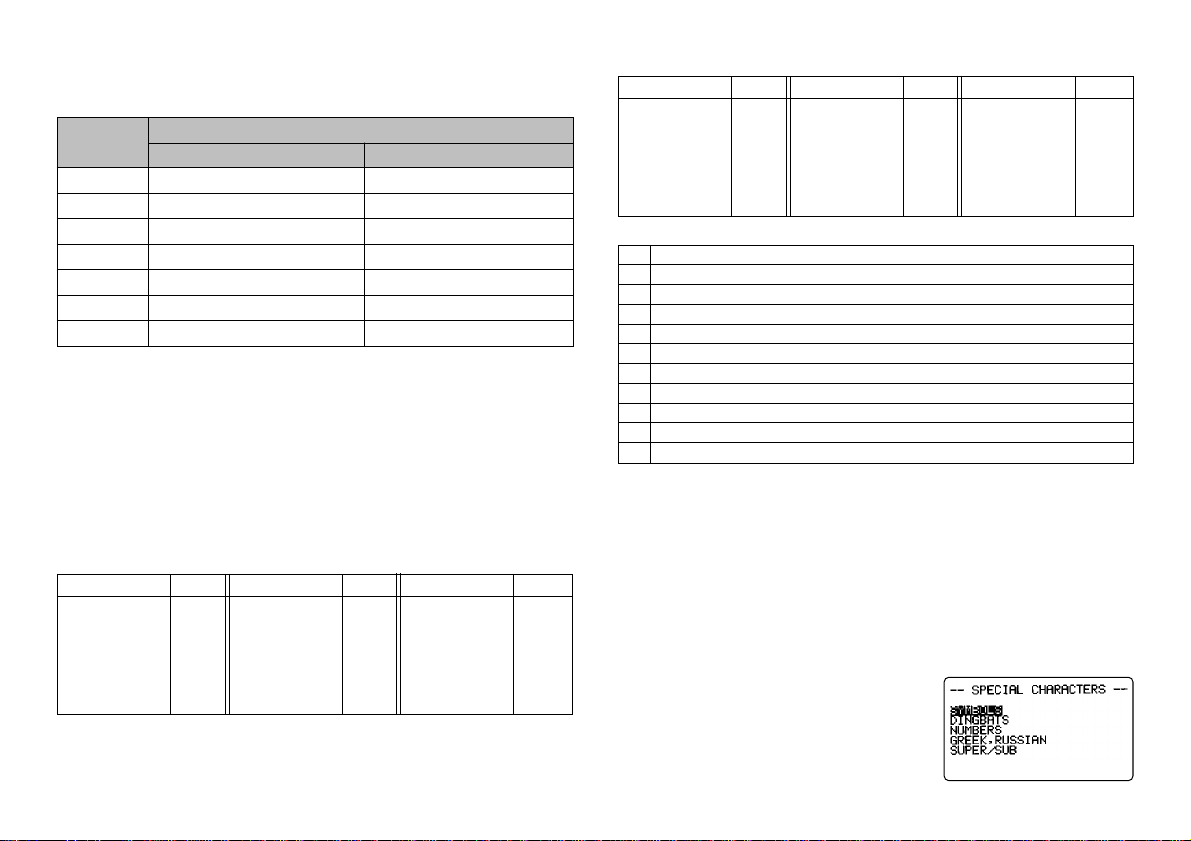
4. Geben Sie die Zeichen in die zweite Zeile ein.
5. Um den eingegebenen Text zu drucken, drücken Sie die PRINT-Taste. Für
Einzelheiten über das Drucken siehe Seite G-31.
Bandbreite
6 mm
9 mm
12 mm
18 mm
24 mm
36 mm
46 mm
Maximale Anzahl von Zeilen
Normaldruck
1 Zeile
1 Zeile
2 Zeilen
4 Zeilen
5 Zeilen
8 Zeilen
10 Zeilen
Rahmendruck
1 Zeile
1 Zeile
2 Zeilen
3 Zeilen
4 Zeilen
6 Zeilen
8 Zeilen
• Falls Ihre Eingabe die maximale Anzahl von Zeilen überschreitet, erscheint
die Meldung „LABEL HAS TOO MANY LINES!“ für den Normaldruck bzw.
„TOO MANY LINES TO FRAME!“ für den Rahmendruck. Drucken ist nicht
möglich, wenn eine dieser Meldungen erscheint.
Über die CODE-Taste ...
Die CODE-Taste ermöglicht die Eingabe von Interpunktionen, die in einer Anzahl
verschiedener Sprachen benötigt werden. Nachfolgend sind die
Tastenbetätigungen dargestellt, die Sie für jedes der unter Verwendung der
CODE-Taste geformte Zeichen befolgen sollten.
■CAPS eingeschaltet
Tastenbetätigung Eingabe Tastenbetätigung Eingabe Tastenbetätigung Eingabe
CODE U Ü
CODE O Œ
CODE P Å
CODE A Æ
CODE J Ö
CODE K Ä
CODE L J
CODE Z W
CODE C Ç
CODE N Ñ
CODE 1 ´
CODE 2 `
CODE 3 ¨
CODE 4 ˜
CODE 5 ˆ
CODE 6 ˇ
CODE 7 °
CODE 8 /
CODE 9 ˝
CODE 0
˛
■CAPS ausgeschaltet
Tastenbetätigung Eingabe Tastenbetätigung Eingabe Tastenbetätigung Eingabe
CODE U ü
CODE O œ
CODE P å
CODE A æ
CODE S ß
CODE J ö
CODE K ä
CODE L j
CODE Z w
CODE C ç
CODE N ñ
CODE 1 ´
CODE 2 `
CODE 3 ¨
CODE 4 ˜
CODE 5 ˆ
CODE 6 ˇ
CODE 7 °
CODE 8 /
CODE 9 ˝
CODE 0
˛
■Stille Codeeingabe
EeRrT tYyUu I iOoAaSsDdL l ZzCcNn
(´) É é YyЪъН нУуБбQq ŹźĆ
(`) È è Ù ù Ì ì Ò ò À à
(¨) Ë ë Ü ü Ï ï Ö ö Ä ä
(˜) Õ õ Ã ã Ñ ñ
(ˆ) Ê ê Û û Î î Ô ô Â â
( ˇ ) EeRr T t AaSsDd ZzCcNn
( ˚ ) Uu Åå
( / )ØøLl
(´´ ) Vv Oo
(
˛ ) Ff Bb
´
c ´N
Beispiel: Um á einzugeben, drücken Sie CODE, 1, A.
Eingabe von Symbolen, Dingbats, Sondernummern,
Griechischen Zeichen, Russischen Zeichen und
hochgestellten/tiefgestellten Zeichen
Das SYMBOL-Menü lässt Sie zwischen Symbolen, Dingbats, speziellen
Ziffernformaten, hochgestellten/tiefgestellten Zeichen sowie Griechischen und
Russischen Buchstaben wählen.
Verwendung des SYMBOL-Menüs
1. Mit dem Cursor an der Stelle, an der Sie ein
Symbol, Dingbat, eine Ziffer oder ein Zeichen
eingeben möchten, drücken Sie die
SYMBOL-Taste, um das SYMBOL-Menü
anzuzeigen.
´
n
G-14
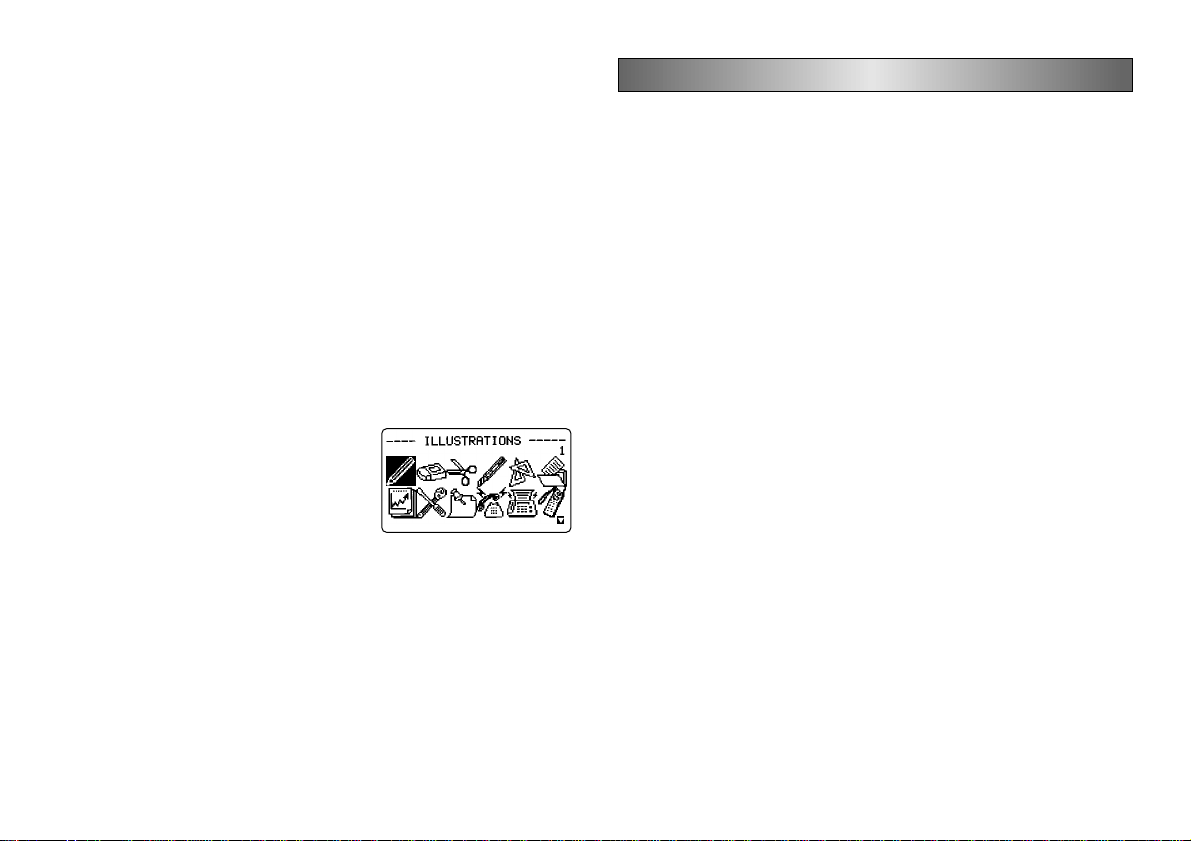
2. Verwenden Sie die u- und i-Tasten, um den zu wählenden Posten
hervorzuheben, und drücken Sie danach die SET-Taste.
• Durch das Drücken der SET-Taste erscheint ein Menü von Symbolen,
Dingbats, Ziffernformaten oder Zeichen.
• Um das SYMBOL-Menü zu löschen, ohne etwas zu wählen, drücken Sie die
ESC-Taste.
3. Verwenden Sie die u-, i-, t- und y-T asten, um das zu wählende Zeichen
hervorzuheben, und drücken Sie danach die SET-Taste.
• Durch Drücken der SET-Taste wird an die Eingabeanzeige zurückgekehrt,
wobei das gewählte Symbol, Dingbat oder Zeichen an der Stelle eingegeben
wurde, an der sich der Cursor befand, als Sie das SYMBOL-Menü anzeigten.
Für eine vollständige Liste der von jedem Menü verfügbaren Symbole, Dingbats
und Zeichen siehe Seite G-44.
Eingabe von Piktogrammen
Ihr Etikettendrucker lässt Sie zwischen 128 Piktogrammen wählen, die Sie in
Ihren Etiketten verwenden können.
Eingeben von Piktogrammen
1. Mit dem Cursor an der Stelle, an der Sie ein
Piktogramm eingeben möchten, drücken Sie
die ILLUST-Taste, um das ILLUSTRATIONS-Menü anzuzeigen.
2. Verwenden Sie die u-, i-, t- und y-Tasten, um das zu wählende
Piktogramm hervorzuheben, und drücken Sie danach die SET-Taste. Falls
Sie die B-Taste bei gewähltem Piktogramm drücken, wird eine große Version des Piktogramms angezeigt. Drücken Sie er neut die B-Taste, um in
das ILLUSTRATIONS-Menü zurückzukehren.
• Durch das Drücken der SET-T aste wird an die Eingabeanz eige zurückgekehrt,
wobei das gewählte Piktogramm an der Stelle eingegeben wurde, an der
sich der Cursor befand, als Sie das ILLUSTRATIONS-Menü anzeigten.
Für eine vollständige Liste der verfügbaren Piktogramme siehe Seite G-44.
Teil 4 Löschen und Einfügen von Zeichen
Dieser Abschnitt beschreibt alle erforderlichen V orgänge , die Sie für das Löschen
und Editieren von bereits eingegebenen Zeichen benötigen.
Verschiebung des Cursors
Verwenden Sie die Cursortasten, um den Cursor am Display zu verschieben
und für das Löschen und Editieren von Zeichen zu positionieren.
Verschieben des Cursors
• Drücken Sie die u- oder i-Taste, um den Cursor um eine Zeile nach oben
bzw. unten zu verschieben.
• Drücken Sie die t- oder y-Taste, um den Cursor nach links bzw. rechts zu
verschieben.
• Drücken Sie die SHIFT-Taste und danach die y-Taste, um den Cursor an
den Beginn des nächstens Blocks nach rechts zu verschieben.
(Für Einzelheiten über Blöcke siehe Seite G-26.)
• Drücken Sie die SHIFT-Taste und danach die t-Taste, um den Cursor an
den Beginn des derzeitigen Blocks zu verschieben. Falls sich der Cursor
bereits am Beginn des Blockes befindet, wird der Cursor durch Drücken der
SHIFT- und t-Taste an den Beginn des vorhergehenden Blocks nach links
verschoben.
• Drücken Sie die FUNCTION-Taste und danach die t-Taste, um den Cursor
an den Beginn (ganz links) der gegenwärtigen Zeile springen zu lassen.
• Drücken Sie die FUNCTION-Taste und danach die y-Taste, um den Cursor
an das Ende (ganz rechts) der gegenwärtigen Zeile springen zu lassen.
• Drücken Sie die FUNCTION-Taste und danach die u-Taste, um den Cursor
an das erste Zeichen des Textes springen zu lassen.
• Drücken Sie die FUNCTION-Taste und danach die i-Taste, um den Cursor
an das Ende des Textes springen zu lassen.
• Halten Sie die t- oder y-Cursortaste gedrückt, um den Cursor schnell in die
entsprechende Richtung zu verschieben.
Löschen von einzelnen Zeichen
Sie können einzelne Zeichen entweder mit der BS-Taste oder mit der DELTaste löschen. Der einzige Unterschied zwischen diesen Operationen dieser
beiden Tasten liegt in der Position des Cursors.
G-15
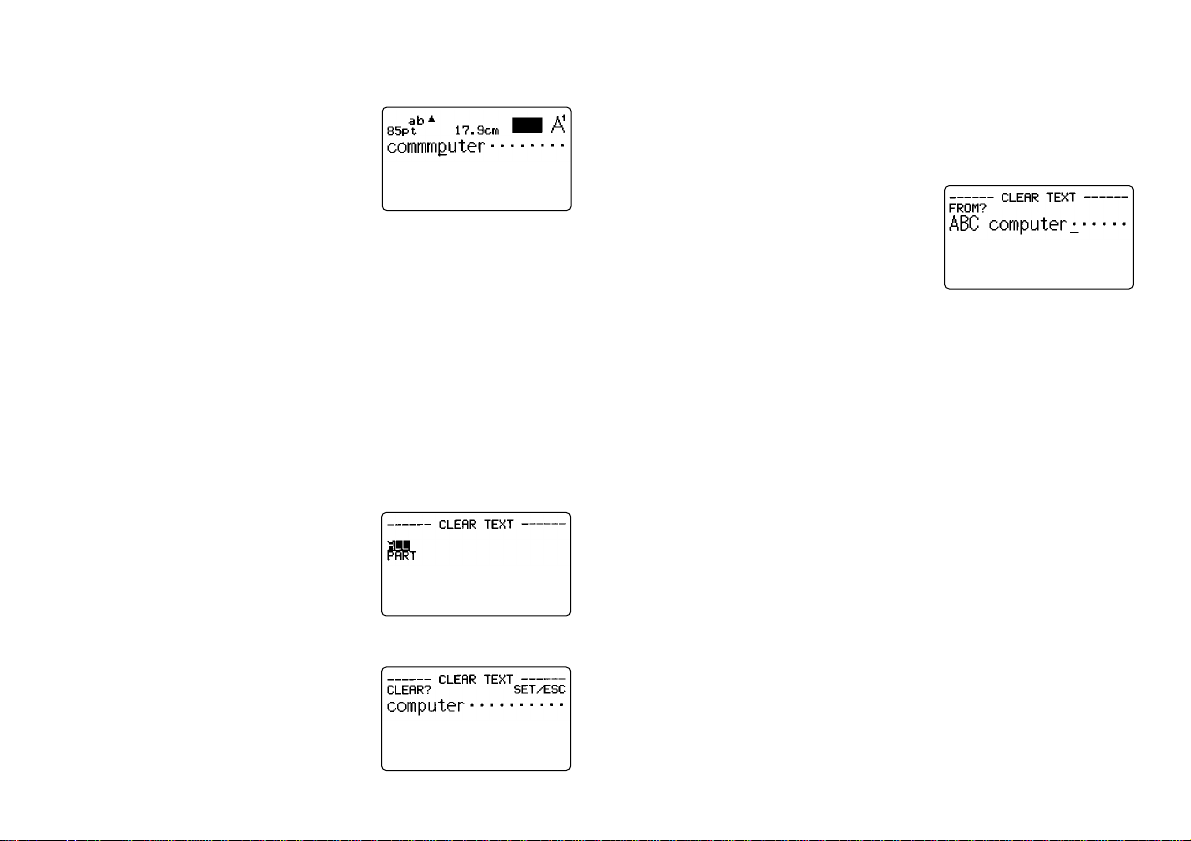
Löschen von Zeichen unter Verwendung der BS-Taste
Beispiel: Das Wort „commmputer“ ist auf „computer“ zu ändern.
1. Verwenden Sie die t- und y-T asten, um den
Cursor unter den Buchstaben „p“ zu bringen.
2. Drücken Sie zweimal die BS-Taste, um die beiden „m“ links vom Cursor zu
löschen und dabei das Wortteil „puter“ nach links zu verschieben.
Löschen von Zeichen unter Verwendung der DEL-Taste
Beispiel: Das Wort „commmputer“ ist auf „computer“ zu ändern.
1. Verwenden Sie die t- und y-Tasten, um den Cursor unter das erste (ganz
linke) „m“ zu bringen.
2. Drücken Sie zweimal die DEL-Taste , um die beiden „m“ an der Cursorposition
zu löschen und dabei das Wortteil „mputer“ nach links zu verschieben.
Löschen des Displays
Der Etikettendrucker lässt Sie wählen, ob Sie das gesamte Display oder nur
einen bestimmten Block des Textes löschen möchten.
4. Drücken Sie die SET-T aste, um den gesamten Text vom Display zu löschen,
oder die ESC-T aste , um den Vorgang abzubrechen ohne etwas zu löschen.
Löschen eines Teils des Textes
1. Drücken Sie die FUNCTION-Taste und danach die BS (CLS)-Taste.
2. Verwenden Sie die u- und i-Tasten, um „PART“ her vorzuheben (wenn
dieser Schriftzug nicht bereits hervorgehoben ist).
3. Drücken Sie die SET-Taste.
4. Verwenden Sie die u-, i-, t- und y-Tasten, um den Cursor an den
Startpunkt des T extes , den Sie löschen möchten, zu verschieben und drück en
Sie die SET-Taste.
5. Verwenden Sie die u-, i-, t- und y-Tasten, um den Cursor an den
Endpunkt des Textes, den Sie löschen möchten, zu verschieben.
• Der Text zwischen dem Cursor und dem Startpunkt wird hervorgehoben, wenn
Sie den Cursor verschieben.
6. Drücken Sie die SET-T aste, um den hervorgehobenen T e xt zu löschen, oder
die ESC-Taste, um den Vorgang abzubrechen ohne etwas zu löschen.
Löschen des gesamten Textes
1. Drücken Sie die FUNCTION-Taste und
danach die BS (CLS)-Taste.
2. Verwenden Sie die u- und i-T asten, um „ALL“ hervorzuheben (wenn dieser
Schriftzug nicht bereits hervorgehoben ist).
3. Drücken Sie die SET-Taste.
G-16
Editieren von Text
Sie können den Etikettendrucker so einstellen, dass er entweder bestehende
Zeichen mit der neuen Eingabe überschreibt oder die neue Eingabe zwischen
bestehenden Zeichen einfügt. Beachten Sie das folgende Beispiel.
Beispiel
Bestehender Text: ABCDEFGHI
Cursorposition: E
Neue Eingabe: XXX
Überschreiben
Ergebnis: ABCDXXXHI
Einfügen
Ergebnis: ABCDXXXEFGHI

Umschalten zwischen Überschreiben und Einfügen
1. Drücken Sie die SET UP-Taste, um das SET UP-Menü anzuzeigen.
2. Heben Sie „INPUT“ hervor, und drücken Sie danach die SET-Taste.
3. Verwenden Sie die u- und i-Tasten, um die gewünschte Einstellung
(„INSERT“ = Einfügen oder „OVER WRITE“ = Überschreiben) hervorzuheben,
und drücken Sie danach die SET-Taste.
• Der CAPS-Indikator wird am Display hervorgehoben (AB oder ab), wenn
Überschreiben eingeschaltet ist. Der CAPS-Indikator erscheint („AB“ oder
„ab“) normal (nicht hervorgehoben), wenn Einfügen eingeschaltet ist.
Teil 5 Zeichenattribute und Texteffekte
Die Operationen in diesem Teil der Bedienungsanleitung erläutern, wie Sie die
Schriftarten und Zeichenstile ändern können. Diese Eigenschaften werden als
„Zeichenattribute“ bezeichnet. Dieser Teil erläutert auch, wie Sie Texteffekte
wie Unterstreichung, Schatten und Boxdruck zum Text hinzufügen können.
Wichtig!
• Die von Ihnen spezifizierten Zeichenattribute betreffen nur den ausgedruckten
Text. Die Zeichen am Display ändern nicht.
• Erinnern Sie sich daran, dass die Zeichenattribute bestimmten Zeichen
zugeordnet sind. Wenn Sie ein Zeichen durch ein anderes ersetzen, nimmt
das neue Zeichen auch die Attribute des ursprünglichen Zeichens an.
• Die Texteffekte werden sowohl an den angezeigten Text als auch an den
ausgedruckten Text angelegt.
Schriftarten
Dieser Etikettendrucker lässt Sie zwischen 10 verschiedenen Schriftarten
wählen. Für Beispiele über jede Schriftart siehe Seite G-46.
Die folgenden Abschnitte beschreiben, wie Sie die Vorgabeeinstellung der
Schriftart (die automatisch verwendete Schriftart, wenn Sie T e xt eingeben) und
die Schriftart für den angezeigten T e xt ändern können bzw. wie Sie herausfinden
können, welche Schriftart für den am Display angezeigten Text verwendet wird.
Wichtig!
• Eingebaute Schriftarten dienen für Ziffern, alphabetische Zeichen, Zeichen
von europäischen Sprachen und einige Symbole ([Leerstelle], [ , ], [ . ], [ : ],
[ ; ], [ ? ], [ ! ], [ ‘ ], [ ’ ], [ “ ], [ ” ], [ „ ], [ ¿ ], [ ¡ ], [ ~ ]).
• Sie können die Schriftart für andere als die oben aufgeführten 15 Symbole
oder für Piktogramme nicht ändern.
• Wenn die SIZE-Einstellung 12pt oder
9pt beträgt, werden die hochgestellten
oder tiefgestellten Zeichen von der
FONT-Einstellung nicht betroffen.
• Änderung der FONT-Einstellung beeinflusst auch die Drucklänge.
G-17

Ändern der Vorgabeeinstellung der Schriftart
1. Drücken Sie die SET UP-Taste, um das SET UP-Menü anzuzeigen.
2. Heben Sie „DEFAULT FONT“ hervor, und
drücken Sie danach die SET-Taste.
3. Verwenden Sie die u- und i-Tasten, um die Schriftart zu wählen, die Sie
als Vorgabe einstellen möchten, und drücken Sie danach die SET-Taste.
Ändern der Schriftart für den angezeigten Text
1. Während Text am Display angezeigt wird,
drücken Sie die FONT-Taste.
2. Verwenden Sie die u- und i-Tasten, um
die gewünschte Schriftart hervorzuheben,
und drücken Sie danach die SET-Taste.
• Was Sie als Nächsten tun sollten, hängt von
dem Bereich ab, den Sie verwenden möchten.
Änderen der Schriftart für den gesamten Text
1. Nachdem Sie die beiden Schritte unter „Ändern der Schriftart für den
angezeigten Text“ ausgeführt haben, verwenden Sie die u- und i-T asten,
um „ALL“ hervorzuheben, und drücken Sie danach die SET-Taste.
2. Drücken Sie die SET-Taste, um die Schriftart für den gesamten Text am
Display zu ändern.
• Zu diesem Punkt kehrt der Etikettendrucker auf die Texteingabeanzeige zurück.
• Drücken Sie die ESC-Taste, um an das RANGE-Menü zurückzukehren ohne
etwas zu ändern.
Ändern der Schriftart für Blöcke von Text
1. Nachdem Sie die beiden Schritte unter „Ändern
der Schriftart für den angezeigten Text“
ausgeführt haben, verwenden Sie die u- und
i-T asten, um „BLOCK“ hervorzuheben, und
drücken Sie danach die SET-Taste.
• Für Einzelheiten über die Verwendung der
Blöcke siehe Seite G-27.
2. Verschieben Sie den Cursor an den
Startblock, ab dem Sie die Schriftart ändern
möchten, und drücken Sie danach die SETTaste, um Ihre Wahl zu registrieren.
3. Verschieben Sie den Cursor an den Endblock, bis zu welchem Sie die
Schriftart ändern möchten, und drücken Sie danach die SET-Taste, um Ihre
Wahl zu registrieren und die Schriftart zu ändern.
• An diesem Punkt kehrt der Etikettendrucker an die Texteingabeanzeige zurück.
Änderen der Schriftart für Zeilen von Text
1. Nachdem Sie die beiden Schritte unter „Ändern der Schriftart für den
angezeigten Text“ ausgeführt haben, verwenden Sie die u- und i-T asten,
um „LINE“ hervorzuheben, und drücken Sie danach die SET-Taste.
2. Verschieben Sie den Cursor an die Startzeile, ab der Sie die Schriftart ändern
möchten, und drücken Sie danach die SET-Taste, um Ihre Wahl zu
registrieren.
3. Verschieben Sie den Cursor an die Endzeile, bis zu welcher Sie die Schriftart
ändern möchten, und drücken Sie danach die SET-Taste, um Ihre Wahl zu
registrieren und die Schriftart zu ändern.
• An diesem Punkt kehrt der Etikettendrucker an die Texteingabeanzeige zurück.
Ändern der Schriftart für bestimmte Zeichen
1. Nachdem Sie die beiden Schritte unter „Ändern der Schriftart für den
angezeigten Text“ ausgeführt haben, verwenden Sie die u- und i-T asten,
um „CHARACTER“ hervorzuheben, und drücken Sie danach die SET-Taste.
2. Verschieben Sie den Cursor an das Startzeichen, ab dem Sie die Schriftart
ändern möchten, und drücken Sie danach die SET-Taste, um Ihre Wahl zu
registrieren.
G-18

3. Verschieben Sie den Cursor an das Endzeichen, bis zu welchem Sie die
Schriftart ändern möchten, und drücken Sie danach die SET-Taste, um Ihre
Wahl zu registrieren und die Schriftart zu ändern.
• Zu diesem Zeitpunkt kehrt der Etikettendrucker an die Texteingabeanzeige zurück.
Bestimmung der gegenwärtig eingestellten Schriftart
Verwenden Sie die t- und y-Cursortasten, um den Cursor am Display zu
verschieben. Der Schriftarten-Indikator zeigt die Schriftart für das jeweilige
Zeichen an, an dem der Cursor positioniert ist.
Wichtig! Benachbarte Zeichen mit unterschiedlicher Schriftar teneinstellung
können am ausgedruckten Band überlappt werden. Sie können dies korrigieren,
indem Sie die PITCH-Einstellung in dem BLOCK FORMA T-Menü ändern (Seite
G-27) oder eine Leerstelle zwischen den überlappenden Zeichen ausdrucken.
Zeichenstile
Es sind zehn Zeichenstile vorhanden: Normalschrift, Fettschrift, Schrift mit
Umrisslinie, Schattenschrift, hochgesetzte Schrift, Kursivschrift, KursivFettschrift, Kursivschrift mit Umrisslinie, Kursiv-Schattenschrift, hochgesetzte
Kursivschrift.
Die folgenden Abschnitte beschreiben, wie Sie den Zeichenstil für den
angezeigten Text ändern können und wie Sie den eingestellten Zeichenstil für
den am Display angezeigten Text bestimmen können.
Ändern des Zeichenstils
1. Während Text am Display angezeigt wird,
drücken Sie die STYLE-Taste.
2. Verwenden Sie die u- und i-Tasten, um
den gewünschten Stil hervorzuheben, und
drücken Sie danach die SET-Taste.
• Was Sie als Nächstes tun sollten hängt von
dem Bereich ab, den Sie verwenden möchten.
• Die V orgänge für die Bereichseinstellung sind
gleich wie für die Einstellungen des
Schriftartbereichs.
ALL: Siehe „Änderen der Schriftart für den gesamten Text“.
BLOCK: Siehe „Ändern der Schriftart für Blöcke von Text“.
LINE: Siehe „Änderen der Schriftart für Zeilen von Text“.
CHARACTER: Siehe „Ändern der Schriftart für bestimmte Zeichen“.
Wichtig! Die Einstellungen Normal und Kursivschrift können für Piktogramme
(ILLUST) verwendet werden.
Die folgende Tabelle zeigt, wie die STYLE-Einstellungen die Piktogramme
(ILLUST) beeinflusst.
STILEINSTELLUNG
Normal
Kursivschrift
Fettschrift
Schrift mit Umrisslinie
Schattenschrift
Hochgesetzte Schrift
Kursiv-Fettschrift
Kursivschrift mit Umrisslinie
Kursiv-Schattenschrift
Hochgesetzte Kursivschrift
EFFEKT AUF
PIKTOGRAMME
Normal
Kursivschrift
Normal
Normal
Normal
Normal
Kursivschrift
Kursivschrift
Kursivschrift
Kursivschrift
Bestimmen des gegenwärtig eingestellten Zeichenstils
V erw enden Sie die t- und y-Cursortasten, um den Cursor am Display zu v erschieben. Der Zeichenstil-Indikator zeigt den gegenwärtig eingestellten Zeichenstil für das jeweilige Zeichen an, an dem der Cursor positioniert ist.
• Der K-Indikator zeigt auf den Zeichenstile, der dem Zeichen zugeordnet ist,
an dem der Cursor gegenwärtig positioniert ist. œ zeigt eine Kombination
eines Zeichenstils mit Kursivschrift (Kursiv-Fettschrift, Kursivschrift mit
Umrisslinie, Kursiv-Schattenschrift, Hochgesetzte Kursivschrift) an.
• Die folgende Tabelle zeigt den Indikator, der in der rechten oberen Ecke in
dem STYLE-Menü erscheint.
Indikator Bedeutung Indikator Bedeutung
Normalschrift
Fettschrift
Schrift mit Umrisslinie
Schattenschrift
Hochgesetzte Schrift
• Ändern von STYLE auf Kursiv führt ebenfalls zu einer längeren Drucklänge.
Kursiv
Kursiv-Fettschrift
Kursivschrift mit Umrisslinie
Kursiv-Schattenschrift
Hochgesetzte Kursivschrift
G-19

Texteffekte
Sie können zwischen drei Texteffekten wählen: Schatten, Unterstreichung und
Box. Diese Effekte können auch in Kombination mit einander v erwendet werden.
Wichtig! Die Texteffekte werden sowohl an den Text am Display als auch an
den ausgedruckten Text angelegt.
Zuordnen von Texteffekten
1. Während Text am Display angezeigt wird,
drücken Sie die EFFECT-Taste.
Über die Texteffektbereiche
Gleich wie mit den Schriftarten und Zeichenstilen, können Sie auch für die
Texteffekte einen Bereich spezifizieren. Nachfolgend ist ein Beispiel für jeden
der Bereiche aufgeführt, die für Texteffekte zur Verfügung stehen.
BLOCK
Dieser Bereich spezifiziert die Anwendung eines
T exteff ekts für den gesamten Text eines bestimmten
Blocks.
• Für Einzelheiten über die V erwendung der Blöc ke
siehe Seite G-27.
LINE
Dieser Bereich spezifiziert die Anwendung eines
T exteff ekts für den gesamten Text einer bestimmten
Zeile.
CHARACTER
Dieser Bereich spezifiziert die Anwendung eines
Texteffekts für ein bestimmtes Zeichen.
TEXT
Dieser Bereich wird verwendet, um Text über
mehrere Zeilen usw. zu spezifizieren.
• Die Spezifikation eines TEXT-Bereichs muss
innerhalb des gleichen Blocks beginnen und enden.
Beispiel: Box
2. Verwenden Sie die u- und i-Tasten, um
den gewünschten Effekt hervorzuheben, und
drücken Sie danach die SET-Taste.
• Was Sie als Nächstes tun sollten hängt von
dem Bereich ab, den Sie verwenden möchten.
Ändern der Texteffekte für Blöcke von Text
1. Nachdem Sie die beiden Schritte unter
„Zuordnen von Texteffekten“ ausgeführt
haben, verwenden Sie die u- und iTasten, um „BLOCK“ her vorzuheben, und
drücken Sie danach die SET-Taste.
• Für Einzelheiten über die Verwendung von
Blöcken siehe Seite G-27.
2. Verschieben Sie den Cursor an den
Startblock, ab dem Sie den Texteffekt ändern
möchten, und drücken Sie danach die SETTaste, um Ihre Wahl zu registrieren.
3. Verschieben Sie den Cursor an den Endblock, bis zu welchem Sie den
T exteff ekt ändern möchten, und drücken Sie danach die SET-Taste, um Ihre
Wahl zu registrieren und den Texteffekt zu ändern.
• An diesem Punkt kehrt der Etikettendrucker an die Texteingabeanzeige zurück.
G-20

Ändern des Texteffektes für Zeilen von Text
1. Nachdem Sie die beiden Schritte unter „Zuordnen von Texteffekten“
ausgeführt haben, verwenden Sie die u- und i-Tasten, um „LINE“
hervorzuheben, und drücken Sie danach die SET-Taste.
2. Verschieben Sie den Cursor an die Startzeile, ab der Sie den Texteffekt
ändern möchten, und drücken Sie danach die SET-Taste, um Ihre Wahl zu
registrieren.
3. Verschieben Sie den Cursor an die Endzeile, bis zu welcher Sie den T exteff ekt
ändern möchten, und drücken Sie danach die SET-Taste, um Ihre Wahl zu
registrieren und den Texteffekt zu ändern.
• An diesem Punkt kehrt der Etikettendrucker an die Texteingabeanzeige zurück.
Ändern des Texteffektes für bestimmte Zeichen
1. Nachdem Sie die beiden Schritte unter „Zuordnen von Texteffekten“
ausgeführt haben, verwenden Sie die u- und i-Tasten, um „CHARACTER“ hervorzuheben, und drücken Sie danach die SET-Taste.
2. Verschieben Sie den Cursor an das Startzeichen, ab dem Sie den Texteffekt
ändern möchten, und drücken Sie danach die SET-Taste, um Ihre Wahl zu
registrieren.
3. Verschieben Sie den Cursor an das Endzeichen, bis zu welchem Sie den
T exteff ekt ändern möchten, und drücken Sie danach die SET-Taste, um Ihre
Wahl zu registrieren und den Texteffekt zu ändern.
• An diesem Punkt kehrt der Etikettendrucker an die Texteingabeanzeige zurück.
Ändern des Texteffektes für einen Bereich von Text
1. Nachdem Sie die beiden Schritte unter „Zuordnen von Texteffekten“
ausgeführt haben, verwenden Sie die u- und i-Tasten, um „TEXT“
hervorzuheben, und drücken Sie danach die SET-Taste.
2. Verschieben Sie den Cursor an das Startzeichen, ab dem Sie den Texteffekt
ändern möchten, und drücken Sie danach die SET-Taste, um Ihre Wahl zu
registrieren.
3. Verschieben Sie den Cursor an das Endzeichen, bis zu welchem Sie den
T exteff ekt ändern möchten, und drücken Sie danach die SET-Taste, um Ihre
Wahl zu registrieren und den Texteffekt zu ändern.
• An diesem Punkt kehrt der Etikettendrucker an die Texteingabeanzeige zurück.
Wichtig!
• Jede der folgenden Einstellungen für den TEXT-Bereich oder den
CHARACTER-Bereich kann dazu führen, dass die vertikalen BOX-Linien
zwischen den Zeichen mit den Zeichen überlappen.
STYLE: Kursivschrift (Kursivschrift, KursivFettschrift, Kursivschrift mit Umrisslinie, KursivSchattenschrift, Hochgesetzte Kursivschrift)
EFFECT: BOX
Bestimmte FONT-Einstellungen können ebenfalls dazu führen, dass die BOXLinien mit den Zeichen überlappen, auch wenn keine Kursivschrift verwendet
wird.
Falls eine solche Überlappung auftritt,
verwenden Sie den BLOCK-Bereich oder den
LINE-Bereich, um die BOX-Einstellung zu
ändern, oder erhöhen Sie die PITCH-Einstellung
in dem BLOCK FORMAT-Menü (Seite G-27).
G-21

Teil 6 Zeichengrößen
Es gibt zwei Methoden, die Sie für die Einstellung der Zeichengröße verwenden
können: Automatische Größeneinstellung und manuelle Größeneinstellung.
Normalerweise sollten Sie die automatische Größeneinstellung verwenden,
ausgenommen wenn Sie selbst eine spezielle Spezifikation der Zeichengröße
vornehmen möchten.
Durch die Verwendung der automatischen Größeneinstellung wird die
Zeichengröße automatisch in Abhängigkeit von der verwendeten Bandgröße
und der Anzahl der zu druckenden Zeilen eingestellt.
Über die automatische Größeneinstellung
Falls Sie keine Zeichengröße spezifizieren, wählt der Etikettendrucker
automatisch die optimale Größe in Abhängigkeit von der Breite des verw endeten
Bandes und der Anzahl der verwendeten Zeilen aus. Falls Sie Rahmen
verwenden (Seite G-36), werden die Zeichen automatisch mit dem verwendeten
Rahmentyp ausgeglichen.
Die folgende Tabelle zeigt die Zeichengrößen für „Normaler bündiger Druck“
und „Rahmenbündiger Druck“.
Sie zeigt auch die spezifizierte Größe in Abhängigkeit von der Bandbreite und
der Anzahl der Zeilen.
■ Normaler bündiger Druck (automatische Größeneinstellung)
Anzahl
12345678910
der
Zeilen
Bandbreite
46 mm 119pt 43pt 26pt 20pt 17pt 14pt 12pt 12pt 9pt 9pt
36 mm 85pt 34pt 20pt 17pt 14pt 12pt 9pt 9pt
24 mm 59pt 20pt 14pt 12pt 9pt
18 mm 43pt 17pt 12pt 9pt
12 mm 26pt 12pt
9 mm 17pt
6 mm 9pt
Die Fehlermeldung „LABEL HAS TOO MANY LINES!“ erscheint.
Mehr als
10 Zeilen
■ Rahmenbündiger Druck (automatische Größeneinstellung)
Anzahl
12345678
der
Zeilen
Bandbreite
46 mm 85pt 34pt 20pt 17pt 14pt 12pt 9pt 9pt
36 mm 68pt 26pt 17pt 14pt 12pt 9pt
24 mm 43pt 17pt 12pt 9pt
18 mm 34pt 14pt 9pt
12 mm 20pt 9pt
9 mm 14pt
6 mm 9pt
„TOO MANY LINES TO FRAME!“ erscheint.
Die Meldung
Mehr als
8 Zeilen
Manuelle Größeneinstellung
Ihr Etikettendrucker bietet Ihnen zwei unterschiedliche V erfahren für die manuelle
Änderung der Zeichengröße: direkte Spezifikation der Zeichengrößen und
Spezifikation der Zeichengröße für gesamte Zeilen von Text unter Verwendung
eines voreingestellten Formats.
Die Operationen in diesem Teil der Bedienungsanleitung erläutern, wie Sie die
Zeichengrößen unter Verwendung jeder dieser Techniken ändern können.
G-22

Direkte Spezifikation der Zeichengrößen
Sie können die Zeichengröße in Punkten von 9pt bis 119pt auf eine von 14
Größen spezifizieren.
Eine Änderung der Zeichengröße wird am Display durch eine
Zeichengrößenmarkierung angezeigt. Die folgende Tabelle zeigt die 14
Zeichengrößen, die zur Verfügung stehen.
Zeichengröße (Punkte) Tatsächliche Größe (mm)
9pt 3 mm
12pt 4 mm
14pt 5 mm
17pt 6 mm
20pt 7 mm
26pt 9 mm
34pt 12 mm
Zeichengröße (Punkte) Tatsächliche Größe (mm)
85pt 30 mm
102pt 36 mm
43pt 15 mm
51pt 18 mm
59pt 21 mm
68pt 24 mm
119pt 42 mm
Wichtig! Achten Sie darauf, dass die oben in Millimeter angegebenen Größen
nur ungefähre Größen sind. Die tatsächliche Größe kann kleiner sein, abhängig
von der verwendeten Schriftart.
Die vertikalen Zeichengrößen, die Sie verwenden können, werden automatisch
durch die Breite des in den Etikettendrucker eingesetzten Bandes begrenzt.
G-23

Wichtig! Der Zeichengrößen-Indikator wird hervorgehoben, wenn Sie eine
Zeichengröße spezifizieren, die zu groß ist, um die Anzahl der spezifizierten
Zeilen auf dem verwendeten Band unterzubringen. In diesem Fall stellt der
Etikettendrucker die Zeichengröße automatisch so ein, dass der Text auf das
verwendete Band passt.
Bandbreite
6 mm
9 mm
12 mm
18 mm
24 mm
36 mm
46 mm
Zeichengröße
9pt
9pt-17pt
9pt-26pt
9pt-43pt
9pt-59pt
9pt-85pt
9pt-119pt
• Der Bereich (Von/Bis-Einstellung) für eine Zeichengrößen-Spezifikation darf
nicht von einem Block in einen anderen reichen.
Ändern der Zeichengröße unter Verwendung der direkten
Spezifikation
1. Während Text am Display angezeigt wird,
drücken Sie die SIZE-Taste.
2. Verwenden Sie die u- und i-Tasten, um
„CHARACTER“ hervorzuheben, und
drücken Sie danach die SET-Taste.
3. Verwenden Sie die u- und i-Tasten, um die gewünschte Zeichengröße
zu spezifizieren.
• Denken Sie daran, dass die Dimensionen, die Sie spezifizieren können, von
der Breite des in den Etikettendrucker eingesetzten Bandes abhängt (siehe
obige Tabelle).
4. Nachdem Sie die gewünschte Zeichengröße
bestimmt haben, drücken Sie die SET-Taste,
um diese zu registrieren.
5. Verschieben Sie den Cursor an das
Startzeichen, ab dem Sie die Zeichengröße
ändern möchten, und drücken Sie danach
die SET-T aste, um Ihre W ahl zu registrieren.
6. Verschieben Sie den Cursor an das Endzeichen, bis zu dem Sie die
Zeichengröße ändern möchten, und drücken Sie danach die SET-T aste , um
Ihre Wahl zu registrieren und die Zeichengröße zu ändern.
• An diesem Punkt kehrt der Etikettendrucker an die Texteingabeanzeige zurück.
Zeichengrößenmarkierung
Spezifizieren der Zeichengröße für Zeilen von Text
unter Verwendung der voreingestellten Formate
Bei dieser Methode geben Sie den gewünschten Text ein und verwenden danach
voreingestellte Formate, um die Zeichengröße für jede T e xtzeile zu spezifizieren.
Achten sie drauf, dass die Zeichengrößenmarkierungen nicht innerhalb des
T extes erscheinen, w enn Sie Zeichengrößen unter Verwendung dieser Methode
spezifizieren. An deren Stelle z eigt der Zeichengrößen-Indikator die Größe des
Zeichens an, an dem sich der Cursor gegenwärtig befindet.
G-24

Über das Formatmenü
Das in dem folgenden Vorgang erscheinende Format verwendet Symbole, um
die Zeichengröße in jeder Textzeile anzuzeigen. Die erscheinenden Formate
hängen von der Breite des in den Etikettendrucker eingesetzten Bandes und
der Anzahl der Zeilen in dem Block von T ext ab , in welchem der Cursor positioniert
ist, wenn Sie die SIZE-Taste drücken. Für Einzelheiten über die für jede
Bandbreite und die Anzahl der Zeilen von Text verfügbaren F ormate siehe Seite
G-52, G-53.
Wichtig! Sie können voreingestellte Formate verwenden, um die
Zeichengrößen für Textzeilen zu spezifizieren, nur wenn bereits eine
Zeichengrößen-Spezifikation in dem Text ausgeführt wurde. F alls Sie die SIZETaste drücken, während sich der Cursor in einem Block befindet, der bereits
eine Zeichengrößenmarkierung enthält, erscheint das ZeichengrößenSpezifikationsmenü an Stelle des nachfolgenden Menüs (RANGE-Menü). Dies
bedeutet, dass Sie nicht das Menü der voreingestellten Formate verwenden
können, wenn Sie bereits eine Zeichengrößen-Spezifikation in dem gleichen
Block ausgeführt haben.
Spezifizieren der Zeichengrößen für Zeilen von Text unter
Verwendung der voreing estellten Formate
1. Während sich der Cursor in einem T extb lock
befindet, in welchem Sie die voreingestellten
Formate verwenden möchten, drücken Sie
die SIZE-Taste.
• Für Einzelheiten über Blöcke siehe Seite G-26.
2. Verwenden Sie die u- und i-Tasten, um
„LINE“ hervorzuheben, und drücken Sie
danach die SET-Taste.
• Das FORMAT-Menü erscheint mit allen
voreingestellten Formaten, die in Abhängigkeit
von der Anzahl der Textzeilen in dem Block, in
welchem sich der Cursor befindet, sowie der
Breite des in den Etikettendrucker eingesetzten
Bandes verfügbar sind (Seite G-52, G-53).
3. Verwenden Sie die u-, i-, t- und y-Tasten, um das zu verwendende
Format hervorzuheben, und drücken Sie danach die SET-Taste, um dieses
zu wählen.
• An diesem Punkt kehrt der Etikettendrucker an die Texteingabeanzeige zurück.
Bestimmung der Zeichengrößen der voreingestellten
Formate
Verwenden Sie die t- und y-Cursortasten, um den Cursor am Display zu
verschieben. Der Zeichengrößen-Indikator zeigt die gegenwärtig eingestellte
Zeichengröße für das Zeichen an, an dem sich der Cursor befindet.
Das Display zeigt auch an, wie der Block, in dem sich der Cursor befindet,
aussehen wird, wenn Sie ihn ausdrucken. Für weiter Informationen siehe Seite
G-35.
G-25

Teil 7 FORM-Menü-Funktionen
Dieser Teil der Bedienungsanleitung beschreibt, wie das FORM-Menü zu
verwenden ist, um Ihren Text genau so auszulegen, wie Sie ihn auf dem Etikett
wünschen. Mit dem FORM-Menü können Sie die Zeichenteilung, die T e xtblöck e,
die Textausrichtung und einen weiten Bereich von anderen Merkmalen steuern.
Grundlagen für das Etikett-Layout
Bevor wir mit unserer eigentlichen Diskussion über das Layout eines Bandes
beginnen, sollten wir zuerst einige Ausdrücke definieren. Beachten Sie die
folgenden Ausdrücke.
Blöcke
Ein Block ist ein Text, der zwischen zwei Blockmarkierungen ( ) eingeschlossen
ist. Achten Sie darauf , dass der erste Bloc k (ganz links) keine Bloc kmarkierung
an seinem Beginn erfordert, und der letzte Block (ganz rechts) benötigt keine
Blockmarkierung an seinem Ende. Falls keine Blockmarkierungen vorhanden
sind, wird der gesamte Text als ein einzelnen Block behandelt. Sie können
individuell die Länge jedes Blocks sowie die Teilung und die Anzahl der Zeilen
in jedem Block spezifizieren.
Druckbereich
Der Druckbereich ist der tatsächliche Bereich eines Etiketts, der den gedruckten
Text enthält. Er beginnt mit der linken Seite des ersten gedruckten Zeichens
und endet mit der rechten Seite des letzten gedruckten Zeichens.
Seitenabstände
Die Seitenabstände sind leere Bereiche, die der Etikettendrucker automatisch
an beiden Enden des Druckbereichs hinzufügt. Achten Sie darauf, dass diese
Seitenabstände nur dann hinzugefügt werden, wenn Sie den automatischen
Vorschub verwenden, d.h. bei Verwendung des manuellen Vorschubs werden
sie nicht hinzugefügt.
Manueller Vorschub
Automatischer Vorschub (ohne Seitenabständen),
(mit Seitenabständen) Druck mehrerer Kopien
Bandlänge
Die Bandlänge ist der Druckbereich plus die Seitenabstände.
Die Einstellungen, die Sie für die Seitenabstände, die Blockteilung und den
spiegelbildlichen Druck ausführen, beeinflussen die gesamte Etikettenlänge.
Verwendung des Layout-Displays
Sie können das Layout Ihres Etiketts jederzeit unter Verwendung des LayoutDisplays kontrollieren. Das Lay out-Display z eigt alle Grafiken und Textelemente
an, die Ihr Etikett ausmachen, um Ihnen eine generelle Idee über das Aussehen
Ihres Etiketts zu geben.
Anzeigen des Layout-Displays
1. Nachdem Sie das Etikett, das Sie zu drucken
planen, ausgelegt haben, drücken Sie die
LAYOUT-Taste.
2. Falls das Layout des Etiketts zu groß ist, um auf eine einzige Anzeige zu
passen, verwenden Sie die u- und i-Tasten, um die Anzeige
durchzuscrollen.
• Drücken Sie die u-Taste, um an den Beginn des Layouts zurückzukehren.
3. Drücken Sie die ESC-Taste, um das Layout-Display abzubrechen.
• Sie können das tatsächlich Aussehen des Etiketts unter Verwendung des
Bilddisplays betrachten, das auf Seite G-35 beschrieben ist.
Anzeigenummer
(wenn das gesamte
Layout nicht auf eine
Anzeige passt)
Vorschubeinstellung (G-32)
Kreiern und Löschen von Blöcken
Die folgenden Vorgänge beschreiben, wie Blöcke kreiert und gelöscht werden
können. Später werden Sie lernen, wie Sie bestimmte Einstellungen auf einer
Block-zu-Block-Basis ändern können.
G-26

Kreieren eines Blockes
Beispiel: Geben Sie den Text „ABXYZ Computer Company“ ein und kreieren
Sie zwei Blöcke: „ABXYZ“ und „Computer Company“.
1. Geben Sie den Text ein.
2. Verschieben Sie den Cursor an die Leerstelle zwischen „ABXYZ“ und
„Computer Company“
3. Drücken Sie die BLOCK-Taste.
• Falls Sie den Text in drei Blöcke aufteilen
möchten, sollten Sie eine weitere
Blockmarkierung eingeben.
Löschen einer Blockmarkierung
Um eine Blockmarkierung zu löschen, verwenden Sie den unter „Löschen von
einzelnen Zeichen“ für die DEL-Taste beschriebenen Vorgang (Seite G-15).
Sie können die BS-Taste nicht für das Löschen von Blockmarkierungen
verwenden.
Wichtig!
• Sie können bis zu 15 Blockmarkierungen in eine einzelne Textpassage
eingeben.
• Wenn Ihre Textpassage aus einem einzelnen Block besteht (wenn sie keine
enthält), wird durch das Drücken der FORM-Taste das BLOCK FORMATMenü 1/4 bis 4/4 gefolgt von dem OVERALL FORMAT-Menü 1/6 bis 6/6
angezeigt. Führen Sie die gewünschten Einstellungen aus, wenn jede dieser
Anzeigen erscheint.
• Wenn Ihre Textpassage aus mehreren Blöcken besteht (wenn sie mindestens
eine enthält), wird durch das Drücken der FORM-Taste das FORM-Menü
angezeigt. Wählen Sie BLOCK FORMAT und danach ONE BLOCK oder ALL
BLOCKS in der RANGE-Einstellungsanzeige, um das BLOCK FORMA T-Menü
1/4 bis 4/4, oder OVERALL FORMAT, um das OVERALL FORMAT-Menü 1/6
bis 6/6 anzuzeigen.
Blockoperationen
Die V orgänge in diesem Abschnitt können v erwendet werden, um die folgenden
Parameter für jeden Block zu steuern.
• Richtung (horizontal, vertikal)
• Ausrichtung (linksbündig, bündig auf beiden Seiten, Flattersatz auf beiden
Seiten, zentriert, rechtsbündig)
• Zeichenteilung (8/8, 9/8, 10/8, 11/8, 12/8, 16/8, 24/8 Zeichen)
• Blocklänge (automatisch, fest)
Verwenden Sie das BLOCK FORMAT-Menü für die Ausführung der
Blockoperationen.
Anzeigen des BLOCK FORMAT-Menüs
1. Während Text am Display angezeigt wird,
drücken Sie die FORM-Taste.
• Dieses Menü erscheint nur, wenn die
Textpassage aus mehreren Blöcken besteht
(wenn sie mindestens eine enthält).
2. Verwenden Sie die u- und i-Tasten, um
„BLOCK FORMAT“ her vorzuheben, und
drücken Sie danach die SET-Taste.
3. Spezifizieren Sie, ob Ihre Spezifikation für einen Block oder für alle Blöcke
gelten soll, und drücken Sie danach die SET-Taste.
• Falls Sie einen Block spezifizieren, gilt Ihre
Spezifikation für den Block, in dem der Cursor positioniert war, als Sie die FORM-Taste
drückten.
• Verwenden Sie die u- und i-Tasten, um die einzelnen Menüposten
hervorzuheben.
G-27

• Das BLOCK FORMAT-Menü hat vier Seiten. Drücken Sie die SET-Taste bei
angezeigter erster Seite, um auf die zweite Seite zu wechseln.
Falls Sie die SET-Taste bei angezeigter vierter Seite drücken, werden die mit
dem Menü ausgeführten Einstellungen registriert, worauf auf die
Texteingabeanzeige zurückgekehrt wird.
• Verwenden Sie die t- und y-Tasten, um zwischen den Einstellungen des
gegenwärtig gewählten (hervorgehobenen) Postens zu ändern.
■Die folgenden Erläuterungen beschreiben jeden Posten des BLOCK
FORMAT-Menüs in allen Einzelheiten.
DIRECTION (Richtung)
HORIZONTAL (horizontal) VERTICAL (vertikal)
• Ein Umschalten zwischen HORIZONT AL und VERTICAL beeinflusst ebenfalls
die Drucklänge.
RIGHT
(rechtsbündig)
PITCH (Zeichenteilung)
Dies ist die relative Teilung zwischen den Zeichen. Sie können die Zeichenteilung
als 8/8, 9/8, 10/8, 11/8, 12/8, 16/8 oder 24/8 Zeichen spezifizieren. Nachfolgend sind
Beispiele für die einzelnen Einstellungen der Zeichenteilung dargestellt.
8
/
8
16
/
8
24
/
8
11
/
8
ALIGNMENT (Ausrichtung)
LEFT EQUAL JUSTIFY
(linksbündig) (bündig auf beiden Seiten)
EQUAL RAGGED CENTER
(Flattersatz auf beiden Seiten) (zentriert)
G-28
Wichtig! Bei vertikalem Druck können Zeichen am ausgedruckten Band
überlappt werden. Sie können dies korrigieren, indem Sie die PITCH-Einstellung
im OVERALL FORMAT-Menü erhöhen oder PROPORTIONAL ausschalten.
B-LENGTH (Blocklänge)
Wählen Sie „FIXED“, wenn Sie eine feste Blocklänge spezifizieren möchten.
Verwenden die sie i-Taste, um [ ] unter „FIXED“ hervorzuheben. Verwenden
Sie die t- oder y-Taste, um die Blocklänge in einem Bereich von 0,0 cm bis
99,9 cm zu spezifizieren. Spezifizieren Sie „AUTO“ für diese Option, wenn Sie
wünschen, dass der Etikettendrucker automatisch die Blocklänge einstellen soll.

Operationen für den gesamten Text
Die Vorgänge in diesem Abschnitt steuer n die folgenden Parameter für den
gesamten am Display angezeigten Text.
• Spiegelbildlicher Druck (normal, spiegelbildlich)
• Proportionale Zeichenteilung (ein, aus)
• Blockabstand (nah, weit, keiner)
• Vorschub (lang, mittel, kurz, manuell)
• Bandlänge (automatisch, fest)
• Blockausrichtung (linksbündig, gleiche Teilung, zentriert, rechtsbündig)
Verwenden Sie das BLOCK FORMAT-Menü, um die Blockoperationen
auszuführen.
Anzeigen des OVERALL FORMAT-Menüs
1. Während Text am Display angezeigt wird, drücken Sie die FORM-Taste.
2. Verwenden Sie die u- und i-Tasten, um „OVERALL FORMAT“
hervorzuheben, und drücken Sie danach die SET-Taste.
• Verwenden Sie die u- und i-T asten, um die
einzelnen Menüposten hervorzuheben.
• Das OVERALL FORMAT-Menü hat sechs
Seiten. Drücken Sie die SET-Taste bei
angezeigter erster Seite, um auf die zweite
Seite zu wechseln. Falls Sie die SET-Taste
bei angezeigter sechster Seite drücken,
werden die mit dem Menü ausgeführten
Einstellungen registriert, worauf auf die
Texteingabeanzeige zurückgekehrt wird.
• Verwenden Sie die t- und y-Tasten, um zwischen den Einstellungen des
gegenwärtig gewählten (hervorgehobenen) Postens zu ändern.
■Die folgenden Erläuterungen beschreiben jeden Posten des OVERALL
FORMAT-Menüs in allen Einzelheiten.
NORMAL/MIRROR (normal/spiegelbildlich)
NORMAL (normal) MIRROR (spiegelbildlich)
PROPORTIONAL (proportional)
ON (ein)
OFF (aus)
∗ PROPORTIONAL wird automatisch für die nachfolgend aufgelisteten
Zeichentypen ausgeschaltet.
• ILLUSTRA TIONS und die folgenden SYMBOL-Zeichen: DINGBA TS , NUMBERS, GREEK, RUSSIAN.
BL-SPACE (Blockabstand)
NARROW (nah)
WIDE (weit)
NONE (kein)
FEED (Vorschub)
Sie können auch eine von vier verschiedenen Vorschubeinstellungen wählen,
die für lange oder kurze Seitenabstände („Grundlagen für das Etikett-Layout“)
sorgen. Sie können auch den manuellen Vorschub spezifizieren.
G-29

LONG (lang)
Diese Einstellung sorgt dafür, dass das Band am Beginn und am Ende
jedes Druckvorganges um 21 mm vorgeschoben wird.
Ca. 21 mm Ca. 21 mm
MEDIUM (mittel)
Diese Einstellung sorgt dafür, dass das Band am Beginn und am Ende
jedes Druckvorganges um 10 mm vorgeschoben wird.
LEADING MARGIN
AUTO TAPE CUT (Seite G-32)
Vorlauf
Ca. 23 mm Ca. 10 mm Ca. 10 mm
• Das automatische Abschneiden des Bandes mit Rand am Beginn wird
nicht ausgeführt, wenn TAPE LENGTH: Ca. 31 mm oder weniger auf
OVERALL FORMAT eingestellt ist (siehe Seite G-29).
SHORT (kurz)
Diese Einstellung sorgt dafür, dass das Band am Beginn und am Ende
jedes Druckvorganges um 3 mm vorgeschoben wird.
LEADING MARGIN
AUTO TAPE CUT (Seite G-32)
Vorlauf
MANUAL (manuell)
Diese Einstellung liefert keine Seitenabstände des gedruckten Textes. Falls
Sie zwei aufeinander folgende Druckvorgänge ausführen (ohne manuellen
Vorschub zwischen den Druckv orgängen), folgt dem letzten Zeichen des ersten
Druckvorganges sofort das erste Zeichen des zweiten Druckvorganges, ohne
dass dazwischen einer Leerstelle eingehalten wird. Auf diese Weise kann Band
eingespart werden, wenn eine Serie von Bändern ausgedruckt wird.
Wichtig! Nachdem Sie das Ausdrucken mit manuellem Vorschub beendet
haben, drücken Sie unbedingt die FUNCTION-Taste und danach die IMAGE
(CUT)-T aste. Dadurch wird das Band vorgeschoben und danach abgeschnitten.
Für Einzelheiten siehe „Manuelles Abschneiden des Bandes“ auf Seite G-34.
T-LENGTH (Bandlänge)
Wählen Sie „FIXED“, wenn Sie eine feste Bandlänge spezifizieren möchten.
Verwenden die sie i-Taste, um [ ] unter „FIXED“ hervorzuheben. Verwenden
Sie die t- oder y-T aste , um die Bandlänge in einem Bereich von 0,0 cm bis 99,9
cm zu spezifizieren. Spezifizieren Sie „A UTO“ für diese Option, wenn Sie möchten,
dass der Etikettendrucker die Länge des Bandes automatisch einstellen soll.
Ca. 23 mm Ca. 3 mm Ca. 3 mm
• Das automatische Abschneiden des Bandes mit Rand am Beginn wird
nicht ausgeführt, wenn TAPE LENGTH: Ca. 31 mm oder weniger auf
OVERALL FORMAT eingestellt ist (siehe Seite G-29).
G-30

B-ALIGN (Blockausrichtung)
LEFT (linksbündig)
Teil 8 Drucken
Dieser Teil der Bedienungsanleitung enthält alle Informationen, die Sie für das
Ausdrucken von Bändern benötigen.
EQUAL (gleiche Teilung)
CENTER (zentriert)
RIGHT (rechtsbündig)
Vorsichtsmaßnahmen beim Drucken
• Schalten Sie niemals die Stromversorgung während eines Druckvorganges
aus.
• Bevor Sie mit dem Drucken beginnen, achten Sie darauf, dass der
Bandauslass nicht blockiert ist.
• Beim Ausdrucken v on Text mit großen dunklen Bereichen, beim Ausdrucken
auf breitem Band und beim kontinuierlichen Drucken kann der Drucker sehr
heiß werden. Falls dies eintr itt, erscheint die Meldung „GETTING READY...“
am Display und der Druckvorgang wird vorübergehend unterbrochen, um
ernsthafte Überhitzung zu vermeiden. Mit dem Drucken wird automatisch
fortgesetzt, wenn die Temperatur auf normal zurückkehrt.
• Falls die Meldung „GETTING READY...“ häufig erscheint und der
Druckvorgang unterbrochen wird, versuchen Sie die Verwendung einer
niedrigeren Einstellung der Druckdichte.
Drucken eines Bandes
Das Drucken eines Bandes ist so einfach, wie das Drücken der PRINT-Taste.
Drucken eines Bandes
1. Drücken Sie die PRINT-Taste, um ein Band mit dem eingegebenen und
ausgelegten Text zu drucken.
• Um den Druckvorgang an beliebiger Stelle abzubrechen, drücken Sie die
ESC-Taste.
• Sie können am Beginn des Bandes einen zusätzlichen Rand hinzufügen,
indem Sie die FUNCTION-T aste und danach die PRINT (FEED)-Taste drücken,
bevor Sie den Druckvorgang starten.
Wichtig! Um das Drucken von mehreren Kopien des gleichen Etiketts zu
spezifizieren, schalten Sie das Drucken von mehreren Kopien ein, bevor Sie
mit der Druckoperation starten. Für weitere Informationen siehe „Drucken von
mehreren Kopien des gleichen Etiketts“.
Falls Sie nur eine Kopie des Etiketts ausdrucken möchten, springen Sie an
Schritt 6.
G-31

2. Verwenden sie die t- und y-Tasten, um die Anzahl der auszudruckenden
Kopien zu spezifizieren. Mit der t-Taste wird der Wert vermindert, wogegen
die y-Taste den Wert erhöht.
• Sie können auch die Werte für COPIES direkt eingeben. Achten Sie jedoch
darauf, dass der erste eingegeben Wert rechts von dem bereits am Display
angezeigten W ert eingefügt wird. F alls zum Beispiel 1 angezeigt wird und Sie
9 eingeben, wird 19 erhalten. Um einen Wert im Bereich von 1 bis 9 zu
spezifizieren, müssen Sie die vorgestellte Null (01, 02, 03 usw .) mit eingeben.
3. Verwenden Sie die i-Taste, um das AUTO CUT-Menü zu wählen.
4. Verwenden Sie die t- und y-Tasten, um AUTO CUT einzuschalten.
5. Nachdem Sie sichergestellt haben, dass der Bandauslass nicht blockiert ist,
drücken Sie die PRINT- oder SET-Taste.
Jedes Etikett wird nach dem Ausdrucken automatisch abgeschnitten.
6. Verwenden Sie eine Schere, um das Band ggf. auf die gewünschte Größe
zu trimmen.
• Nachdem Sie ein Band ausgedruckt haben, können Sie die Schutzfolie von
dem Band abziehen und das Band auf das gewünschte Objekt kleben. Achten
Sie jedoch darauf, dass das Band an rauen, nassen, öligen oder verschmutzten
Oberflächen nicht haftet.
Drucken von mehreren Kopien des gleichen Etiketts
Nachdem Sie das Drucken von mehreren Kopien eingeschaltet haben, können
Sie spezifizieren, wie viele Kopien des Etiketts Sie ausdrucken möchten. Sie
können bis zu 100 Kopien spezifizieren.
Wichtig!
• Wenn Sie mehrere Kopien des gleichen Etiketts spezifizieren, werden die
Etiketten aufeinander folgend und ohne Unterbrechung ausgedruckt.
• Bevor Sie mit der Druckoperation beginnen, sollten Sie kontrollieren, ob die
Bandkassette ausreichend Band für das Ausdrucken aller gewünschten K opien
enthält. Falls das Band während des Druckvorgangs zu Ende geht, drücken
Sie die ESC-Taste, um die Druckoperation abzubrechen.
Einschalten des Druckens mehrerer Kopien
1. Drücken Sie die SET UP-Taste.
2. Verwenden Sie die u- und i-Tasten, um COPIES (Druck mehrerer Kopien) zu wählen, und drücken Sie danach die SET-Taste.
3. Verwenden Sie die u- und i-Tasten, um ON zu wählen, und drücken Sie
danach die SET-Taste.
Wenn Sie nun mit der Druckoperation beginnen, erscheint eine Meldung am
Display, die Sie nach der Eingabe der Anzahl der auszudruckenden Kopien
auffordert. Das tatsächliche Drucken erf olgt, nachdem Sie die Anzahl der Kopien
spezifiziert haben.
Hinweise
• Um das Drucken von mehreren Kopien auszuschalten (für das Drucken nur
eines Etiketts pro Druckoperation), verw enden Sie die u- und i-Tasten im
obigen Schritt 3, um OFF zu wählen.
• Das automatische Abschneiden des Bandes erfolgt nicht, wennFEED: MEDIUM,
T APE LENGTH: Ca. 31 mm oder weniger oder FEED: SHORT, TAPE LENGTH:
Ca. 24 mm oder weniger für die O VERALL FORMAT-Einstellung eingestellt ist.
In einem solchen Fall müssen Sie eine Schere verw enden, um das Band nach
dem Drucken abzuschneiden. Wenn FEED auf MANUAL eingestellt ist, wird
das Band niemals abgeschnitten, unabhängig von der Einstellung der
automatischen Bandschere AUTO CUT auf ON oder OFF.
• Das Drucken mehrerer Kopien ist vielleicht nicht möglich, wenn das Etikett
sehr lang ist. In einem solchen Fall müssen Sie das Etikett verkürzen oder
die Anzahl der Kopien reduzieren und danach nochmals versuchen.
Wichtig!
• Achten Sie darauf, dass sich die ausgedruckten Etiketten nicht in der Nähe
des Bandauslasses ansammeln. Am Bandauslass angesammelte Etiketten
können zu Bandstau und Fehlbetrieb führen.
Abschneiden des Bandes
Es gibt zwei Methoden für das Abschneiden des Bandes. Die automatische
Bandschere schneidet das Band nach Beendigung des Druckens automatisch
ab. Sie können auch eine manuelle Operation ausführen, um das Band
abzuschneiden.
Automatische Bandschere
Die automatische Bandschere kann für die Ausführung der folgenden
Operationen verwendet werden.
• Um den Rand am Beginn eines Etiketts abzuschneiden.
• Um das Band nach dem Drucken jedes Etiketts abzuschneiden (wenn A UT O
CUT während des Druckens von mehreren Kopien auf ON eingestellt ist)
• Um das Band nach Beendigung des Druckens eines Etiketts abzuschneiden
G-32

■Die folgende Tabelle zeigt, wenn die automatische Bandschere arbeitet und
wenn nicht.
: Band wird abgeschnitten ×: Band wird nicht abgeschnitten
Ausdrucken mehrer
FEED (Rand) und TAPE
LENGTH (Bandlänge)
FEED: LONG (Großer Rand)
Rand)
Rand)
FEED: MANUAL
(Kein Vorschub)
Ca. 31 mm
oder mehr
Ca. 31 mm
oder weniger
Ca. 24 mm
oder mehr
Ca. 24 mm
oder weniger
FEED:
MEDIUM
(Mittlerer
FEED:
SHORT
(Kleiner
Abschneiden
des vorderen
Randes
×
×
×
×
Kopien
Abschneiden des
Randes nach jedem
Etikett
×
×
×
Endgültiges
Abschneiden
des Bandes
×
■ Das automatische Abschneiden des Bandes erfolgt nicht, wenn A UT O CUT:
OFF gewählt ist. Die automatische Abschneideposition wird gemäß
Vorschubseinstellung bestimmt, wie nachfolgend dargestellt.
FEED: LONG
Etikett 1 Etikett 2
Ca. 21 mm Ca. 21 mm
Abschneideposition
FEED: MEDIUM
Etikett 1 Etikett 2
Ca. 23 mm Ca. 10 mm Ca. 10 mm
FEED: SHORT
Etikett 1 Etikett 2
• Bestimmte Vorschubseinstellungen können das Abschneiden des Bandes
verhindern. In einem solchen Fall müssen Sie eine Schere verwenden, um
das Band abzuschneiden.
■Nachfolgend ist dargestellt, wie das Drucken gemäß AUTO CUT-Einstellung
für Ausdrucken mehrer Kopien ausgeführt wird.
AUTO CUT: ON
Etikett 1 Etikett 2
AUTO CUT: OFF
Etikett 1 Etikett 2
Ca. 23 mm Ca. 3 mm Ca. 3 mm
FEED: MANUAL
Etikett 1 Etikett 2
Ca. 21 mm (FUNCTION IMAGE (CUT))
Wichtig!
• Das automatische Abschneiden des Bandes erfolgt nicht nach einer
Bandvorschuboperation (FUNCTION und PRINT (FEED)). In einem solchen
Fall müssen Sie das Band wie erforderlich manuell abschneiden.
• Durch das Drücken der ESC-T aste wird der automatische Abschneide vorgang
nicht unterbrochen. Falls Sie eine Druckoperation unterbrechen möchten,
warten Sie, bis der automatische Abschneidevorgang beendet ist, und drück en
Sie danach die ESC-Taste.
G-33

Manuelles Abschneiden des Bandes
Drücken Sie die FUNCTION-Taste und danach die IMAGE (CUT)-Taste, um
das Band vorzuschieben und danach abzuschneiden. Da das Band vor dem
Abschneiden automatisch vorgeschoben wird, besteht keine Gefahr, dass
Zeichen von der vorhergehenden Druckoperation am Beginn der nachfolgenden
Druckoperation erscheinen.
Sie können die FUNCTION- und IMAGE (CUT)-Tasten verwenden, um nach
Unterbrechung einer Druckoperation durch Drücken der ESC-Taste das Band
manuell abzuschneiden.
Wichtig!
• Der Bandvorschub erfolgt immer mit einem manuellen Schnitt. Sie können
die Schnittoperation nicht alleine ausführen.
• Die FUNCTION- und IMAGE (CUT)-Tasten arbeiten nicht während einer
Druckoperation, während Farbband eingesetzt ist oder wenn sich keine
Bandkassette in dem Etikettendrucker befindet.
Setzen Sie das Etikett so in die Abziehvorrichtung ein, bis etwa 2 mm des Endes des
Etiketts leicht nach hinten umgebogen ist.
Positionieren Sie die bedruckte Seite
gegen die Vorderseite des
Etikettendruckers
2. Ziehen Sie das Etikett gerade nach unten durch
den Schlitz der Abziehvorrichtung.
Anbringen eines Etiketts an einer Oberfläche
Der Etikettendrucker ist mit einer eingebauten Abziehvorrichtung ausgerüstet
und wird mit einem separaten Abziehwerkzeug geliefert, um die Schutzfolie
einfach von den gedruckten Etiketten abziehen zu können.
Verwendung der Abziehvorrichtung oder des
Abziehwerkzeuges zum Entfernen der Schutzfolie
Die folgenden Vorgänge beschreiben, wie die eingebaute Abziehvorrichtung
und das separate Abziehwerkzeug zu verwenden sind, um die Schutzf olie von
den gedruckten Etiketten zu entfernen.
Entfernen der Schutzfolie mit eingebauter Abziehvorrichtung
1. Setzen sie das Etikett in die Abziehvorrichtung ein.
Abziehvorrichtung
G-34
3. Wiederholen Sie die Schritte 1 und 2, bis sich die Schutzfolie von dem Etikett
löst. Sie können eine Schere verwenden, um das Etikett auf die gewünschte
Größe zu trimmen.
Entfernen der Schutzfolie mit dem Abziehwerkzeug
1. Öffnen Sie den Abziehschlitz.
2. Mit der bedruckten Fläche des Etiketts nach
unten, setzen Sie dieses in das
Abziehwerkzeug ein.
3. Schließen Sie den Abziehschlitz.
4. Drücken Sie mehrmals die Taste.
Taste
Schlitz
Sie können durch diese
Öffnung blicken, um zu
kontrollieren, ob das
Etikett richtig in dem
Abziehwerkzeug
positioniert ist.

5. Öffnen Sie den Abziehschlitz und entfernen
Sie das Etikett.
Die Schutzfolie sollte an
dieser Ecke von dem
Etikett abgezogen
werden.
Vorsichtsmaßnahmen beim Anbringen eines Etiketts
■Die folgenden Arten von Oberflächen sind vielleicht nicht für das Anbringen
eines Etiketts geeignet.
• Raue Oberflächen
• Nasse, ölige oder staubige Oberflächen
• Spezielles Plastikmaterial (auf Silikonbasis, PP-Material usw.)
■Bringen Sie die Etiketten nicht auf en folgenden Arten von Oberflächen an.
• Direktem Sonnenlicht oder Regen ausgesetzte Oberflächen
• An Gebäuden oder Wänden, die anderen Personen gehören
• Bahnhöfe oder andere öffentliche Gebäude
• Am Körper einer Person oder eines Tieres
• An Telegrafenmasten
■Achten Sie darauf, dass Klebestoff v on dem Band an der Oberfläche verbleiben
kann, wenn Sie das Band abziehen.
• Die Schutzfolie von manchen Bändern lässt sich mit den Abziehvorrichtungen
nur schwer entfernen. Falls Probleme auftauchen sollten, versuchen Sie ein
Biegen des Etiketts, um die Schutzfolie zu lösen.
Druckdichte
Die Einstellung der Druckdichte bestimmt, wie dunkel die Zeichen auf Ihrem
Band ausgedruckt werden.
Einstellen der Druckdichte
1. Schalten Sie die Stromversorgung ein.
2. Drücken Sie die SET UP-T aste, um das SET
UP-Menü anzuzeigen.
3. Verwenden Sie die u- und i-Tasten, um
„DENSITY“ hervorzuheben, und drücken Sie
danach die SET-Taste.
4. Verwenden sie die t- und y-Tasten, um die zu verwendende Dichte
hervorzuheben, und drücken Sie danach die SET-T aste , um diese Einstellung
anzuwenden und an die Texteingabeanzeige zurückzukehren.
• Je höher die gewählte Nummer, umso dunkler werden die Zeichen
ausgedruckt.
Verwendung des Bilddisplays
Das Bilddisplay lässt Sie ein realistisches Bild des genauen Etiketts betrachten,
bevor Sie dieses ausdrucken.
Anzeigen des Bilddisplays
1. Nachdem Sie das Etikett ausgelegt haben,
wie Sie es drucken möchten, drücken Sie
die IMAGE-Taste.
• Das Bild am Display scrollt von rechts nach
links.
2. Um das Scrollen zu stoppen und den derzeitigen Inhalt des Bildes am Display einzufrieren, drücken Sie die SET-Taste.
3. Drücken Sie erneut die SET-Taste , um mit dem Scrollen fortzusetzen.
4. Drücken Sie die ESC-Taste, um das Bilddisplay abzubrechen.
• Etiketten, die sehr dünne Linien oder eine große Anzahl von Zeichen enthalten,
erscheinen vielleicht nicht normal am Bilddisplay.
G-35

Teil 9 Rahmen
Teil 10 PRESETS-Menü-Funktionen
Die Rahmenfunktion macht es einfach, attraktive Ornamentrahmen zu Ihrem
Text hinzuzufügen.
Spezifizieren eines Rahmens um den Druckbereich
1. Geben Sie den Text ein, den Sie mit einem Rahmen umranden möchten.
2. Drücken Sie die FRAME-Taste.
3. Verwenden Sie die u-, i-, t- und y-
Tasten, um den zu verwendenden Rahmen
hervorzuheben, und drücken Sie danach die
SET-T aste.
4. Drücken Sie die SET-Taste, um Ihren Text mit dem gewählten Rahmen
auszudrucken, oder die ESC-Taste, um die Druckoperation abzubrechen
ohne etwas zu drucken.
• Für Informationen über die maximale Anzahl von Zeilen, die mit dem Rahmend-
ruck verwendet werden kann, siehe „Eingeben von alphanummerischen Zeichen“ auf Seite G-13.
Dieser Teil der Bedienungsanleitung beschreibt, wie das PRESETS-Menü zu
verwenden ist, um Zugriff auf eine Anzahl verschiedener Funktionen zu erhalten,
welche das Kreieren eines Etiketts beschleunigen und erleichtern.
Anzeigen des PRESETS-Menüs
1. Drücken Sie die PRESETS-Taste.
• Achten Sie darauf, dass die Funktionen des PRESETS-Menüs normalerweise
verwendet werden, wenn sich kein Text am Display befindet. Befindet sich
T ext am Displa y , wenn sie die PRESETS-Taste drücken, erscheint die Meldung
„INPUT TEXT WILL BE CLEARED! OK TO CONTINUE? SET/ESC“ am Display . Sie können mit der Operation fortsetzen (und den Text löschen) oder die
ESC-T aste drüc ken, um die Oper ation abzubrechen, ohne etwas zu löschen.
2. Verwenden Sie die u- und i-T asten, um den ge wünschten voreingestellten
Posten hervorzuheben, und drücken Sie danach die SET-Taste.
Vergrößern
Dieser Posten lässt Sie bis zu 16 Zeichen auf mehreren Bändern ausdrucken,
die Sie dann zusammensetzen können, um ein vergrößertes Etikett zu erhalten.
Die Zeichengröße für ein solches Etikett kann bis zu etwa 180 mm betragen.
Achten Sie darauf, dass dieser Posten nur dann zur Verfügung steht, wenn
Band mit einer Breite von 36 oder 46 mm in den Etikettendrucker eingesetzt ist.
Für wichtige Informationen über die Zeichengröße und die Bandbreite bei
Verwendung der verschiedenen Einstellungen dieses Postens siehe Seite G-
46.
• Sie können kein Band mit einer Breite von weniger als 36 mm und auch keine
farbigen Bänder verwenden.
G-36

Drucken eines großen Etiketts
1. Während das PRESETS-Menü am Display angezeigt wird, verwenden Sie
die u- und i-Tasten, um „ENLARGED“ her vorzuheben, und drücken Sie
danach die SET-Taste.
2. Geben Sie den Text mit bis zu 16 Zeichen
ein, und drücken Sie danach die SET-Taste.
3. Spezifizieren Sie die Druckrichtung (Seite G-28) und entweder
spiegelbildlichen oder normalen Druck (Seite G-29).
• Verwenden Sie die u- und i-Tasten, um die verschiedenen Posten
hervorzuheben, und die t- und y-T asten, um die einz elnen Einstellungen zu
ändern.
4. Nachdem Sie die gewünschten
Einstellungen ausgeführt haben, drücken Sie
die SET-Taste .
5. Verwenden Sie die u- und i-Tasten, um
die zu verwendende Vergrößerung
hervorzuheben, und drücken Sie danach die
SET-T aste.
6. Achten Sie darauf, daß „PRINT“ hervorgehoben wird, und drücken Sie danach die
SET-Taste.
7. Verwenden Sie die t- und y-Tasten, um „ALL“ für den „LEVEL“-Posten zu
wählen.
8. Verwenden Sie die i-Taste, um „AUTO CUT“ hervorzuheben. Verwenden
Sie die t- und y-Tasten, um ON zu wählen.
9. Drücken Sie die SET- oder PRINT-Taste, um die eingestellte Operation
auszuführen.
Falls Sie nur eines der Bänder ausdrucken möchten, die das vergrößerte Etikett
ausmachen, verwenden Sie die y- und t-Tasten in Schritt 7, um das zu
druckende Band zu wählen.
Wichtig!
• Sie können hochgestellte oder tiefgestellte Symbole (SYMBOL) unter
Verwendung des vergrößerten Drucks nicht eingeben oder drucken. Für
Informationen über hochgestellte und tiefgestellte Symbole siehe Seite G-
14.
• Bei vergrößertem Druck kann jede der folgenden Bedingungen dazu führen,
dass für die Druckausgabe längere Zeit benötigt wird.
• Sehr breites Band
• Eine große Anzahl an Bandstücken
• Eine große Anzahl an Zeichen
• Bestimmte Schriftarten
• Viele Piktogramme
Solche Bedingungen können dazu führen, dass die Meldung „GETTING
READY...“ für längere Zeit am Display verbleibt. Dies ist auf die interne
Verarbeitung zurückzuführen und stellt keinen Fehlbetrieb dar. Falls Sie
die Druckausgabe unterbrechen möchten, drücken Sie die ESC-Taste.
BAR CODE (Strichcode)
Mit diesem Posten können Sie einen von sieben verschiedenen Strichcode
ausdrucken: EAN-13, EAN-8, UPC-A, UPC-E, ITF, CODE39, CODABAR(NW7).
Wichtig! Der V organg für das A usdruck en des Strichcode hängt von dem Typ
des gewählten Strichcode ab.
Bänder für Strichcode
Nur Bänder mit einer Breite von 18/24/36/46 mm sollten für das Ausdrucken
von Strichcode verwendet werden.
• Schwarz auf weißem Band (WE)
• Blau auf weißem Band (WEB)
• Schwarz auf gelbem Band (YW)
Wichtig!
• Sie können Band mit einer Breite von 6/9/12 mm oder farbiges Band nicht für
das Ausdrucken von Strichcode verwenden.
G-37

• Unter Verwendung des Strichcode können Sie keine hochgestellten oder
tiefgestellten Symbole (SYMBOL) eingeben.
• Sie können bis zu 60 Zeichen als Kommentartext eingeben. Falls Sie keinen
Kommentartext eingeben möchten, drücken Sie die SET-Taste ohne etwas
einzugeben.
• Testen Sie immer die mit diesem Etikettendrucker erzeugten Strichcode, bevor Sie diese tatsächlich verwenden. Falls Strichcode nicht richtig gelesen
werden können, versuchen Sie eine Einstellung der Druckdichte auf einen
helleren Pegel (Seite G-35) oder verwenden Sie einen größeren Strichcode.
(Siehe Schritt 6 unter „Drucken eines Strichcode“.)
EAN-13, EAN-8, UPC-A, UPC-E
Folgendes bezieht sich auf die Strichcode EAN-13, EAN-8, UPC-A und UPC-E.
Drucken eines Strichcode
1. Während das PRESETS-Menü am Display angezeigt wird, verwenden Sie
die u- und i-Tasten, um „BAR CODE“ hervorzuheben, und drücken Sie
danach die SET-Taste.
2. Verwenden Sie die u- und i-Tasten, um
„NEW“ hervorzuheben, und drücken Sie
danach die SET-Taste.
3. Verwenden Sie die u- und i-Tasten, um
den auszudruckendén Typ des Barcode
hervorzuheben, und drücken Sie danach die
SET-T aste.
4. Geben Sie bis zu 60 Zeichen von Kommentartext ein, wenn Sie dies
wünschen, und drücken Sie danach die SET-Taste.
5. Geben Sie die Daten des Strichcode ein und drücken Sie danach die SET-
Taste.
• Die Anzahl der Stellen, die Sie eingeben müssen, hängt von dem gewählten
Typ des Str ichcode ab. (Siehe „Strichcode-Spezifikationen“ auf Seite G-46.)
• Achten Sie darauf, dass durch die Eingabe von Strichcodedaten automatisch
die Eingabe in Großbuchstaben eingeschaltet wird.
6. Verwenden Sie die u- und i-Tasten, um
die zu verwendende Größe hervorzuheben,
und drücken Sie danach die SET-Taste.
7. Verwenden Sie die u- und i-Tasten, um „PRINT“ hervorzuheben, und
drücken Sie danach die SET-Taste, um dies auszuführen.
8. Verwenden Sie die u- und i-Tasten, um „EXIT“ hervorzuheben, und
drücken Sie danach die SET-Taste.
9. Drücken Sie die SET-Taste, um die Operation zu beenden.
ITF, CODE39, CODABAR
Folgendes gilt für die Strichcode ITF, CODE39 und CODABAR.
Drucken eines Strichcode
1. Während das PRESETS-Menü am Display angezeigt wird, verwenden Sie
die u- und i-Tasten, um „BAR CODE“ hervorzuheben, und drücken Sie
danach die SET-Taste.
2. Verwenden Sie die u- und i-Tasten, um „NEW“ hervorzuheben, und
drücken Sie danach die SET-Taste.
3. Verwenden Sie die u- und i-Tasten, um
den auszudruckendén Typ des Barcode
hervorzuheben, und drücken Sie danach die
SET-T aste.
4. Verwenden Sie die u- und i-Tasten, um „YES“ (Prüfstelle verwenden)
oder „NO“ (keine Prüfstelle verwenden) zu wählen, und drücken Sie danach
die SET-Taste .
5. Geben Sie bis zu 60 Zeichen von Kommentartext ein, wenn Sie dies
wünschen, und drücken Sie danach die SET-Taste.
6. Geben Sie die Strichcodedaten ein und drücken Sie danach die SET-Taste .
7. Führen Sie die unter „Drucken eines Strichcode“ für „EAN-13, EAN-8, UPCA, UPC-E“ beschriebenen Schritte 6 bis 9 aus.
G-38

Allgemeine Strichcodeoperationen
Die folgenden Vorgänge gelten für alle Strichcodetypen.
Teil 11 Speicher
Speichern eines Strichcode
1. Führen Sie die erforderlichen Schritte aus, um den Strichcode zu kreieren,
sodass Folgendes am Display angezeigt wird.
2. Verwenden Sie die u- und i-Tasten, um „STORE“ hervorzuheben, und
drücken Sie danach die SET-Taste.
3. Geben Sie bis zu acht Zeichen für den Namen des Strichcode ein, und
drücken Sie danach die SET-Taste.
4. Drücken Sie die SET-T aste, um den Strichcode zu speichern, oder die ESCTaste, um die Operation abzubrechen ohne etwas zu speichern.
• Die Meldung „COMPLETE“ erscheint am Display , wenn die Speicheroperation
beendet ist.
5. Verwenden Sie die u- und iT asten, um „EXIT“ hervorzuheben, und drücken
Sie danach die SET-T aste.
6. Drücken Sie die SET-Taste, um die Operation zu beenden.
Aufrufen eines Strichcode aus dem Speicher
1. Während das BAR CODE-Menü am Display angezeigt wird, verwenden Sie
die u- und i-Tasten, um „RECALL“ her vorzuheben, und drücken Sie
danach die SET-Taste.
2. Verwenden Sie die u- und i-Tasten, um den Namen des gewünschten
Strichcode hervorzuheben, und drücken Sie danach die SET-Taste, um
diesen aufzurufen.
3. Nun können Sie den Strichcode ändern und ausdrucken oder als neuen
Strichcode abspeichern.
Löschen eines Strichcode aus dem Speicher
1. Während das BAR CODE-Menü am Display angezeigt wird, verwenden Sie
die u- und i-Tasten, um „DELETE“ her vorzuheben, und drücken Sie
danach die SET-Taste.
2. Verwenden Sie die u- und i-Tasten, um den Namen des zu löschenden
Strichcode anzuzeigen, und drücken Sie danach die SET-Taste, um diesen
zu löschen.
3. Drücken Sie die SET-Taste, um den Strichcode zu löschen.
Dieser Teil der Bedienungsanleitung teilt Ihnen mit, wie Sie T e xtdaten im Speicher
ablegen und später wieder aufrufen können. Sie können bis zu 4.000 Zeichen
im Speicher ablegen.
Speichern von Daten
1. Geben Sie den zu speichernden Text ein,
und drücken Sie danach die MEMORY-
Taste.
2. Verwenden Sie die u- und i-Tasten, um „STORE“ hervorzuheben, und
drücken Sie danach die SET-Taste.
3. Drücken Sie die SET-Taste, um den Text im Speicher abzuspeichern, oder
die ESC-Taste, um den Speicher vorgang abzubrechen ohne etwas zu
speichern.
• Die Meldung „MEMORY FULL!“ erscheint, wenn der Speicher bereits v oll ist.
Aufrufen von Text aus dem Speicher
Für das Aufrufen von Text aus dem Speicher stehen zwei Methoden zur
Verfügung: sequenzielle Suche und Zeichensuche. Bei der sequenziellen Suche
scrollen Sie durch den Speicherinhalt, bis Sie den gewünschten Text aufgefunden
haben. Bei der Zeichensuche geben Sie bis zu acht Zeichen in den
Etikettendrucker ein, um den Speicher nach diesen Daten zu durchsuchen.
Aufrufen von Text aus dem Speicher unter Verwendung der
sequenziellen Suche
1. Drücken Sie die MEMORY-Taste.
2. Verwenden Sie die u- und i-Tasten, um
„RECALL“ hervorzuheben, und drücken Sie
danach die SET-Taste.
G-39

3. Drücken Sie die SET-Taste, ohne etwas einzugeben, worauf der erste im
Speicher abgelegte Posten erscheint.
4. Verwenden Sie die u- und i-Tasten, um durch die Posten im Speicher zu
scrollen, bis der gewünschte Posten am Display angezeigt wird.
5. Drücken Sie die SET-Taste.
• Was Sie als Nächstes tun müssen hängt
davon ab, ob Sie den am Display
vorhandenen Text löschen oder den
aufgerufenen Text mit bestehendem Text
kombinieren möchten.
NEW (Neu)
1. Verwenden Sie die u- und i-Tasten, um „NEW“ hervorzuheben.
2. Drücken Sie die SET-T aste, um früher auf der Eingabeanzeige angez eigten
Text zu löschen und diesen durch den aufgerufenen Text zu ersetzen.
INSERT (Einfügen)
1. Verwenden Sie die u- und i-Tasten, um „INSERT“ hervorzuheben, und
drücken Sie danach die SET-Taste.
2. Verwenden Sie die u-, i-, t- und y-Tasten, um den Cursor an die Stelle
zu bringen, an der Sie den aufgerufenen Text einfügen möchten, und drücken
Sie danach die SET-Taste.
• Falls der aufgerufene Text mehr als 511 Zeichen oder 16 Blöcke aufweist,
erscheint die Meldung „CANNOT INSERT!“ am Display. Drücken Sie eine
beliebige Taste (ausgenommen FUNCTION, ON, SHIFT, CODE oder OFF),
um an die Texteingabeanzeige zurückzukehren.
Aufrufen von Text aus dem Speicher unter Verwendung der
Zeichensuche
1. Drücken Sie die MEMORY-Taste.
2. Verwenden Sie die u- und i-Tasten, um „RECALL“ hervorzuheben, und
drücken Sie danach die SET-Taste.
3. Geben Sie die gewünschten Zeichen ein und drücken Sie danach die SETTaste, um die Suchoperation zu beginnen.
• Der erste Posten, der mit den eingegebenen Zeichen beginnt, erscheint am
Display.
• Die Zeichen müssen am Beginn des Postens stehen. Der Etikettendrucker
findet die Zeichen nicht, wenn diese am Beginn eines Blocks oder einer Zeile
in einem Posten stehen.
4. Setzen Sie ab Schritt 4 unter „Aufrufen von Text aus dem Speicher unter
Verwendung der sequenziellen Suche“ fort.
• Als Antwort auf den Prompt „LOOK FOR?“ können Sie keine hochgestellten
oder tiefgestellten Symbole (SYMBOL) eingeben oder drucken. Um zum
Beispiel den Text H2O zu finden, verwenden Sie H2O für die Zeichensuche,
oder benutzen Sie die squenzielle Suche.
Löschen von Text aus dem Speicher.
1. Drücken Sie die MEMORY-Taste.
2. Verwenden Sie die u- und i-Tasten, um „DELETE“ hervorzuheben, und
drücken Sie danach die SET-Taste.
3. Verwenden Sie entweder die sequenzielle Suche oder die Zeichensuche,
um den zu löschenden Text anzuzeigen, und drücken Sie danach die SETTaste.
4. Drücken Sie die SET-Taste, um die Daten zu löschen.
G-40

Teil 12 Herunterladen von Daten von Ihrem Computer
Die mit dem Etikettendrucker mitgelieferte PC Link Software (F A-930C) ermöglicht
Ihnen, Daten von Ihrem Computer auf dem Etikettendrucker auszudrucken.
Für Informationen über den Anschluss des Etikettendruckers an Ihren Computer und über die Verwendung der Software siehe die mit der FA-930C
mitgelieferte Dokumentation.
Wichtig! Die FA-930C Software läuft vielleicht nicht richtig auf manchen
Computerkonfigurationen.
Nachfolgend sind die Systemanforderungen aufgeführt, die erforderlich sind,
um die FA-930C Software ablaufen zu lassen.
CPU
i486/66 MHz oder höher
CD-ROMLaufwerk
Tastatur
Farbmonitor
Muss mindestens
256 Farben
unterstützen.
Festplatte
Maus
RS-232C Schnittstelle
9-polige D-Sub-Buchse
Systemanforderungen
Betriebssystem: Microsoft® Windows® 95/98 Englische Version
CPU: i486/66 MHz oder höher (Pentium 75 MHz oder höher wird
empfohlen)
Schnittstelle: RS-232C Port (9-polige D-Sub-Buchse)
RAM: Mindestens 16 MB (32 MB empfohlen)
Festplatte: Freier Speicherplatz mindestens 20 MB für die Installation; 40
MB für den Betrieb
Monitor: Unterstützung von mindestens 256 Farben
CD-ROM-Laufwerk
• Microsoft Excel 95/97/2000 muss ebenfalls auf Ihrem System installiert sein,
wenn Sie den Import von Excel Dateien unter Verwendung einer Version der
PC Link Applikation planen, die den Import von Excel Dateien unterstützt.
Senden von Daten von Ihrem PC
Dieser Abschnitt beschreibt, wie Sie Daten von Ihrem PC an den Etikettendruck er
senden können.
Wichtig!
• Bevor sie einen der Vorgänge in diesem Abschnitt ausführen, setzen Sie
unbedingt ein einfarbiges Band für monochrome Daten oder ein farbiges Band
für Farbbilddaten in den Etikettendrucker ein.
• Sie müssen das mitgelieferte Kabel vorbereiten, um den PC für die
Datenkommunikation an den Etikettendrucker anzuschließen.
Die mitgelieferte FA-930C Applikation ermöglicht es, dass Sie auf Ihrem PC
kreierte Daten auf dem Etikettendrucker ausdrucken.
Anschließen des PC an den Etikettendrucker
1. Schalten Sie die Stromversorgung des Etikettendruckers und Ihres PC aus.
2. Verwenden Sie das Kabel, um den PC an den Etikettendrucker
anzuschließen.
3. Schalten Sie die Stromversorgung des Etikettendruckers und des PC ein.
• Die obige Abbildung soll nur eine allgemeine Idee über die Konfiguration des
Computers vermitteln. Bestimmte Komponenten können unterschiedlich von
der obigen Abbildung arrangiert oder positioniert sein.
Senden von Daten von dem PC an den Etikettendrucker
4. Rufen Sie die Daten auf, die Sie senden möchten.
• Für Einzelheiten über das aufrufen von Daten siehe die mit der FA-930C
Applikation mitgelieferte Bedienungsanleitung.
G-41

5. Drücken Sie COMPUTER LINK an dem
Etikettendrucker.
• Dadurch erscheint die Meldung „RECEIVE?
SET/ESC“ am Display des Etikettendruckers.
• Drücken Sie die SET-Taste, um die Operation auszuführen, oder die ESC-
Taste, um die Datenkommunikation abzubrechen.
• Falls Text in der Texteingabeanzeige verbleibt, erscheint eine Meldung „IN-
PUT TEXT WILL BE CLEARED! OK TO CONTINUE? SET/ESC“. Drücken
Sie die SET-Taste, um den Text zu löschen, oder die ESC-Taste, um an die
Texteingabeanzeige zurückzukehren.
6. Nachdem Sie die SET-Taste gedrückt haben, ändert die Meldung auf „RECEIVE OK!“.
• Es kommt zu einem Kommunikationsfehler an dem Etikettendrucker, falls
dieser nicht innerhalb von 20 Sekunden nach der Anzeige der Meldung
„RECEIVE OK!“ mit dem Empfang der Daten beginnt.
• Falls es an dem Etikettendrucker zu einem Kommunikationsfehler kommt,
drücken Sie eine beliebige Taste (ausgenommen OFF, FUNCTION, SHIFT,
CODE oder ON), um den Fehler zu löschen, und versuchen Sie danach
nochmals.
• Eine Meldung „NOW SENDING“ erscheint am Display des Etikettendruckers,
während die Daten übertragen werden.
7. Die Daten werden automatisch ausgedruckt.
8. Schalten Sie den Etikettendrucker und den Computer aus und trennen Sie
das Kabel ab.
Wichtig! Die Funktionen des Etikettendruckers sind außer Betrieb gesetzt,
während die Datenkommunikation mit einem Computer ausgeführt wird.
G-42
T eil 13 Referenz
Dieser Abschnitt enthält Informationen über den Etikettendrucker, die Sie bei
Bedarf als Referenz verwenden können.
Reinigung des Druckkopfes und der Rolle
Ein verschmutzter Druckkopf und eine verschmutzte Rolle können zu schlechter
Druckqualität führen. Falls Probleme mit der Druckqualität auftreten sollten,
verwenden Sie den folgenden V organg, um den Druckkopf und die Rolle zu reinigen.
Reinigen des Druckkopfes und der Rolle
1. Schalten Sie den Etikettendrucker aus.
2. Drücken sie die Deckelentriegelung des Bandkassettenfaches und öffnen
Sie den Deckel.
3. Entnehmen Sie die Bandkassette.
4. Verwenden Sie einen in Alkohol angefeuchteten Wattebausch, um den
Druckkopf und die Rolle gemäß Abbildung zu reinigen.
Druckkopf
5. Setzen Sie die Bandkassette wieder ein und schließen Sie den Deckel.
Anfängliche Einstellungen
Nachfolgend sind die mit dem Einschalten oder der Rückstellung des
Etikettendruckers wirksamen anfänglichen Einstellungen beschrieben.
Benennung
Display Gelöscht* Gelöscht
Speicher Erhalten Gelöscht
ab (Großbuchstaben eingeschaltet)/
AB (Großbuchstaben ausgeschaltet)
* Drücken Sie die SET-Taste, wenn die Meldung „PRESS [SET] TO RECALL“ am
Display erscheint, um den Text aufzurufen, der beim letzten Ausschalten der
Stromversorgung angezeigt wurde.
Einschalten der
Stromversorgung
Rolle
Rückstellung
Erhalten ab

Benennung
Horizontal/Vertikal Horizontal Horizontal
Textausrichtung Linksbündig Linksbündig
Zeichenteilung 8/8 8/8
Blocklänge Automatisch Automatisch
Spiegelbildlicher Druck Normaler Druck Normaler Druck
Proportionale Teilung Ein Ein
Blockabstand Schmal Schmal
Automatischer Vorschub Lang Lang
Bandlänge Automatisch Automatisch
Vorgabeschriftart Erhalten Sans-Serif
Einfügen/Überschreiben Erhalten Einfügen
Kontrast (32 Pegel) Erhalten Pegel 15
Dichte (5 Pegel) Erhalten Pegel 3
Kontrollton Erhalten Ein
Sprache Erhalten Englisch
Zeichenattribute
Schriftarten Vorgabeschriftart Sans-Serif
Zeichenstile Normal Normal
Texteffekte Keine Keine
Zeichengröße:
(SIZE 9 - 119 pt) Automatische Automatische
(LINE: FORMAT-Menü) Aufgehoben Aufgehoben
cm/Zoll Erhalten cm
Einschalten der
Stromversorgung
Größeneinstellung Größeneinstellung
Rückstellung
Initialisierung des Etikettendruckers
Falls es zu ernsthaftem Fehlbetrieb des Etikettendruckers kommt oder dieser
nicht arbeitet, versuchen Sie die folgend Operation, um den Etikettendrucker
zu initialisieren.
Wichtig! Durch das Initialisieren des Etikettendruckers wird der gesamte
Speicherinhalt gelöscht. Fertigen Sie daher Schutzkopien der im Speicher
abgelegten Daten an.
Initialisieren des Etikettendruckers
1. Schalten Sie die Stromversorgung aus.
2. Halten Sie die PRINT-und ESC-Tasten
gedrückt und betätigen Sie die ON-T aste, um
die Stromversorgung einzuschalten.
• Dadurch erscheint ein Prompt zur
Bestätigung, ob Sie den Etikettendrucker
wirklich initialisieren möchten oder nicht.
3. Drücken Sie die SET-Taste, um den Etikettendrucker zu initialisieren, oder
die ESC-Taste, um die Rückstellungsoperation abzubrechen.
Format-Indikator
Der Formatindikator verwendet einen Bildanzeige, um das Druckformat für den
Block anzuzeigen, in dem der Cursor gegenwärtig positioniert ist. Bei mehreren
Zeilen blinkt das Format der Zeile, in der sich der Cursor gegenwärtig befindet.
Abhängig von dem Formattyp, kann der Formatindikator als Bildanzeige oder
als Bruchwert erscheinen.
• Formatindikator für Just Fit (Automatische Größeneinstellung) (1 bis 8 Zeilen)
Beispiel: 4 Zeilen in einem Block, Cursor in Zeile 4
Zeile 4 blinkt
• Formatindikator für gewähltes Format (Selected Format)
Beispiel: 3-zeiliges B-Format gewählt, Cursor in Zeile 3
Zeile 3 blinkt
G-43

• Formatindikator für durch Just Fit (Automatische Größeneinstellung) (9 oder
10 Zeilen) spezifizierte Druckgröße
Beispiel: 10 Zeilen in einem Block, Cursor in Zeile 5
Zeilen in einem Block
Cursorposition (Zeile)
Nachfolgend ist gezeigt, wie die Klammern an beiden Seiten des
Formatindikators ändern, um verschiedene Bedingungen anzuzeigen.
[■]: Feste Blocklänge (spezifiziert vom Anwender)
(■]: Blocktext zu lang für feste Blocklänge, aber Ausdruck en durch Komprimieren
des Textes
■]: Das ausgedruckte Band wird länger als die spezifizierte feste Bandlänge,
da der Text nicht auf die feste Bandlänge passt, obwohl seine Größe um
50% reduziert wird.
ERR: Drucken nicht möglich da zu viele Zeilen.
Bandlängen-Indikator
Nachfolgend ist gezeigt, wie die Klammern an beiden Seiten des BandlängenIndikators ändern, um verschiedene Bedingungen anzuzeigen.
[10.0 cm]: Feste Bandlänge spezifiziert vom Anwender.
10.0 cm] : Zu lang für feste Bandlänge.
- - - - - : Druckoperation kann nicht ausgeführt werden.
???.? cm: Bandlänge von mehr als 999,9 cm spezifiziert.
Piktogramme
Symbole, Dingbats und Sonderzeichen
● Symbole
● Dingbats
G-44

● Zahlen
● Griechisch, Russisch
● Hochstellung/Tiefstellung
Rahmen
G-45

Schriftarten
1. SANS-SERIF 2. OLD FACE
3. COURIER 4. LOGO STYLE
5. SANS-SERIF ROUNDED 6. ROMAN
7. RICH STROKE 8. STENCIL
9. BOLD SCRIPT 10. BLACK LETTER
Abmessungen eines vergrößerten Etiketts
Bandbreite Benennung 2 Stück 3 Stück 4 Stück
36 mm
46 mm
• Sie können Bänder mit Breiten von 6 mm, 9 mm, 12 mm, 18 mm, 24 mm und
farbige Bänder nicht verwenden.
G-46
Zeichengröße 72 mm 108 mm 144 mm
Resultierende Bandbreite 72 mm 108 mm 144 mm
Zeichengröße 90 mm 135 mm 180 mm
Resultierende Bandbreite 92 mm 138 mm 184 mm
Strichcode-Spezifikationen
Automatische
Zuordnung der
) *6
Stellenzahl
Prüf-
stelle
—
—
—
—
—
—
2 *7
2 *7
—
—
Eingabezeichen
*8
*1
Zahlen
1
Zahlen
1
Zahlen
1
Zahlen
—
—
Zahlen
1
Alphanummerische
—
Zeichen; Bindestrich;
Punkt; Leerstelle;
Dollarzeichen;
Schrägstrich; Pluszeichen;
1
Prozentzeichen
Zahlen; Bindestrich;
—
Punkt; Dollarzeichen;
Kolon; Schrägstrich;
Pluszeichen; Buchstaben
A bis D (nur erste und
1
letzte Stelle) *9
Strichcode-
typ
EAN-13
EAN-8
UPC-A
UPC-E
ITF
CODE39
CODABAR
Prüfstelle
*1
Ja
Ja
Ja
(Ja) *2
Nein
Ja
Nein
Ja
Nein
Ja
Druck-
stellen *3
13
8
12
6
4 bis 22
4 bis 22
4 bis 22
4 bis 22
4 bis 22
4 bis 22
Eingabestellen
*4
12
7
11
6
4 bis 22
(nur gerade) *5
3 bis 21
(
nur un gerade
2 bis 20
1 bis 19
4 bis 22
3 bis 21
*1 Die Prüfstelle wird automatisch in Abhängigkeit von den Eingabedaten
berechnet. Für EAN-13, EAN-8, UPC-A und ITF wird die Prüfstelle am Ende
der Druckstellen angehängt. Für CODE39 und CODABAR wird die Prüfstelle
vor der letzten Stelle eingefügt (wenn eine Prüfstelle verwendet wird).
*2 UPC-E schließt eine Prüfstelle ein, die aber nicht als Zahl unter dem
Strichcode ausgedruckt wird.
*3 Die unter einem Strichcode ausgedruckte Stellenzahl entspricht der
Eingabezeichen plus der automatisch angehängten Zeichen.
*4 Eine Fehlermeldung wird angezeigt, wenn unzureichende Stellen vorhanden
sind. Das Gerät gestattet die Eingabe von zu vielen Stellen nicht.

*5 Eine Fehlermeldung erscheint und Drucken ist nicht möglich, wenn eine
ungerade Stellenzahl eingegeben wird und die ITF Prüfstelle nicht verwendet
wird. Fügen Sie eine Null am Beginn der Stellen ein und geben Sie diese
nochmals ein.
*6 Eine Fehlermeldung erscheint und Drucken ist nicht möglich, wenn eine
gerade Stellenzahl eingegeben wird und die ITF Prüfstelle verwendet wird.
Fügen Sie eine Null am Beginn der Stellen ein und geben Sie diese nochmals
ein.
*7 Sowohl der Startcode als auch der Endstoppcode von CODE39 müssen
Asterisken sein.
*8 Eine Fehlermeldung erscheint und Drucken ist nicht möglich, wenn ein
anderes als hier spezifiziertes Zeichen verwendet wird.
*9 Bei CODABAR können A, B, C oder D als Startcode und Stoppcode
verwendet werden. Eine Fehlermeldung erscheint und Drucken ist nicht
möglich, wenn ein anderes Zeichen verwendet wird.
Störungsbeseitigung
•
Stromversorgung
Nichts erscheint am Display.
Mögliche Ursache Abhilfe
Anzeigekontrast falsch
eingestellt.
Netzkabel nicht richtig
angeschlossen.
Anzeigekontrast richtig einstellen.
Netzkabel richtig anschließen.
Band kommt nicht heraus, wenn die PRINT-Taste gedrückt wird.
Mögliche Ursache Abhilfe
Deckel des
Bandkassettenfaches nicht
vollständig geschlossen.
Kein restliches Band in
der Kassette.
Bandstau
Band tritt aus, wenn die PRINT-Taste gedrückt wird, jedoch
nichts ist am Band ausgedruckt.
Mögliche Ursache Abhilfe
Nur Leerstellen wurden
eingegeben.
Deckel des Bandkassettenfaches richtig
schließen.
Eine neue Bandkassette einsetzen.
Die Bandkassette entfernen und den Bandstau
von Hand beheben. Überschüssiges Band mit
einer Schere abschneiden und die Bandkassette
wieder in den Etikettendrucker einsetzen.
Wichtig!
Niemals die folgenden Vorgänge während des
Druckvorganges ausführen.
• Bandauslass blockieren
• Aus dem Etikettendrucker austretendes
Band berühren
• Deckel des Bandkassettenfaches öffnen
• Stromversorgung des Etikettendruckers
ausschalten
Den Text eingeben, den Sie ausdrucken
möchten.
•
Texteingabe
Text kann nicht eingegeben werden.
Mögliche Ursache Abhilfe
FUNCTION-Taste wurde
gedrückt.
Drücken Sie die ESC-Taste, um die Operation
der FUNCTION-Taste zu löschen.
Druck unscharf, verschmiert, unterbrochen usw.
Mögliche Ursache Abhilfe
Druckdichte falsch
eingestellt
Bandkassette nicht
richtig eingesetzt
Druckkopf oder
Gummirolle verschmutzt
Druckdichte richtig einstellen.
Band entfernen und richtig einsetzen.
Druckkopf und Rolle reinigen.
G-47

Farbband wird mit dem Band am Bandauslass ausgestoßen.
Mögliche Ursache Abhilfe
Farbbandkassette wurde
mit Bandschlaufe
eingesetzt.
•
Abschneiden des Bandes
Mögliche Ursache Abhilfe
Schneide der Bandschere
stumpf.
Bandstau
Sie verwenden farbiges
Band.
MANUAL ist als FEEDEinstellung eingestellt.
Sie haben vor dem
Drucken AUTO CUT:
OFF gewählt.
Die Einstellung der Bandlänge (TAPE LENGTH) ist
zu kurz (weniger als 31 mm,
wenn FEED: MEDIUM, weniger als 24 mm, wenn
FEED: SHORT).
G-48
Farbbandkassette entfernen und darauf
achten, dass das Farbband nicht gerissen ist.
Danach das Farbband spannen und danach
die Bandkassette wieder einsetzen.
Wichtig!
• Bevor Sie eine Farbbandkassette in den
Etikettendrucker einsetzen, unbedingt das
Farbband spannen.
• Falls das Farbband gerissen ist, müssen Sie
eine andere Farbbandkassette verwenden.
Band wird nicht abgeschnitten.
Bringen Sie den Etikettendrucker zu Ihrem
Fachhändler und lassen Sie die Bandschere
austauschen.
Schalten Sie die Stromversorgung aus, entfernen sie die Bandkassette und beheben Sie
den Bandstau.
Bei V erwendung von f arbigem Band können Sie
das Band nicht durch Drücken der Tasten
FUNCTION IMAGE abschneiden.
Ändern Sie die Vorschubseinstellung auf
LONG, MEDIUM oder SHORT.
Ändern Sie die Einstellung auf AUTO CUT: ON.
Nach Beendigung des Druckens, schneiden
Sie das Band mit einer Schere ab.
•
Verwendung von Etiketten
Etikett haftet nicht an Oberfläche.
Mögliche Ursache Abhilfe
Schutzfolie wurde nicht von
dem Band abgezogen.
Oberfläche nicht geeignet
für Band.
•
Datenkommunikation
Datenübertragung nicht möglich.
Mögliche Ursache Abhilfe
Datenkommunikationskabel
nicht richtig angeschlossen
Zu viel Zeit abgelaufen,
seit Einstellung für Datenkommunikation erfolgte
Schutzfolie von der Rückseite des Bandes
abziehen, um Klebefläche freizulegen.
Etiketten haften nicht richtig an rauen, nassen,
öligen oder schmutzigen Oberflächen.
Datenkommunikationskabel richtig an die
Buchsen anschließen.
Mit der eigentlichen Datenübertragung
innerhalb von etwa 20 Sekunden nach dem
Drücken der SET-Taste für den Start der
Datenkommunikation beginnen.
Fehlermeldungen
Die Meldungen in der folgenden Tabelle sind in der alphabetischen Reihenfolge
aufgelistet.
Meldung Mögliche Ursache Abhilfe Seite
CANCEL
FORMAT?
SET/ESC
CANNOT
INSERT!
• Sie haben die
Zeilenzahl geändert.
• Sie haben die
Zeichengröße
(Punkte) für
individuelle Zeichen
spezifiziert.
Das Aufrufen von Text
in den vorhandenen
Text führt zu mehr als
511 Zeichen oder 16
Blöcke.
• Zum Löschen die
SET-Taste drücken.
• Falls Sie die
Spezifikation nicht
löschen möchten,
drücken Sie die
ESC-Taste.
Anzahl der Zeichen
oder Blöcke im
vorhandenen Text
reduzieren.
G-24
G-15
G-27

Meldung Mögliche Ursache Abhilfe Seite Meldung Mögliche Ursache Abhilfe Seite
CANNOT
PRINT!
BAR CODE
MUST HAVE
EVEN
NUMBER OF
DIGITS!
CANNOT
PRINT!
NOT ENOUGH
DIGITS!
CANNOT
PRINT!
YOU ARE
USING
ILLEGAL
CHARACTERS!
CANNOT
RECALL
MEMORY
DATA IN THIS
MODE!
• Gerade Stellenzahl
für ITF-Strichcode
wurde eingegeben,
wenn Prüfstelle
verwendet wird.
• Ungerade
Stellenzahl für ITFStrichcode wurde
eingegeben, wenn
Prüfstelle nicht
verwendet wird.
Der gedruckte
Strichcode weist nicht
ausreichend Stellen
auf.
• Ungültige Zeichen
im Strichcode
verwendet.
• Andere Buchstaben
als A, B, C oder D
für Startcode oder
Endcode des
CODABARStrichcode
eingegeben.
Es wurde versucht,
die Strichcodedaten
als Text aufzurufen.
• Fügen sie eine 0
(Null) als erste
Stelle ein und
wiederholen Sie die
Eingabe.
• Fügen sie eine 0
(Null) als erste
Stelle ein und
wiederholen Sie die
Eingabe.
Mit richtiger Stellenzahl nochmals
eingeben.
• Auf zulässige
Zeichen ändern.
• Nur die zulässigen
Zeichen verwenden.
Die Daten als
Strichcodedaten in
dem PRESETS-Menü
aufrufen.
G-46
G-46
G-46
G-39
DATA ERROR!
RESET THE
LABEL
PRINTER!
GETTING
READ Y...
INPUT TEXT!
INPUT TEXT
WILL BE
CLEARED!
OK TO
CONTINUE?
SET/ESC
• Speicherinhalt auf
Grund niedriger
Batteriespannung
korrumpiert oder
gelöscht.
• Es wurde versucht,
Text im Speicher
abzuspeichern,
bevor der Speicher
initialisiert wurde.
• Es wurde versucht,
den Text
auszudrucken,
bevor der Speicher
initialisiert wurde.
Drucker ist heiß.
Abspeichern von Text
wurde versucht, ohne
zuerst einen Text
einzugeben.
Sie haben den
vergrößerten Druck,
das StrichcodeDruckmenü
(PRESETS) oder das
DatenkommunikationsMenü (COMPUTER
LINK) gewählt,
während eingegebener
Text am Display
angezeigt wird.
Die Rückstellungsoperation ausführen
und nochmals
versuchen.
Etwas warten. Druck
wird fortgesetzt,
sobald Temperatur
auf normalen Wert
zurückkehrt.
• Falls dieses
Problem häufig
auftritt, versuchen
Sie die Druckdichte
heller (niedriger) zu
machen.
Text eingeben und
erst danach abspeichern.
• Um mit dem
Vorgang fortzusetzen und den Text zu
löschen, drücken
Sie die SET-Taste.
• Um die Operation
abzubrechen,
drücken Sie die
ESC-Taste, und
speichern Sie
danach den Text ab.
G-8
G-31
G-39
G-36
G-41
G-49

Meldung Mögliche Ursache Abhilfe Seite Meldung Mögliche Ursache Abhilfe Seite
LABEL HAS
TOO MANY
LINES!
LABEL IS
LONGER
THAN TAPE
LENGTH!
SET/ESC
LENGTH OF
PRINT IS TOO
LONG!
LOAD A TAPE
CARTRIDGE
THAT IS 18mm
OR WIDER
Zu viele Zeilen zum
Drucken.
Die für den Druck
spezifizierte Bandlänge ist länger als
die tatsächliche
Bandlänge.
Wenn Text ausgedruckt wird, der
länger als die
zulässige Länge ist,
wird die Länge jedes
Stücks zu lang oder
die Anzahl der
spezifizierten Kopien
führt dazu, dass die
gesamte Drucklänge
mehr als acht Meter
beträgt.
Breite des eingesetzten
Bandes für das
Drucken von Strichcode
ist weniger als 18 mm
Vermindern Sie die
Anzahl der Zeilen
oder verenden Sie ein
breiteres Band.
• Um mit dem
Druckvorgang
fortzusetzen,
drücken Sie die
SET-Taste.
• Um das Drucken
abzubrechen,
drücken Sie die
ESC-Taste. Danach
berichtigen Sie die
Bedingung, indem
Sie die Anzahl der
Zeichen reduzieren,
die Einstellung der
Bandlänge ändern
oder die Einstellung
der automatischen
Bandlänge
einschalten.
Drucklänge reduzieren oder Anzahl der
Kopien vermindern.
Eine Bandkassette
mit einer Breite von
18 mm oder mehr
verwenden.
G-14
G-15
G-30
G-30
G-32
G-8
G-37
LOAD A TAPE
CARTRIDGE
THAT IS 36mm
OR WIDER
LOOK FOR?
NOT FOUND!
MEMORY
FULL!
NO DATA!
NOT ENOUGH
MEMORY!
SET/ESC
Breite des eingesetzten Bandes für das
Drucken von
vergrößerten Etiketten
ist weniger als 36 mm.
Kein Text im Speicher
stimmt mit Ihrer
Spezifikation überein.
Speicher ist voll.
Keine Daten im
Speicher abgelegt.
Nicht genug Speicher
für die Speicherung
eines Stichcode.
Eine Bandkassette
mit einer Breite von
36 mm oder mehr
verwenden.
Den richtigen Text
spezifizieren oder
durch den Text im
Speicher scrollen, um
den gewünschten Text
zu finden.
Nicht mehr benötigte
Daten löschen, um
Platz für weiter Daten
zu schaffen.
Sie müssen Daten im
Speicher ablegen,
bevor Sie nach Daten
suchen können.
• Um den Strichcode
ohne zu speichern
auszudrucken,
drücken Sie die
SET-Taste.
•
Um den Strichcode
zu speichern,
drücken sie die ESCTaste, um an das
PRESETS-Menü
zurückzukehren.
Löschen Sie nicht
mehr erforderliche
Daten und speichern
Sie danach den
Strichcode nochmals
ab.
G-8
G-36
G-46
G-39
G-40
G-39
G-39
G-38
G-39
G-50

Meldung Mögliche Ursache Abhilfe Seite Meldung Mögliche Ursache Abhilfe Seite
PRESS [SET]
TO RECALL
PRINTING
ERROR!
CHECK THE
TAPE
CARTRIDGE!
RESET THE
LABEL
PRINTER!
SAME DATA
ALREADY
EXISTS!
SEND ERROR!
Eingegebene Zeichen
wurden am Display
angezeigt, als Sie das
letzte Mal die
Stromversorgung
ausschalteten.
• Bandstau während
des Druckens
• Fremdkörper in der
Bandschere
• Fremdkörper oder
Bandreste auf er
Gummirolle
Speicher wurde noch
nicht initialisiert.
Es wurde versucht,
bereits im Speicher
abgelegte Daten
nochmals zu
speichern.
• Sie haben die Daten
nicht innerhalb von
20 Sekunden nach
dem Erscheinen der
Meldung „RECEIVE
OK!“ gesandt.
• Um wiederum den
zuletzt am Display
angezeigten Text
aufzurufen, drücken
Sie die SET-Taste.
• Um eine andere
Operation auszuführen, ohne Text
aufzurufen, einfach die
Operation ausführen.
• Stromversorgung
ausschalten,
Bandkassette
entnehmen und
Bandstau beheben.
• Stromversorgung
ausschalten,
Bandkassette
entnehmen und
Fremdkörper
entfernen.
• Gummirolle
reinigen, um
Fremdkörper zu
entfernen.
Rückstellungsoperation ausführen.
Andere Daten
speichern.
• Eine andere als die
ON-, FUNCTION-,
SHIFT- oder CODE-
Taste drücken und
nochmals beginnen.
G-8
G-42
G-8
G-9
G-42
G-8
G-39
G-41
G-42
SEND ERROR!
THAT NAME IS
ALREADY
USED!
THIS IS THE
WRONG TYPE
OF TAPE
CARTRIDGE
TOO MANY
BLOCKS!
TOO MANY
LINES
TO FRAME!
TURN OFF
POWER THEN
LOAD A TAPE
CARTRIDGE
• Der Etikettendrucker
konnte die von einer
externen Quelle
gesandten Daten
nicht empfangen.
• Der Typ der
Bandkassette ist
nicht geeignet für
die an den Etikettendrucker gesandten
Daten.
• Unterbrechung des
Sendens der Daten
vom Computer.
Der einem Strichcode
zugeordnete Name
wurde bereits
verwendet.
Bandkassette ist mit
dem Modell des
Etikettendruckers
nicht kompatibel.
Die Eingabe einer 16.
Blockmarkierung
wurde versucht (nur
15 sind zulässig).
Zu viele Zeilen für das
Drucken mit Rahmen.
Druckoperation wurde
bei leerem Bandkassettenfach
ausgeführt.
• Den Kabelanschluss
und die Parametereinstellungen
kontrollieren.
• Stromversorgung
ausschalten und
Bandkassette
austauschen. Eine
einfarbige Kassette
für monochrome
Daten oder eine
farbige Kassette für
farbige Bilddaten
einsetzen.
• Nochmals versuchen.
Einen unterschiedlichen Namen
verwenden.
Stromversorgung
ausschalten und eine
geeignete Bandkassette einsetzen.
Nicht benötigte
Blockmarkierungen
löschen.
Anzahl der Zeilen
reduzieren oder
breiteres Band
verwenden.
Bandkassette
einsetzen und
nochmals versuchen.
G-41
G-42
G-39
G-8
G-27
G-14
G-22
G-8
G-51

Voreingestellte Formate
20pt
20pt
20pt
20pt
17pt
17pt
17pt
34pt
17pt
17pt
34pt
17pt
17pt
34pt
17pt
17pt
34pt
17pt
17pt
17pt
17pt
17pt
17pt
17pt
14pt
14pt
14pt
26pt
14pt
14pt
26pt
14pt
14pt
26pt
14pt
14pt
26pt
14pt
14pt
14pt
12pt
12pt
12pt
12pt
9pt
9pt
9pt
17pt
9pt
9pt
17pt
9pt
9pt
17pt
9pt
9pt
17pt
9pt
9pt
9pt
9pt
9pt
9pt
9pt
9pt
9pt
9pt
9pt
9pt
9pt
9pt
9pt
9pt
9pt
9pt
9pt
9pt
9pt
9pt
9pt
A
B
C
D
E
Format
46mm36mm24mm18mm12
mm
6mm9
mmZeilen
4 (5 typen)
Normaler Druck
Für die maximale Anzahl von Zeilen, die mit Rahmendruck ausgedruckt werden kann, siehe Seite G-53.
Format
Rahmendruck
A
B
C
D
Techische Daten
E
Modell: KL-C500
1 (7 typen)2 (8 typen)3 (11 typen)
F
Eingabe
Tastaturlayout: Schreibmaschine (QWERTY)
G
A
B
C
D
E
F
G
H
A
B
G-52
46mm36mm24mm18mm12
14pt
17pt
34pt
51pt
68pt
85pt
102pt
119pt
43pt
43pt
26pt
26pt
17pt
34pt
34pt
17pt
26pt
43pt
43pt
26pt
34pt
51pt
51pt
34pt
26pt
26pt
26pt
17pt
17pt
17pt
17pt
26pt
26pt
34pt
34pt
51pt
43pt
59pt
51pt
68pt
59pt
85pt
20pt
34pt
20pt
34pt
17pt
17pt
14pt
17pt
26pt
17pt
26pt
14pt
14pt
17pt
20pt
34pt
20pt
34pt
14pt
17pt
17pt
26pt
26pt
43pt
26pt
43pt
17pt
26pt
14pt
20pt
14pt
20pt
14pt
20pt
14pt
14pt
14pt
9pt
9pt
9pt
9pt
9pt
9pt
9pt
9pt
17pt
26pt
34pt
43pt
43pt
43pt
17pt
17pt
17pt
17pt
14pt
20pt
20pt
14pt
14pt
20pt
20pt
14pt
12pt
12pt
12pt
mm
9pt
9pt
17pt
26pt
26pt
26pt
26pt
26pt
12pt
12pt
9pt
9pt
9pt
9pt
9pt
9pt
12pt
12pt
9pt
9pt
9pt
14pt
14pt
9pt
9pt
14pt
14pt
9pt
9pt
9pt
9pt
6mm9
mmZeilen
9pt
9pt
17pt
9pt
17pt
9pt
17pt
9pt
17pt
9pt
17pt
9pt
17pt
9pt
Format
C
D
E
F
G
3 (11 typen)
H
I
J
K
46mm36mm24mm18mm12
14pt
17pt
14pt
17pt
26pt
34pt
14pt
17pt
26pt
34pt
14pt
17pt
26pt
34pt
14pt
17pt
14pt
17pt
17pt
17pt
26pt
34pt
26pt
34pt
26pt
34pt
17pt
17pt
26pt
34pt
26pt
34pt
26pt
34pt
17pt
17pt
17pt
20pt
17pt
20pt
34pt
43pt
17pt
20pt
34pt
43pt
17pt
20pt
34pt
43pt
17pt
20pt
17pt
20pt
17pt
17pt
17pt
17pt
17pt
17pt
17pt
17pt
17pt
12pt
12pt
20pt
12pt
20pt
12pt
20pt
12pt
12pt
9pt
9pt
9pt
9pt
17pt
9pt
9pt
17pt
9pt
9pt
17pt
9pt
9pt
9pt
9pt
9pt
9pt
14pt
14pt
14pt
9pt
9pt
14pt
14pt
14pt
9pt
9pt
9pt
9pt
17pt
9pt
17pt
9pt
17pt
9pt
9pt
mm
6mm9
mmZeilen

17pt
17pt
17pt
17pt
14pt
14pt
14pt
26pt
14pt
14pt
26pt
14pt
14pt
26pt
14pt
14pt
26pt
14pt
14pt
14pt
14pt
14pt
14pt
14pt
14pt
14pt
14pt
17pt
14pt
14pt
17pt
14pt
14pt
17pt
14pt
14pt
17pt
14pt
14pt
14pt
9pt
9pt
9pt
9pt
9pt
9pt
9pt
12pt
9pt
9pt
12pt
9pt
9pt
12pt
9pt
9pt
12pt
9pt
9pt
9pt
A
B
C
D
E
Format
46mm36mm24mm18mm12
mm
6mm9
mmZeilen
4 (5 typen)
Zeichentypen
Buchstaben (Englisch und andere Sprachen): 52 (A-Z, a-z), 99 (A, ß, Ç, Z usw .)
Ziffern: 10
Format
Symbole/Griechische und Russische Zeichen: 331
A
Piktogramme: 126
B
C
Display
D
Bauart: Flüssigkristallanzeige (LCD)
E
Zeichenmatrix: 144 × 64 Punkte plus Symbol
1 (7 typen)2 (8 typen)3 (11 typen)
F
G
A
B
C
D
E
F
G
H
A
B
46mm36mm24mm18mm12
14pt
17pt
34pt
51pt
68pt
85pt
85pt
85pt
34pt
34pt
26pt
26pt
17pt
34pt
34pt
17pt
26pt
43pt
43pt
26pt
26pt
43pt
43pt
26pt
20pt
20pt
20pt
17pt
17pt
17pt
17pt
26pt
26pt
34pt
34pt
51pt
43pt
59pt
43pt
68pt
43pt
68pt
17pt
26pt
17pt
26pt
17pt
17pt
14pt
17pt
26pt
17pt
26pt
14pt
14pt
17pt
20pt
34pt
20pt
34pt
14pt
17pt
14pt
17pt
20pt
34pt
20pt
34pt
14pt
17pt
12pt
17pt
12pt
17pt
12pt
17pt
14pt
14pt
14pt
9pt
9pt
9pt
9pt
9pt
9pt
9pt
9pt
9pt
17pt
26pt
34pt
34pt
34pt
34pt
14pt
14pt
9pt
9pt
9pt
17pt
17pt
9pt
12pt
17pt
17pt
12pt
12pt
17pt
17pt
12pt
9pt
9pt
9pt
9pt
9pt
9pt
mm
9pt
17pt
20pt
20pt
20pt
20pt
20pt
9pt
9pt
9pt
9pt
9pt
9pt
9pt
9pt
9pt
9pt
9pt
9pt
9pt
9pt
9pt
9pt
mmZeilen
14pt
14pt
14pt
14pt
14pt
14pt
6mm9
9pt
9pt
9pt
9pt
9pt
9pt
9pt
9pt
Format
C
D
E
F
G
3 (11 typen)
H
I
J
K
46mm36mm24mm18mm12
14pt
17pt
14pt
17pt
26pt
34pt
14pt
17pt
26pt
34pt
14pt
17pt
26pt
34pt
14pt
17pt
14pt
17pt
14pt
17pt
20pt
26pt
20pt
26pt
20pt
26pt
14pt
17pt
20pt
26pt
20pt
26pt
20pt
26pt
14pt
17pt
14pt
17pt
14pt
17pt
26pt
34pt
14pt
17pt
26pt
34pt
14pt
17pt
26pt
34pt
14pt
17pt
14pt
17pt
17pt
17pt
17pt
14pt
14pt
14pt
14pt
14pt
14pt
17pt
17pt
17pt
9pt
9pt
9pt
9pt
12pt
9pt
9pt
12pt
9pt
9pt
12pt
9pt
9pt
9pt
9pt
9pt
9pt
9pt
9pt
9pt
9pt
9pt
9pt
9pt
9pt
9pt
9pt
9pt
9pt
9pt
9pt
12pt
9pt
9pt
12pt
9pt
9pt
12pt
9pt
9pt
9pt
9pt
mm
6mm9
mmZeilen
G-53

Spalten: 18
Zeilen: 4
Druck
Bauart: Monochrom: Thermale Übertragung des Schmelztyps
Farbe: Thermale Farbsublimation
Druckgeschwindigkeit: Ca. 6,25 mm/Sekunde
Breite: max. 46 mm; 4 mm (6 mm Band); 7 mm (9 mm Band); 10 mm (12 mm
Band); 16 mm (18 mm Band); 22 mm (24 mm Band); 32 mm (36 mm
Band); 36 mm (vergrößerter Druck auf 36 mm Band); 43 mm (46 mm
Band); 46 mm (vergrößerter Druck auf 46 mm Band); 18 mm (farbiges 18
mm Band); 36 mm (farbiges 36 mm Band); 46 mm (farbiges 46 mm Band)
Zeichenkonfiguration: Outline-Schriftarten
Zeichenschriftarten: Sans-serif, Old face, Courier , Logo style, Sans-serif rounded,
Romans, Rich stroke, Stencil, Bold script, Black letter
Zeichenteilung: 7 Pegel; 8/8, 9/8, 10/8, 12/8, 16/8, 24/8 Zeichen
Bandlänge: 0,0 cm bis 99,9 cm (FIXED); Größere Längen mit AUTO möglich
Druckfunktionen: Just Fit, horizontal, vertikal, spiegelbildlich, Druck mehrerer
Kopien usw.
Zeichengrößen: 14 Arten (Größen in mm sind ungefähr)
9pt (3 mm), 12pt (4 mm), 14pt (5 mm), 17pt (6 mm), 20pt (7 mm), 26pt
(9 mm), 34pt (12 mm), 43pt (15 mm), 51pt (18 mm), 59pt (21 mm),
68pt (24 mm), 85pt (30 mm), 102pt (36 mm) 119pt (42 mm)
Anzahl der Zeilen:
Normaldruck:
6 mm Band: Maximal 1 Zeile
9 mm Band: Maximal 1 Zeile
12 mm Band: Maximal 2 Zeilen
18 mm Band: Maximal 4 Zeilen
24 mm Band: Maximal 5 Zeilen
36 mm Band: Maximal 8 Zeilen
46 mm Band: Maximal 10 Zeilen
Zeichenstile: Normalschrift, Fettschrift, Schrift mit Umrisslinie, Schattenschrift,
hochgesetzte Schrift, Kursivschrift, Kursiv-Fettschrift,
Kursivschrift mit Umrisslinie, Kursiv-Schattenschrift,
hochgesetzte Kursivschrift
Zeicheneffekte: Schatten, Unterstreichung, Box (kann für jedes individuelles
Zeichen spezifiziert werden)
G-54
Rahmen: 65 Typen
Speicher:
Texteingabe: Bis zu ca. 511 Zeichen
Textspeicherung: Bis zu ca. 4.000 Zeichen
Speicherdatenaufruf: Sequenzielle Suche, Zeichensuche
Datenkommunikation: Unter V erwendung der gebündelten PC Link Software
(FA-930C)
Rahmendruck:
6 mm Band: Maximal 1 Zeile
9 mm Band: Maximal 1 Zeile
12 mm Band: Maximal 2 Zeilen
18 mm Band: Maximal 3 Zeilen
24 mm Band: Maximal 4 Zeilen
36 mm Band: Maximal 6 Zeilen
46 mm Band: Maximal 8 Zeilen
Allgemeines
Stromversorgung: Netzkabel
Speicherschutz: Eingebaute Batterie
Lebensdauer der Speicherschutzbatterie: Wie auf dem Aufkleber an der
Rückseite des Etikettendruckers angegeben. Die angegebene
Lebensdauer gilt für normale T emperaturen (20°C). Für den A ustausch
der Batterie wenden Sie sich bitte an Ihren Fachhändler. Für den
Austausch wird eine Gebühr erhoben.
Leistungsaufnahme: Wie auf der Unterseite des Gerätes angegeben.
Ausschaltautomatik: Etwa 30 Minuten nach der letzten Tastenbetätigung
Zul. Betriebstemperatur: 10°C bis 35°C
Abmessungen (H × B × T): 101 × 225 × 262 mm
Gewicht: Etwa 1600 g

CASIO COMPUTER CO., LTD.
6-2, Hon-machi 1-chome
Shibuya-ku, Tokyo 151-8543, Japan
Printed on recycled paper.
Imprimé sur papier recyclé.
Gedruckt auf wiederverwertetem Papier.
MO9911-000601A Printed in Japan/Imprimé au Japon
A342888-12
